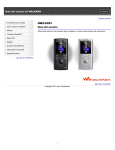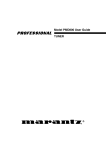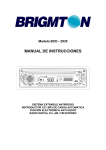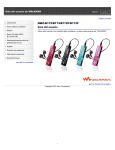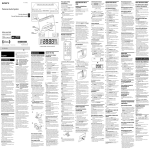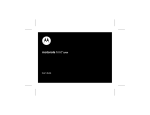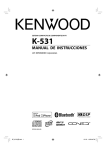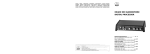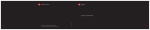Download NWZ-E370 Series | Guía del usuario de WALKMAN
Transcript
Guía del usuario de WALKMAN Buscar Imprimir Página principal Procedimientos iniciales NWZ-E373/E374/E375 Cómo utilizar el software Guía del usuario Música Utilice este manual si se presenta algún problema o si tiene dudas acerca del “WALKMAN”. Vídeos/Fotos Radio FM Temporizador Ajustes Solución de problemas Información importante Especificaciones Lista de contenidos Ir al principio de la página Copyright 2012 Sony Corporation 1 Guía del usuario de WALKMAN Buscar Imprimir Página principal > Procedimientos iniciales Procedimientos iniciales Procedimientos iniciales Cómo utilizar el software Antes del uso Música Antes de utilizarlo por primera vez Vídeos/Fotos Utilización de esta Guía del usuario Radio FM Flujo de operaciones de “WALKMAN” Temporizador Qué puede hacer con “WALKMAN” Ajustes Flujo de operaciones para reproducir música Flujo de operaciones para visualizar vídeos y fotos Solución de problemas Información importante Especificaciones Lista de contenidos Alimentación/carga Encendido y apagado del “WALKMAN” Carga de la batería Acerca de la vida útil de la batería Ajustes iniciales Selección del idioma de pantalla [Idioma (Language)] Ajuste de la hora actual [Ajust. Fecha-Hora] Componentes y controles Componentes y controles Acerca del software Acerca del software Menú inicio/Menú de opciones Acerca del menú Inicio Cómo utilizar el menú Inicio Cómo utilizar el menú de opciones Ir al principio de la página Copyright 2012 Sony Corporation 2 Guía del usuario de WALKMAN Buscar Imprimir Página principal > Cómo utilizar el software Procedimientos iniciales Cómo utilizar el software Cómo utilizar el software Reproductor de Windows Media Música Vídeos/Fotos Importación de música desde discos CD mediante el Reproductor de Windows Media Radio FM Transferencia de música mediante el Reproductor de Windows Media Content Transfer Temporizador Transferencia de música mediante el Content Transfer Ajustes Transferencia de vídeos/fotos mediante Content Transfer Solución de problemas Explorador de Windows (arrastrar y soltar) Información importante Transferencia de música mediante el Explorador de Windows Especificaciones Transferencia de vídeos/fotos mediante el Explorador de Windows Ir al principio de la página Lista de contenidos Copyright 2012 Sony Corporation 3 Guía del usuario de WALKMAN Buscar Imprimir Página principal > Música Procedimientos iniciales Música Cómo utilizar el software Reproducción de música Música Reproducción de música Vídeos/Fotos Exploración y uso de la pantalla de música Radio FM Búsqueda de canciones Temporizador Reproducción de las canciones en una lista de reproducción Reproducción de todas las canciones en orden aleatorio Ajustes Eliminación de canciones Solución de problemas Información importante Especificaciones Lista de contenidos Menú de opciones de música Uso del menú de opciones de música Ajustes de música Ajuste del modo de reproducción [Modo reproducción] Ajuste de la calidad del sonido (CLEAR BASS) [Ecualizador] Audición con un sonido estéreo nítido [Estéreo nítido] Ajuste del nivel de volumen [Normalizador Dinámico] Ir al principio de la página Copyright 2012 Sony Corporation 4 Guía del usuario de WALKMAN Buscar Imprimir Página principal > Vídeos/Fotos Procedimientos iniciales Vídeos/Fotos Cómo utilizar el software Visualización de vídeos Música Visualización de vídeos [Vídeos] Vídeos/Fotos Exploración y uso de la pantalla de vídeos Radio FM Eliminación de vídeos Menú de opciones de vídeo Temporizador Uso del menú de opciones de vídeo Ajustes Solución de problemas Ajustes de vídeo Ajuste de la función de zoom [Zoom] Información importante Especificaciones Lista de contenidos Ajuste de la visualización de la pantalla de vídeos [Visualización] Establecimiento de la orientación del vídeo [Direc. Visual. Víd.] Visualización de fotos Visualización de fotografías [Fotos] Exploración y uso de la pantalla de fotos Reproducción de presentaciones de diapositivas Eliminación de fotos Menú de opciones de fotos Uso del menú de opciones de fotos Ajustes de fotos Orientación de las fotos [Direcc. Vis. Foto] Ajuste de la visualización de la pantalla de fotos [Visualización] Ajuste del modo de reproducción de presentación de diapositivas [Repetir Present.] Ajuste del intervalo de una presentación de diapositivas [Interv. Present.] Ir al principio de la página Copyright 2012 Sony Corporation 5 Guía del usuario de WALKMAN Buscar Imprimir Página principal > Radio FM Procedimientos iniciales Radio FM Cómo utilizar el software Escuchar la radio FM Música Audición de radio FM [Radio FM] Vídeos/Fotos Navegación y uso de la pantalla de radio FM Radio FM Presintonización automática de emisoras [Presintonización Automática] Temporizador Presintonización manual de emisoras Eliminación de emisoras presintonizadas [Eliminar de Presintonización] Ajustes Menú de opciones de la radio FM Solución de problemas Información importante Especificaciones Lista de contenidos Utilización del menú de opciones de la radio FM Ajustes de la radio FM Ajuste de la recepción [Explor. sensibil.] Ajuste de sonido monoaural/estéreo [Mono/Auto] Ir al principio de la página Copyright 2012 Sony Corporation 6 Guía del usuario de WALKMAN Buscar Imprimir Página principal > Temporizador Procedimientos iniciales Temporizador Cómo utilizar el software Ajuste del temporizador Música Acerca del temporizador Vídeos/Fotos Ajuste de la alarma [Alarma] Radio FM Ajuste del temporizador de suspensión [Temp. suspensión] Ir al principio de la página Temporizador Ajustes Solución de problemas Información importante Especificaciones Lista de contenidos Copyright 2012 Sony Corporation 7 Guía del usuario de WALKMAN Buscar Imprimir Página principal > Ajustes Procedimientos iniciales Ajustes Cómo utilizar el software Ajustes comunes Música Visualización de la información del “WALKMAN” [Info. unidad] Vídeos/Fotos Limitación del volumen [AVLS (límite volumen)] Radio FM Desactivación del pitido [Pitido] Temporizador Ajuste del tipo de protector de pantalla [Salvapantallas] Ajuste del brillo de la pantalla [Luminosidad] Ajustes Ajuste de la hora actual [Ajust. Fecha-Hora] Solución de problemas Ajuste del formato de fecha [Formato fecha] Información importante Ajuste del formato de hora [Formato hora] Restablecimiento de los ajustes de fábrica [Rest. todos ajust.] Especificaciones Lista de contenidos Formateo de la memoria [Formato] Selección del idioma de pantalla [Idioma (Language)] Ajustes de música Ajuste del modo de reproducción [Modo reproducción] Ajuste de la calidad del sonido (CLEAR BASS) [Ecualizador] Audición con un sonido estéreo nítido [Estéreo nítido] Ajuste del nivel de volumen [Normalizador Dinámico] Ajustes de vídeo Ajuste de la función de zoom [Zoom] Ajuste de la visualización de la pantalla de vídeos [Visualización] Establecimiento de la orientación del vídeo [Direc. Visual. Víd.] Ajustes de fotos Orientación de las fotos [Direcc. Vis. Foto] Ajuste de la visualización de la pantalla de fotos [Visualización] Ajuste del modo de reproducción de presentación de diapositivas [Repetir Present.] Ajuste del intervalo de una presentación de diapositivas [Interv. Present.] Ajustes de la radio FM Ajuste de la recepción [Explor. sensibil.] Ajuste de sonido monoaural/estéreo [Mono/Auto] Ir al principio de la página Copyright 2012 Sony Corporation 8 Guía del usuario de WALKMAN Buscar Imprimir Página principal > Solución de problemas Procedimientos iniciales Solución de problemas Cómo utilizar el software Tratar con un problema Música ¿Qué puedo hacer para resolver un problema? Vídeos/Fotos Sitio web de asistencia al cliente Radio FM Posibles causas de los síntomas Temporizador Índice de síntomas y posibles causas Ajustes Funcionamiento Pantalla Solución de problemas Alimentación Información importante Conexión a un ordenador Especificaciones Radio FM Otros Lista de contenidos Mensajes Ir al principio de la página Copyright 2012 Sony Corporation 9 Guía del usuario de WALKMAN Buscar Imprimir Página principal > Información importante Procedimientos iniciales Información importante Cómo utilizar el software Precauciones Música Información importante del producto Vídeos/Fotos Advertencia Radio FM Precaución Temporizador Aviso para los usuarios Notas sobre los auriculares Ajustes Notas sobre el software Solución de problemas Información importante Especificaciones Lista de contenidos Limpieza Notas acerca de la limpieza Almacenamiento de datos Almacenamiento de datos Actualización del firmware del “WALKMAN” Actualización del firmware del “WALKMAN” Información legal sobre licencias y marcas comerciales Información legal sobre licencias y marcas comerciales Ir al principio de la página Copyright 2012 Sony Corporation 10 Guía del usuario de WALKMAN Buscar Imprimir Página principal > Especificaciones Procedimientos iniciales Especificaciones Cómo utilizar el software Especificaciones Música Especificaciones Vídeos/Fotos Contenido Radio FM Requisitos del sistema Ir al principio de la página Temporizador Ajustes Solución de problemas Información importante Especificaciones Lista de contenidos Copyright 2012 Sony Corporation 11 Guía del usuario de WALKMAN Buscar Imprimir Página principal > Lista de contenidos Procedimientos iniciales Lista de contenidos Cómo utilizar el software Procedimientos iniciales Música Antes del uso Vídeos/Fotos Antes de utilizarlo por primera vez Radio FM Utilización de esta Guía del usuario Temporizador Flujo de operaciones de “WALKMAN” Ajustes Qué puede hacer con “WALKMAN” Solución de problemas Flujo de operaciones para reproducir música Información importante Flujo de operaciones para visualizar vídeos y fotos Especificaciones Alimentación/carga Encendido y apagado del “WALKMAN” Lista de contenidos Carga de la batería Acerca de la vida útil de la batería Ajustes iniciales Selección del idioma de pantalla [Idioma (Language)] Ajuste de la hora actual [Ajust. Fecha-Hora] Componentes y controles Componentes y controles Acerca del software Acerca del software Menú inicio/Menú de opciones Acerca del menú Inicio Cómo utilizar el menú Inicio Cómo utilizar el menú de opciones Ir al principio de la página Cómo utilizar el software Reproductor de Windows Media Importación de música desde discos CD mediante el Reproductor de Windows Media Transferencia de música mediante el Reproductor de Windows Media Content Transfer Transferencia de música mediante el Content Transfer Transferencia de vídeos/fotos mediante Content Transfer Explorador de Windows (arrastrar y soltar) Transferencia de música mediante el Explorador de Windows Transferencia de vídeos/fotos mediante el Explorador de Windows 12 Ir al principio de la página Música Reproducción de música Reproducción de música Exploración y uso de la pantalla de música Búsqueda de canciones Reproducción de las canciones en una lista de reproducción Reproducción de todas las canciones en orden aleatorio Eliminación de canciones Menú de opciones de música Uso del menú de opciones de música Ajustes de música Ajuste del modo de reproducción [Modo reproducción] Ajuste de la calidad del sonido (CLEAR BASS) [Ecualizador] Audición con un sonido estéreo nítido [Estéreo nítido] Ajuste del nivel de volumen [Normalizador Dinámico] Ir al principio de la página Vídeos/Fotos Visualización de vídeos Visualización de vídeos [Vídeos] Exploración y uso de la pantalla de vídeos Eliminación de vídeos Menú de opciones de vídeo Uso del menú de opciones de vídeo Ajustes de vídeo Ajuste de la función de zoom [Zoom] Ajuste de la visualización de la pantalla de vídeos [Visualización] Establecimiento de la orientación del vídeo [Direc. Visual. Víd.] Visualización de fotos Visualización de fotografías [Fotos] Exploración y uso de la pantalla de fotos Reproducción de presentaciones de diapositivas Eliminación de fotos Menú de opciones de fotos Uso del menú de opciones de fotos Ajustes de fotos Orientación de las fotos [Direcc. Vis. Foto] Ajuste de la visualización de la pantalla de fotos [Visualización] Ajuste del modo de reproducción de presentación de diapositivas [Repetir Present.] Ajuste del intervalo de una presentación de diapositivas [Interv. Present.] Ir al principio de la página Radio FM 13 Escuchar la radio FM Audición de radio FM [Radio FM] Navegación y uso de la pantalla de radio FM Presintonización automática de emisoras [Presintonización Automática] Presintonización manual de emisoras Eliminación de emisoras presintonizadas [Eliminar de Presintonización] Menú de opciones de la radio FM Utilización del menú de opciones de la radio FM Ajustes de la radio FM Ajuste de la recepción [Explor. sensibil.] Ajuste de sonido monoaural/estéreo [Mono/Auto] Ir al principio de la página Temporizador Ajuste del temporizador Acerca del temporizador Ajuste de la alarma [Alarma] Ajuste del temporizador de suspensión [Temp. suspensión] Ir al principio de la página Ajustes Ajustes comunes Visualización de la información del “WALKMAN” [Info. unidad] Limitación del volumen [AVLS (límite volumen)] Desactivación del pitido [Pitido] Ajuste del tipo de protector de pantalla [Salvapantallas] Ajuste del brillo de la pantalla [Luminosidad] Ajuste de la hora actual [Ajust. Fecha-Hora] Ajuste del formato de fecha [Formato fecha] Ajuste del formato de hora [Formato hora] Restablecimiento de los ajustes de fábrica [Rest. todos ajust.] Formateo de la memoria [Formato] Selección del idioma de pantalla [Idioma (Language)] Ajustes de música Ajuste del modo de reproducción [Modo reproducción] Ajuste de la calidad del sonido (CLEAR BASS) [Ecualizador] Audición con un sonido estéreo nítido [Estéreo nítido] Ajuste del nivel de volumen [Normalizador Dinámico] Ajustes de vídeo Ajuste de la función de zoom [Zoom] Ajuste de la visualización de la pantalla de vídeos [Visualización] Establecimiento de la orientación del vídeo [Direc. Visual. Víd.] Ajustes de fotos Orientación de las fotos [Direcc. Vis. Foto] Ajuste de la visualización de la pantalla de fotos [Visualización] 14 Ajuste del modo de reproducción de presentación de diapositivas [Repetir Present.] Ajuste del intervalo de una presentación de diapositivas [Interv. Present.] Ajustes de la radio FM Ajuste de la recepción [Explor. sensibil.] Ajuste de sonido monoaural/estéreo [Mono/Auto] Ir al principio de la página Solución de problemas Tratar con un problema ¿Qué puedo hacer para resolver un problema? Sitio web de asistencia al cliente Posibles causas de los síntomas Índice de síntomas y posibles causas Funcionamiento Pantalla Alimentación Conexión a un ordenador Radio FM Otros Mensajes Ir al principio de la página Información importante Precauciones Información importante del producto Advertencia Precaución Aviso para los usuarios Notas sobre los auriculares Notas sobre el software Limpieza Notas acerca de la limpieza Almacenamiento de datos Almacenamiento de datos Actualización del firmware del “WALKMAN” Actualización del firmware del “WALKMAN” Información legal sobre licencias y marcas comerciales Información legal sobre licencias y marcas comerciales Ir al principio de la página Especificaciones Especificaciones Especificaciones Contenido Requisitos del sistema 15 Ir al principio de la página Copyright 2012 Sony Corporation 16 Guía del usuario de WALKMAN Buscar Imprimir Página principal > Procedimientos iniciales > Antes del uso > Antes de utilizarlo por primera vez Procedimientos iniciales Cómo utilizar el software Música Antes de utilizarlo por primera vez Gracias por adquirir este Walkman. Vídeos/Fotos Radio FM Temporizador Ajustes Solución de problemas Información importante Especificaciones Lista de contenidos En esta Guía del usuario se explica cómo transferir música, vídeos y fotos al Walkman y cómo utilizar varias de sus funciones. Explore esta Guía del usuario para obtener la información necesaria. Antes de comenzar a utilizar el Walkman, asegúrese de leer la sección “Información importante” que contiene información importante acerca del uso del Walkman. Para leerla, haga clic en “Información importante” en la barra lateral situada a la izquierda de la ventana del explorador. Los manuales impresos suministrados con el Walkman, como la “Guía de inicio rápido”, también contienen información importante para usted. Para obtener información acerca del sitio web de asistencia al cliente, consulte [Detalles]. Acerca de los nombres de los modelos que se indican en esta Guía del usuario Es posible que algunos modelos no estén disponibles; dependerá del país/región en el que haya adquirido el Walkman. Acerca del sistema operativo Windows y del Reproductor de Windows Media Asegúrese de que el sistema operativo es Windows XP (Service Pack 3 o posterior), Windows Vista (Service Pack 2 o posterior) o Windows 7 (*1), y la versión de Reproductor de Windows Media instalada en el ordenador es la 11 (Windows XP/Windows Vista) o la 12 (Windows 7). Para obtener más información acerca del uso o la compatibilidad del Reproductor de Windows Media, consulte la información referente al Reproductor de Windows Media en el siguiente sitio web: http://support.microsoft.com/ (*1) [Modo de compatibilidad] no es compatible con Windows XP. Acerca de la carga de la batería Es posible que la batería no esté cargada al adquirir el producto. Consulte [Detalles] para obtener información sobre cómo cargar la batería. Ir al principio de la página Copyright 2012 Sony Corporation 17 Guía del usuario de WALKMAN Buscar Imprimir Página principal > Procedimientos iniciales > Antes del uso > Utilización de esta Guía del usuario Procedimientos iniciales Cómo utilizar el software Utilización de esta Guía del usuario Música Selección de un tema para su visualización Vídeos/Fotos Búsqueda en esta Guía del usuario Radio FM Regreso a una página anterior Temporizador Impresión de una página Ajustes Solución de problemas En esta Guía del usuario se explica cómo utilizar cada función del Walkman, cómo cambiar ajustes y cómo resolver un problema. Información importante Especificaciones Selección de un tema para su visualización El navegador Internet Explorer 7 se utiliza con fines ilustrativos. Lista de contenidos 1. Haga clic en un título ( ) en la barra lateral situada a la izquierda de la ventana del explorador. La lista de títulos de temas aparece en el panel derecho. 2. Haga clic en el título de un tema ( ) en la lista. Las descripciones aparecen en el panel derecho. 18 Cambio del tamaño de fuente Puede cambiar el tamaño de fuente si cambia el ajuste del navegador web. Para obtener información sobre cómo cambiar el ajuste del tamaño de fuente, consulte la Ayuda del navegador web. Búsqueda en esta Guía del usuario Se puede buscar por palabra clave en el contexto de un tema deseado. Introduzca la palabra ) y haga clic en el botón de búsqueda ( ). clave en la ventana ( Nota En determinados idiomas, la función de búsqueda no está disponible. Regreso a una página anterior Utilice el botón de retroceso del navegador web ( ) o el rastro de la ruta de navegación ( para regresar a una página que ya ha visualizado anteriormente. Impresión de una página 19 ) Haga clic en el botón de impresión ( ) para imprimir una página que está visualizando. Ir al principio de la página Copyright 2012 Sony Corporation 20 Guía del usuario de WALKMAN Buscar Imprimir Página principal > Procedimientos iniciales > Flujo de operaciones de “WALKMAN” > Qué puede hacer con “WALKMAN” Procedimientos iniciales Cómo utilizar el software Qué puede hacer con “WALKMAN” Música Reproducción de música, vídeos y fotos transferidos desde un ordenador Vídeos/Fotos Radio FM El Walkman incorpora varias funciones. Esta página presenta algunas de las funciones más importantes para usted. Es necesario transferir música, vídeos o fotos desde un ordenador al Walkman para reproducirlos. Temporizador Ajustes Solución de problemas Información importante Especificaciones Lista de contenidos Reproducción de música, vídeos y fotos transferidos desde un ordenador Para reproducir música, vídeos o fotos, utilice el paquete de software (Content Transfer) o el software compatible (Reproductor de Windows Media) para transferirlos desde el ordenador al Walkman. Para obtener información sobre cómo instalar el paquete de software, consulte la “Guía de inicio rápido”. Música Existen varias maneras de transferir música al Walkman. Consulte [Detalles] para obtener información sobre cómo transferir sus canciones favoritas al Walkman. Después de realizar la transferencia, consulte [Detalles] para obtener información sobre cómo reproducirlas. Vídeos/ Fotos Existen varias maneras de transferir vídeos o fotos al Walkman. Consulte [Detalles] para obtener información sobre cómo transferir vídeos y fotos al Walkman. Después de realizar la transferencia, consulte [Detalles] para obtener información sobre cómo visualizar los vídeos o [Detalles] para obtener información sobre cómo ver las fotos. Ir al principio de la página Copyright 2012 Sony Corporation 21 Guía del usuario de WALKMAN Buscar Imprimir Página principal > Procedimientos iniciales > Flujo de operaciones de “WALKMAN” > Flujo de operaciones para reproducir música Procedimientos iniciales Cómo utilizar el software Flujo de operaciones para reproducir música Música Vídeos/Fotos Radio FM Temporizador Ajustes Solución de problemas Información importante Especificaciones Lista de contenidos Es necesario disponer de archivos de música en su ordenador antes de realizar la transferencia al Walkman y reproducirlos. Existen varias maneras de obtener archivos de música, como importarlos desde discos CD, adquirirlos en tiendas de música en línea, descargarlos de Internet, etc. Tenga en cuenta que el Walkman solo puede reproducir archivos de música con formatos compatibles. Asimismo, es posible que los archivos de música protegidos por derechos de autor no se reproduzcan según su protección de derechos de autor. Para obtener más información sobre los formatos de archivo compatibles, consulte [Detalles]. Una vez que tenga archivos de música en el ordenador, ya está preparado para transferirlos al Walkman. Puede transferir música al Walkman de las tres maneras siguientes. Transferencia de música desde discos CD mediante Reproductor de Windows Media Puede importar música desde sus discos CD, etc., al ordenador y transferirla al Walkman mediante el Reproductor de Windows Media. Para obtener información sobre cómo utilizar el Reproductor de Windows Media, consulte los siguientes temas. Reproductor de Windows Media [Detalles] Importación de música desde discos CD mediante el Reproductor de Windows Media [Detalles] Transferencia de música mediante el Reproductor de Windows Media [Detalles] Transferencia de música desde iTunes, etc., mediante Content Transfer Si ya ha gestionado música con iTunes, etc., puede transferirla al Walkman mediante Content Transfer. Para obtener información sobre cómo utilizar Content Transfer, consulte los siguientes temas. Content Transfer [Detalles] Transferencia de música mediante Content Transfer [Detalles] Transferencia de música mediante la operación de arrastrar y soltar a través del Explorador de Windows Puede transferir directamente música almacenada en su ordenador mediante la operación de arrastrar y soltar a través del Explorador de Windows. 22 Para obtener información sobre cómo utilizar el Explorador de Windows, consulte el siguiente tema. Transferencia de música mediante el Explorador de Windows [Detalles] Sugerencia Si desea obtener información detallada sobre cómo importar música, consulte la Ayuda de cada software. Para obtener más información sobre los formatos de archivo compatibles, consulte [Detalles]. El Walkman no utiliza el software SonicStage (el software SonicStage, desarrollado por Sony, gestiona música en un ordenador o transfiere música a otros tipos de Walkman). Puede transferir música al Walkman de las tres maneras mencionadas anteriormente, sin utilizar SonicStage. El número máximo de archivos por carpeta en la carpeta [MUSIC] es de 4 000. Nota Durante la transferencia de datos entre el Walkman y el ordenador, [No desconectar.] aparece en la pantalla del Walkman. Mientras se muestre [No desconectar.], no desconecte el cable USB. De lo contrario, podrían dañarse los datos que se estén transfiriendo o los datos almacenados en el Walkman. No deje el Walkman conectado durante períodos de tiempo prolongados a ordenadores portátiles que no estén conectados a la fuente de alimentación de CA, ya que el Walkman podría descargar la batería del ordenador. Si enciende o reinicia el ordenador mientras el Walkman está conectado al ordenador, es posible que el Walkman no funcione correctamente. En este caso, pulse el botón RESET del Walkman para reiniciarlo [Detalles]. Antes de encender o reiniciar el ordenador, desconecte el Walkman del ordenador. Ir al principio de la página Copyright 2012 Sony Corporation 23 Guía del usuario de WALKMAN Buscar Imprimir Página principal > Procedimientos iniciales > Flujo de operaciones de “WALKMAN” > Flujo de operaciones para visualizar vídeos y fotos Procedimientos iniciales Cómo utilizar el software Flujo de operaciones para visualizar vídeos y fotos Música Vídeos/Fotos Radio FM Temporizador Ajustes Solución de problemas Información importante Especificaciones Lista de contenidos Es necesario disponer de archivos de vídeo/foto en su ordenador antes de realizar la transferencia al Walkman y reproducirlos. Puede importar vídeos desde vídeos grabados o descargados de Internet, etc. Puede importar fotos desde una cámara digital o descargadas de Internet, etc. Tenga en cuenta que el Walkman solo puede reproducir archivos con formatos compatibles. Asimismo, es posible que los archivos protegidos por derechos de autor no se reproduzcan según su protección de derechos de autor. Para obtener más información sobre los formatos de archivo compatibles, consulte [Detalles]. Una vez que tenga los archivos de vídeo/foto en su ordenador, ya está preparado para transferirlos al Walkman. Puede transferir los archivos de vídeo/foto al Walkman de las tres maneras siguientes. Transferencia de vídeos/fotos mediante Content Transfer Puede transferir vídeos/fotos almacenados en su ordenador al Walkman mediante Content Transfer. Para obtener información sobre cómo utilizar Content Transfer, consulte los siguientes temas. Content Transfer [Detalles] Transferencia de vídeos/fotos mediante Content Transfer [Detalles] Transferencia de vídeos/fotos mediante la operación de arrastrar y soltar a través del Explorador de Windows Puede transferir directamente vídeos/fotos almacenados en su ordenador mediante la operación de arrastrar y soltar del Explorador de Windows. Para obtener información sobre cómo utilizar el Explorador de Windows, consulte el siguiente tema. Transferencia de vídeos/fotos mediante el Explorador de Windows [Detalles] Transferencia de vídeos/fotos mediante el Reproductor de Windows Media Puede transferir vídeos/fotos gestionados con el Reproductor de Windows Media al Walkman. Para obtener más información acerca del uso o la compatibilidad del Reproductor de Windows Media, consulte la información referente al Reproductor de Windows Media en el siguiente sitio web: http://support.microsoft.com/ 24 Consulte además el siguiente tema. Reproductor de Windows Media [Detalles] Sugerencia Si desea obtener información detallada acerca de cómo importar vídeos/fotos, consulte la Ayuda de cada software. Para obtener más información sobre los formatos de archivo compatibles, consulte [Detalles]. El número máximo de archivos por carpeta en las carpetas [PICTURE], [PICTURES] o [DCIM] es de 4 000. Nota Los discos DVD y Blu-ray comerciales están protegidos por derechos de autor y no pueden transferirse al Walkman. Ir al principio de la página Copyright 2012 Sony Corporation 25 Guía del usuario de WALKMAN Buscar Imprimir Página principal > Procedimientos iniciales > Alimentación/carga > Encendido y apagado del “WALKMAN” Procedimientos iniciales Cómo utilizar el software Encendido y apagado del “WALKMAN” Música Para encender el “WALKMAN” Vídeos/Fotos Para apagar el “WALKMAN” Radio FM Temporizador Ajustes Solución de problemas Información importante Especificaciones Botón OPTION/PWR/HOLD Lista de contenidos Para encender el “WALKMAN” Mantenga pulsado el botón OPTION/PWR/HOLD para encender el Walkman. Para apagar el “WALKMAN” Mientras se encuentra en pausa, mantenga pulsado el botón OPTION/PWR/HOLD [Detalles]. [POWER OFF] aparece, el Walkman entra en el modo de espera y la pantalla se apaga. Sugerencia Ajuste la fecha y la hora del Walkman antes de utilizarlo [Detalles]. Mientras se encuentra en pausa, si no se lleva a cabo ninguna operación durante aproximadamente 3 minutos, el Walkman entrará automáticamente en el modo de espera y la pantalla se apagará. En el modo de espera, mantenga pulsado el botón OPTION/PWR/HOLD para encender la pantalla de nuevo. Con el Walkman en modo de espera, si no se lleva a cabo ninguna operación durante aproximadamente 4 horas, el Walkman se apagará completamente de manera automática. Nota No se puede utilizar el Walkman cuando se conecta a un ordenador. Desconecte el cable USB antes de poner en funcionamiento el Walkman. Después de establecer la conexión con un ordenador mediante el cable USB, se borrará la información del último archivo de música, vídeo, foto reproducido. Vuelva a seleccionar el contenido deseado en la pantalla de la lista. El Walkman tiene un consumo mínimo de batería, incluso cuando se encuentra en modo de espera. Por lo tanto, es posible que el Walkman se apague completamente de manera inesperada, según la energía restante de la batería. Ir al principio de la página Copyright 2012 Sony Corporation 26 Guía del usuario de WALKMAN Buscar Imprimir Página principal > Procedimientos iniciales > Alimentación/carga > Carga de la batería Procedimientos iniciales Cómo utilizar el software Música Carga de la batería Acerca del indicador de la batería Vídeos/Fotos La batería del Walkman se carga mientras el Walkman está conectado a un ordenador en marcha. Cuando conecte el Walkman al ordenador, utilice el cable USB (suministrado). Radio FM Temporizador Ajustes Solución de problemas Información importante Especificaciones Lista de contenidos Pantalla Cuando cargue la batería, puede comprobar el estado de la carga de la batería. Estado de la carga de la batería en la pantalla Estado Descripción Cargando (*1). La carga ha finalizado (*1). Pantalla en blanco La batería no se está cargando (*2). (*1) El tiempo de carga es de aproximadamente 2 horas. Cuando la carga haya finalizado, desconecte el Walkman del conector USB del ordenador. (*2) Si el ordenador entra en un modo de ahorro de energía, como el modo de suspensión o hibernación, es posible que la pantalla del Walkman se apague. En este caso, el Walkman consume energía de la batería. Sugerencia Según el ordenador, el cambio de los ajustes del modo de suspensión o hibernación puede variar. Consulte al fabricante. Cuando utilice el Walkman por primera vez, o si no ha utilizado el Walkman durante un período de tiempo prolongado, recárguelo por completo (hasta que en el indicador de la batería aparezca ). Nota Cuando cargue mediante el adaptador de alimentación de CA opcional, poco después de que haya finalizado la carga y se muestre , la pantalla se apagará. Pulse cualquier botón o desconecte el adaptador de alimentación de CA para volver a la pantalla normal. 27 Acerca del indicador de la batería El indicador de la batería del área de información muestra el nivel de carga restante de la batería. A medida que la energía de la batería disminuye, las barras del icono desaparecen. Si aparece [BATERÍA BAJA. Cárguela.], no puede utilizar el Walkman. En este caso, cargue la batería mediante la conexión al ordenador. Consulte [Detalles] para obtener más información sobre la duración de la batería. Nota Si se carga el Walkman tras un largo período de tiempo sin utilizarlo, es posible que el ordenador no reconozca el Walkman o que no aparezca nada en la pantalla. Cargue el Walkman durante unos 5 minutos, tras lo cual debería comenzar a funcionar con normalidad de nuevo. Cargue la batería a una temperatura ambiente de entre 5 °C y 35 °C. Si intenta cargar la batería a una temperatura ambiente situada fuera de este rango, es posible que se muestre el icono y que la carga no se pueda llevar a cabo. La batería se puede recargar antes de que se agote aproximadamente 500 veces. Este número puede variar según las condiciones en las que utilice el Walkman. El indicador de la batería en la pantalla solo es una estimación. Por ejemplo, una parte negra en el indicador no siempre indicará exactamente un cuarto de la carga de la batería. Aparece [No desconectar.] en la pantalla mientras el ordenador accede al Walkman. Durante este tiempo, no desconecte el cable USB (suministrado); de lo contrario, podrían dañarse los datos que se están transfiriendo (o los datos ya transferidos al Walkman). Los botones de control del Walkman no pueden utilizarse si está conectado a un ordenador. Para evitar que la batería se deteriore, cargue la batería al menos una vez cada medio año o cada año. Algunos dispositivos USB conectados al ordenador podrían interferir en el funcionamiento adecuado del Walkman. No se garantiza la carga de la batería mediante un ordenador con montaje o modificaciones propias. Si el ordenador entra en un modo de ahorro de energía, como el modo de suspensión o hibernación, mientras el Walkman esté conectado mediante el cable USB, la batería del Walkman no se cargará. En su lugar, el Walkman continuará consumiendo energía de la batería, descargándola. No deje el Walkman conectado durante períodos de tiempo prolongados a ordenadores portátiles que no estén conectados a la fuente de alimentación de CA, ya que el Walkman podría descargar la batería del ordenador. Mientras el Walkman está conectado a un ordenador, no encienda, reinicie, reactive o apague el ordenador. Estas operaciones podrían provocar un fallo de funcionamiento en el Walkman. Desconecte el Walkman del ordenador antes de realizar estas operaciones. Es posible que el Walkman se caliente durante el proceso de carga. No se trata de un fallo de funcionamiento. Después de establecer la conexión con un ordenador mediante el cable USB, se borrará la información del último archivo de música, vídeo, foto reproducido. Vuelva a seleccionar el contenido deseado en la pantalla de la lista. Ir al principio de la página Copyright 2012 Sony Corporation 28 Guía del usuario de WALKMAN Buscar Imprimir Página principal > Procedimientos iniciales > Alimentación/carga > Acerca de la vida útil de la batería Procedimientos iniciales Cómo utilizar el software Acerca de la vida útil de la batería Música Apague el “WALKMAN” manualmente Vídeos/Fotos Ajustes para ampliar la vida útil de la batería Radio FM Ajuste del formato de los datos y de la velocidad de bits Temporizador Ajustes Solución de problemas Información importante Especificaciones Lista de contenidos Si se configuran los ajustes o se gestiona la fuente de alimentación de forma correcta, es posible ahorrar energía de la batería para obtener un tiempo de uso mayor entre cargas. Las siguientes sugerencias ayudarán a aumentar la vida útil de la batería. Apague el “WALKMAN” manualmente Si mantiene pulsado el botón OPTION/PWR/HOLD mientras se encuentra en pausa, el Walkman entra en el modo de espera y la pantalla se apaga para ahorrar energía de la batería. Además, si el modo de espera continúa durante aproximadamente 4 horas, el Walkman se apagará completamente de manera automática. Ajustes para ampliar la vida útil de la batería Los siguientes ajustes son efectivos para ampliar la vida útil de la batería del Walkman. Reduzca el valor de ajuste de [Luminosidad]. Ajuste [Tipo] de [Salvapantallas] en [Vacío]. Ajuste [Ecualizador], [Estéreo nítido] y [Normalizador Dinámico] en [Ninguno] o [Desactivada]. Consulte [Detalles] para obtener más información sobre el efecto de los cambios de configuración, los ajustes predeterminados y las condiciones de medición de la vida útil de la batería. Ajuste del formato de los datos y de la velocidad de bits El tiempo de reproducción varía, ya que la carga de la batería se puede ver afectada por el formato y la velocidad de bits de las canciones, los vídeos o las fotos que se reproducen. Para obtener más información sobre el tiempo de carga y el tiempo de uso, consulte [Detalles]. Temas relacionados Tiempo de carga Ir al principio de la página Copyright 2012 Sony Corporation 29 Guía del usuario de WALKMAN Buscar Imprimir Página principal > Procedimientos iniciales > Ajustes iniciales > Selección del idioma de pantalla [Idioma (Language)] Procedimientos iniciales Cómo utilizar el software Selección del idioma de pantalla [Idioma (Language)] Música Vídeos/Fotos Es posible seleccionar una serie de idiomas para los menús y mensajes. Radio FM 1. En el menú Inicio, seleccione [Ajustes] [Idioma (Language)] el ajuste de idioma deseado. Temporizador Ajustes Idioma Los mensajes y los menús se muestran en Solución de problemas [Deutsch] Alemán Información importante [English] Inglés [Español] Español [Français] Francés [Italiano] Italiano [Polski] Polaco Especificaciones Lista de contenidos [Português] Portugués [Русский] Ruso [Türkçe] Turco [ Coreano ] [ ] Chino simplificado [ ] Chino tradicional Temas relacionados Cómo utilizar el menú Inicio Ir al principio de la página Copyright 2012 Sony Corporation 30 Guía del usuario de WALKMAN Buscar Imprimir Página principal > Procedimientos iniciales > Ajustes iniciales > Ajuste de la hora actual [Ajust. Fecha-Hora] Procedimientos iniciales Cómo utilizar el software Ajuste de la hora actual [Ajust. Fecha-Hora] Música Para visualizar la hora actual Vídeos/Fotos Radio FM Es posible ajustar la fecha y la hora. Temporizador 1. En el menú Inicio, seleccione Ajustes 2. Pulse el botón Solución de problemas Información importante / [Ajustes] [Ajustes comunes] [Ajust. Fecha-Hora]. para seleccionar el año y, a continuación, pulse el botón / para cambiar el valor. 3. Para ajustar los valores de mes, fecha, hora y minutos, siga el mismo procedimiento que en para confirmar la selección. el paso 2 y, a continuación, pulse el botón Especificaciones Lista de contenidos Para visualizar la hora actual Seleccione [Visualiz. del reloj] en el menú Inicio. Pulse el botón OPTION/PWR/HOLD en el menú Inicio o en la pantalla de reproducción, y seleccione [Visualización del reloj] en el menú de opciones. Sugerencia Puede seleccionar uno de los siguientes formatos de fecha: [AAAA/MM/DD], [MM/DD/AAAA] o [DD/MM/AAAA] [Detalles]. Asimismo, es posible seleccionar entre el formato de fecha [12 horas] o [24 horas] [Detalles]. Nota Si la energía de la batería está agotada, por ejemplo, porque el Walkman no se ha utilizado durante un tiempo prolongado, se pueden perder los ajustes de fecha y hora, por lo que aparecerá “-” en lugar de la fecha y hora actuales. El reloj puede avanzarse o retrasarse hasta 60 segundos al mes. En este caso, ajuste el reloj de nuevo. Temas relacionados Cómo utilizar el menú Inicio Ir al principio de la página Copyright 2012 Sony Corporation 31 Guía del usuario de WALKMAN Buscar Imprimir Página principal > Procedimientos iniciales > Componentes y controles > Componentes y controles Procedimientos iniciales Cómo utilizar el software Componentes y controles Música Vídeos/Fotos Radio FM Temporizador Ajustes Solución de problemas Información importante Especificaciones Lista de contenidos Botón BACK/HOME [Detalles] Pulse el botón para subir un nivel en la lista de visualización, o regresar al menú anterior. Mantenga pulsado el botón BACK/HOME para visualizar el menú Inicio. Botón de 5 direcciones (*1) [Detalles] Púlselo para iniciar la reproducción o navegar por los menús de la pantalla del Walkman. Pulse / para ajustar el volumen durante la reproducción o la recepción de FM (excepto cuando se visualice una pantalla de lista, como la pantalla de la lista de canciones o el menú de opciones, etc., o la pantalla de información detallada) [Detalles]. (*1) Existe un punto táctil. Utilícelo como orientación para utilizar los botones. Toma de auriculares Inserte la clavija de los auriculares hasta que encaje en su lugar. Si los auriculares no se conectan de forma adecuada, el sonido que se emite a través de estos se oirá deteriorado. Conector USB Conecte el cable USB (suministrado). Pantalla Botón OPTION/PWR/HOLD [Detalles] Púlselo para visualizar el menú de opciones. Si mantiene pulsado el botón OPTION/PWR/HOLD mientras se encuentra en pausa, la pantalla se apaga y el Walkman entra en modo de espera [Detalles]. Si mantiene pulsado este botón excepto mientras se encuentra en pausa, se desactivarán todos los botones de funcionamiento (función HOLD) y puede evitar que el Walkman se ponga en funcionamiento accidentalmente. Esta función es útil, por ejemplo, durante el transporte. Para cancelar la función HOLD, vuelva a mantener pulsado este botón. Orificio para la correa Se utiliza para colocar una correa (no suministrado). Botón RESET [Detalles] Pulse el botón RESET con una aguja o un objeto similar para restablecer el Walkman. Ir al principio de la página 32 Copyright 2012 Sony Corporation 33 Guía del usuario de WALKMAN Buscar Imprimir Página principal > Procedimientos iniciales > Acerca del software > Acerca del software Procedimientos iniciales Cómo utilizar el software Música Acerca del software Paquete de software Vídeos/Fotos Software compatible Radio FM Puede utilizar varias aplicaciones de software que se muestran a continuación para gestionar música, vídeos y fotos en el ordenador o transferirlos al Walkman. Temporizador Ajustes Solución de problemas Información importante Especificaciones Lista de contenidos Paquete de software Content Transfer Content Transfer puede transferir música, vídeos o fotos del ordenador al Walkman mediante una simple operación de arrastrar y soltar. Es posible utilizar el Explorador de Windows o iTunes, etc., para arrastrar y soltar datos en Content Transfer. Content Transfer también puede convertir un archivo de vídeo de un formato no admitido por el Walkman en un formato reproducible. Para obtener más información sobre el funcionamiento, consulte la Ayuda del software. Archivos transferibles: música (MP3, WMA, WAV), foto (JPEG), vídeo (WMV (*1)) (*1) Algunos archivos WMV no pueden reproducirse después de ser transferidos mediante Content Transfer. Si los vuelve a transferir con el Reproductor de Windows Media, es posible que se puedan reproducir. WALKMAN Guide Dispone de la Guía del usuario (este manual) y una lista de enlaces útiles. Software compatible Reproductor de Windows Media El Reproductor de Windows Media puede importar datos de audio de CD y transferirlos al Walkman. Archivos transferibles: música (MP3, WMA), vídeo (WMV), foto (JPEG) Para obtener más información sobre el funcionamiento, consulte la Ayuda del software o visite el siguiente sitio web. http://support.microsoft.com/ Temas relacionados Importación de música desde discos CD mediante el Reproductor de Windows Media Transferencia de música mediante el Reproductor de Windows Media Transferencia de música mediante el Content Transfer Transferencia de vídeos/fotos mediante Content Transfer Ir al principio de la página Copyright 2012 Sony Corporation 34 Guía del usuario de WALKMAN Buscar Imprimir Página principal > Procedimientos iniciales > Menú inicio/Menú de opciones > Acerca del menú Inicio Procedimientos iniciales Cómo utilizar el software Acerca del menú Inicio Música Vídeos/Fotos En la lista siguiente se indican los elementos del menú Inicio. Radio FM Temporizador Ajustes Solución de problemas Información importante Especificaciones Lista de contenidos [Repr. aleatoria Todo] [Detalles] Permite escuchar todas las canciones almacenadas en el Walkman en orden aleatorio. [Radio FM] [Detalles] Permite escuchar las emisiones de radio FM. [Fotos] [Detalles] Permite visualizar fotos transferidas al Walkman. [Música] [Detalles] Permite escuchar canciones transferidas al Walkman. [Ajustes] [Detalles] Permite configurar el Walkman y sus aplicaciones. [Listas reproducc.] [Detalles] Permite escuchar canciones en las listas de reproducción. [Visualiz. del reloj] [Detalles] Permite visualizar la hora actual. [Vídeos] [Detalles] Permite visualizar vídeos transferidos al Walkman. [Reprod. en curso] Permite visualizar la pantalla de reproducción. Área de información [Detalles] Acerca del área de información Los iconos mostrados en la tabla siguiente aparecen en el área de información. Los iconos varían en función del estado de reproducción, del ajuste o de la pantalla. Para obtener más información acerca de los iconos, consulte cada página de referencia. Iconos Descripción 35 , , , , , , , etc. Estado de la reproducción de música [Detalles], estado de la reproducción de vídeo [Detalles], y estado de la reproducción de diapositivas [Detalles] , , , , Nombre de la canción, nombre del artista, título del vídeo o título de la foto Radio FM , , etc. , etc. , Modo de reproducción [Detalles] Ecualizador [Detalles] Ajuste de zoom ([Auto] o [Completa]) [Detalles] Batería restante [Detalles] Indicación del temporizador de alarma [Detalles] Indicación del temporizador de suspensión [Detalles] Indicación del estado ocupado Temas relacionados Cómo utilizar el menú Inicio Ir al principio de la página Copyright 2012 Sony Corporation 36 Guía del usuario de WALKMAN Buscar Imprimir Página principal > Procedimientos iniciales > Menú inicio/Menú de opciones > Cómo utilizar el menú Inicio Procedimientos iniciales Cómo utilizar el software Cómo utilizar el menú Inicio Música Vídeos/Fotos El menú Inicio es el punto de partida para todas las aplicaciones, como por ejemplo, buscar canciones, cambiar ajustes, etc. Es posible visualizar el menú Inicio si mantiene pulsado el botón BACK/HOME del Walkman. Radio FM Temporizador Ajustes Solución de problemas Información importante Especificaciones Lista de contenidos Botón BACK/HOME Botón de 5 direcciones En el menú Inicio, es posible seleccionar el elemento deseado en la pantalla mediante el botón de 5 direcciones. / / / : permite seleccionar un elemento. Botón Botón : permite confirmar un elemento. En este manual, las instrucciones de funcionamiento del menú Inicio se describen del modo indicado a continuación. Ejemplo: En el menú Inicio, seleccione [Música] [Álbum] el álbum deseado la canción deseada. 1. Mantenga pulsado el botón BACK/HOME. Aparece el menú Inicio. 2. Pulse el botón botón / / / para seleccionar para confirmar la selección. Aparece la pantalla [Música]. 37 [Música] y, a continuación, pulse el 3. Pulse el botón / / / para seleccionar [Álbum] y, a continuación, pulse el botón para confirmar la selección. Aparece la lista de álbumes. 4. Pulse el botón / / / para seleccionar un álbum y, a continuación, pulse el botón para confirmar la selección. Aparece la lista de canciones del álbum seleccionado. 5. Pulse el botón botón / / / para seleccionar una canción y, a continuación, pulse el para confirmar la selección. Aparece la pantalla de reproducción de música y comienza la reproducción. Para volver al menú Inicio durante el funcionamiento Mantenga pulsado el botón BACK/HOME. Para volver a la pantalla anterior durante el funcionamiento Pulse el botón BACK/HOME. 38 Temas relacionados Cómo utilizar el menú de opciones Acerca del menú Inicio Ir al principio de la página Copyright 2012 Sony Corporation 39 Guía del usuario de WALKMAN Buscar Imprimir Página principal > Procedimientos iniciales > Menú inicio/Menú de opciones > Cómo utilizar el menú de opciones Procedimientos iniciales Cómo utilizar el software Cómo utilizar el menú de opciones Música Vídeos/Fotos Los elementos del menú de opciones varían dependiendo de la función, lo cual le permite cambiar los ajustes correspondientes a cada aplicación. Es posible visualizar el menú de opciones si pulsa el botón OPTION/PWR/HOLD. Pulse el botón OPTION/PWR/HOLD una vez más para salir del menú de opciones. Radio FM Temporizador Ajustes Solución de problemas Información importante Especificaciones Lista de contenidos Botón OPTION/PWR/HOLD Botón de 5 direcciones En el menú de opciones, es posible seleccionar el elemento deseado en la pantalla mediante el botón de 5 direcciones. / / / : permiten seleccionar un elemento del menú. Botones Botón : permite confirmar un elemento. Por ejemplo, a continuación se muestran las operaciones necesarias para ajustar la opción [Modo reproducción] en [Aleatoria]. 1. En la pantalla de reproducción de música, pulse el botón OPTION/PWR/HOLD. Aparece el menú de opciones. 2. Pulse el botón / / para seleccionar [Modo reproducción] y, a continuación, para confirmar la selección. pulse el botón 3. Pulse el botón / / / 40 / para seleccionar [Aleatoria] y, a continuación, pulse el botón para confirmar la selección. El modo de reproducción cambia a [Aleatoria]. Los elementos en el menú de opciones varían en función de la pantalla desde la que pulsa el botón OPTION/PWR/HOLD. Temas relacionados Cómo utilizar el menú Inicio Uso del menú de opciones de música Uso del menú de opciones de vídeo Uso del menú de opciones de fotos Utilización del menú de opciones de la radio FM Ir al principio de la página Copyright 2012 Sony Corporation 41 Guía del usuario de WALKMAN Buscar Imprimir Página principal > Cómo utilizar el software > Reproductor de Windows Media > Importación de música desde discos CD mediante el Reproductor de Windows Media Procedimientos iniciales Cómo utilizar el software Música Importación de música desde discos CD mediante el Reproductor de Windows Media Vídeos/Fotos Es posible utilizar el Reproductor de Windows Media para copiar música de sus discos CD. Siga estas instrucciones para copiar canciones de un CD a un ordenador. Radio FM Temporizador Ajustes Solución de problemas Información importante Especificaciones Lista de contenidos Sugerencia Para obtener más información acerca del uso o la compatibilidad del Reproductor de Windows Media, consulte la información referente al Reproductor de Windows Media en el siguiente sitio web: http://support.microsoft.com/ 1. Inserte un CD de audio. 2. Inicie el Reproductor de Windows Media y, a continuación, haga clic en la ficha [Copiar] que se encuentra situada en la parte superior de la ventana. Si se encuentra conectado a Internet, el Reproductor de Windows Media obtendrá la información del CD (título del CD, nombre de la canción o nombre del artista, etc.) y los mostrará en la ventana. 3. Haga clic en [Iniciar copia desde CD]. El Reproductor de Windows Media iniciará la importación del CD. Las canciones importadas aparecerán indicadas como [Copiado desde CD a la biblioteca]. Espere a que se hayan importado todas las canciones. Sugerencia Las canciones importadas se almacenan en la carpeta [Mi música] (Windows XP/Windows 7) o en la carpeta [Música] (Windows Vista) del ordenador. Haga clic en la ficha [Biblioteca] de la ventana del Reproductor de Windows Media para localizarlas. El Reproductor de Windows Media obtiene la información del CD a partir de una base de datos de Internet. No obstante, en función del CD, es posible que la información no se encuentre disponible en la base de datos. Si no se encuentra la información del CD, es posible añadirla después de la importación. Si desea obtener información acerca de la adición y edición de la información de los discos CD, consulte la Ayuda del Reproductor de Windows Media. Si no desea importar una canción, desmarque la casilla de verificación que se encuentra situada a la izquierda del título de la canción. Nota Las canciones importadas están limitadas para su uso privado solamente. Su uso fuera de 42 esta limitación requiere el permiso de los propietarios de los derechos de autor. Temas relacionados Acerca del software Transferencia de música mediante el Reproductor de Windows Media Ir al principio de la página Copyright 2012 Sony Corporation 43 Guía del usuario de WALKMAN Buscar Imprimir Página principal > Cómo utilizar el software > Reproductor de Windows Media > Transferencia de música mediante el Reproductor de Windows Media Procedimientos iniciales Cómo utilizar el software Música Transferencia de música mediante el Reproductor de Windows Media Vídeos/Fotos Es posible utilizar el Reproductor de Windows Media para transferir música desde su ordenador al Walkman. Radio FM Temporizador Ajustes Solución de problemas Información importante Especificaciones Lista de contenidos Nota No desconecte el cable USB mientras [No desconectar.] aparece en el Walkman ya que podrían dañarse los datos que se están transfiriendo. Si Content Transfer se inicia automáticamente después de conectar el Walkman al ordenador mediante el cable USB (suministrado), cierre o ignore Content Transfer ya que no es necesario utilizar Content Transfer. Si desea obtener más información acerca del ajuste de inicio automático de Content Transfer, consulte la Ayuda de Content Transfer. Sugerencia Para obtener más información acerca del uso o la compatibilidad del Reproductor de Windows Media, consulte la información referente al Reproductor de Windows Media en el siguiente sitio web: http://support.microsoft.com/ 1. Inicie el Reproductor de Windows Media y, a continuación, conecte el Walkman al ordenador mediante el cable USB (suministrado). Inserte el conector del cable USB en el Walkman. Aparecerá la ventana [Instalación del dispositivo]. 2. Haga clic en [Cancelar]. Para cerrar la ventana de reproducción automática, en caso de que aparezca, haga clic en [Cancelar] o en el icono Cerrar. Si hace clic en [Finalizar] en lugar de en [Cancelar], todos los datos de la biblioteca del Reproductor de Windows Media se copiarán automáticamente en el Walkman. Si el tamaño de los datos de la biblioteca es superior al espacio de almacenamiento disponible del Walkman, el proceso de copia no se iniciará. Puede abrir la ventana [Instalación del dispositivo] cuando lo desee. Para abrirla, haga clic con el botón derecho del ratón en [WALKMAN] en el lado izquierdo de la ventana del Reproductor de Windows Media y, a continuación, haga clic en [Configurar sincronización]. 3. Haga clic en la ficha [Sincronizar] de la ventana del Reproductor de Windows Media. 44 4. Arrastre y suelte las canciones que desee en la lista de sincronización que se encuentra a la derecha de la ventana. Las canciones se agregarán a la lista de sincronización. 5. Haga clic en [Iniciar sincronización] para iniciar la sincronización. Una vez finalizada la sincronización, aparecerá un mensaje para confirmar que puede desconectar el Walkman en la lista de sincronización. Después de finalizar, cierre el Reproductor de Windows Media y desconecte el Walkman del ordenador. Temas relacionados Acerca del software Importación de música desde discos CD mediante el Reproductor de Windows Media Transferencia de música mediante el Content Transfer Transferencia de música mediante el Explorador de Windows Reproducción de música Ir al principio de la página Copyright 2012 Sony Corporation 45 Guía del usuario de WALKMAN Buscar Imprimir Página principal > Cómo utilizar el software > Content Transfer > Transferencia de música mediante el Content Transfer Procedimientos iniciales Cómo utilizar el software Transferencia de música mediante el Content Transfer Música Vídeos/Fotos Si ya ha gestionado música con iTunes, etc., puede transferirla al Walkman mediante Content Transfer. También es posible utilizar iTunes, etc., para arrastrar y soltar música en Content Transfer. Radio FM Temporizador Ajustes Solución de problemas Información importante Especificaciones Lista de contenidos Nota No desconecte el cable USB mientras [No desconectar.] aparece en el Walkman ya que podrían dañarse los datos que se están transfiriendo. Content Transfer no se puede utilizar con contenidos del Reproductor de Windows Media. Los contenidos que disponen de protección de derechos de autor no pueden transferirse. Content Transfer admite la transferencia de datos de iTunes 10 o posterior al Walkman. Si desea obtener más información acerca de las restricciones en la transferencia de canciones desde iTunes, visite los sitios web de asistencia al cliente [Detalles]. 1. Conecte el Walkman al ordenador mediante el cable USB (suministrado). Inserte el conector del cable USB en el Walkman. Content Transfer se inicia automáticamente. Si desea obtener información acerca del ajuste de inicio automático y el funcionamiento general de Content Transfer, consulte la Ayuda de Content Transfer. Asimismo, puede hacer clic en [Todos los programas] en el menú [Inicio] y, a continuación, en [Content Transfer] - [Content Transfer] para iniciar el software. 2. Inicie iTunes, etc. 3. Seleccione las canciones deseadas de iTunes, etc. ( Content Transfer ( ), y arrástrelas y suéltelas en ). Content Transfer reconoce el tipo de datos según la extensión del nombre del archivo y los envía a la carpeta adecuada del Walkman. Temas relacionados 46 Acerca del software Transferencia de vídeos/fotos mediante Content Transfer Transferencia de música mediante el Reproductor de Windows Media Transferencia de música mediante el Explorador de Windows Reproducción de música Ir al principio de la página Copyright 2012 Sony Corporation 47 Guía del usuario de WALKMAN Buscar Imprimir Página principal > Cómo utilizar el software > Content Transfer > Transferencia de vídeos/fotos mediante Content Transfer Procedimientos iniciales Cómo utilizar el software Transferencia de vídeos/fotos mediante Content Transfer Música Vídeos/Fotos Puede transferir vídeos/fotos almacenados en su ordenador al Walkman mediante Content Transfer. Puede transferir vídeos/fotos arrastrando y soltando los vídeos/fotos deseados desde el Explorador de Windows a Content Transfer. Radio FM Temporizador Ajustes Solución de problemas Información importante Especificaciones Lista de contenidos Nota No desconecte el cable USB mientras [No desconectar.] aparece en el Walkman ya que los datos que se están transfiriendo o los datos almacenados en el Walkman podrían dañarse. Los contenidos que disponen de protección de derechos de autor no pueden transferirse. 1. Conecte el Walkman al ordenador mediante el cable USB (suministrado). Inserte el conector del cable USB en el Walkman. Content Transfer se inicia automáticamente. Si desea obtener información acerca del ajuste de inicio automático y el funcionamiento general de Content Transfer, consulte la Ayuda de Content Transfer. Asimismo, puede hacer clic en [Todos los programas] en el menú [Inicio] y, a continuación, en [Content Transfer] - [Content Transfer] para iniciar el software. 2. Seleccione los vídeos/fotos deseados desde el Explorador de Windows ( suéltelos en Content Transfer ( ), y arrástrelos y ). Content Transfer reconoce el tipo de datos según la extensión del nombre del archivo y los envía a la carpeta adecuada del Walkman. Temas relacionados Acerca del software Transferencia de música mediante el Content Transfer Transferencia de vídeos/fotos mediante el Explorador de Windows Visualización de vídeos [Vídeos] 48 Visualización de fotografías [Fotos] Ir al principio de la página Copyright 2012 Sony Corporation 49 Guía del usuario de WALKMAN Buscar Imprimir Página principal > Cómo utilizar el software > Explorador de Windows (arrastrar y soltar) > Transferencia de música mediante el Explorador de Windows Procedimientos iniciales Cómo utilizar el software Transferencia de música mediante el Explorador de Windows Música Vídeos/Fotos Se puede utilizar el Explorador de Windows del ordenador para transferir datos directamente mediante la operación de arrastrar y soltar. Radio FM Temporizador Ajustes Solución de problemas Información importante Especificaciones Lista de contenidos 1. Conecte el Walkman al ordenador mediante el cable USB (suministrado). Inserte el conector del cable USB en el Walkman. 2. Haga clic en [Inicio] – [Equipo] o [Mi PC] – [WALKMAN] – [Storage Media] y, a continuación, seleccione la carpeta [MUSIC]. La jerarquía de datos puede variar, en función del entorno de su equipo. 3. Arrastre y suelte archivos o carpetas ( ) en la carpeta [MUSIC] ( ) o en una de sus subcarpetas. Nota No desconecte el cable USB mientras aparece [No desconectar.] en el Walkman. De lo contrario, los datos que se están transfiriendo o los almacenados en el Walkman podrían dañarse. Si el Walkman está desconectado mientras los archivos se están transfiriendo, es posible que queden archivos innecesarios en el Walkman. Es este caso, vuelva a transferir los archivos que se puedan utilizar al ordenador y formatee el Walkman [Detalles]. No cambie o borre el nombre de las carpetas [MUSIC], [MP_ROOT], [VIDEO], [DCIM], [PICTURE] y [PICTURES]. Asimismo, no cambie el nombre de los archivos y carpetas que se encuentren dentro de las carpetas mencionadas anteriormente. De lo contrario, no se visualizarán en el Walkman. Es posible que algunos archivos no se puedan reproducir en el Walkman debido a la protección de derechos de autor. Si Content Transfer se inicia automáticamente después de conectar el Walkman al ordenador mediante el cable USB (suministrado), cierre o ignore Content Transfer ya que no es necesario utilizar Content Transfer. Si desea obtener más información acerca del ajuste de inicio automático de Content Transfer, consulte la Ayuda de Content Transfer. 50 Temas relacionados Transferencia de música mediante el Reproductor de Windows Media Transferencia de música mediante el Content Transfer Transferencia de vídeos/fotos mediante el Explorador de Windows Reproducción de música Ir al principio de la página Copyright 2012 Sony Corporation 51 Guía del usuario de WALKMAN Buscar Imprimir Página principal > Cómo utilizar el software > Explorador de Windows (arrastrar y soltar) > Transferencia de vídeos/fotos mediante el Explorador de Windows Procedimientos iniciales Cómo utilizar el software Música Transferencia de vídeos/fotos mediante el Explorador de Windows Vídeos/Fotos Se puede utilizar el Explorador de Windows del ordenador para transferir datos directamente mediante la operación de arrastrar y soltar. Radio FM Temporizador Ajustes Solución de problemas Información importante Especificaciones Lista de contenidos Sugerencia Algunos archivos WMV pueden reproducirse únicamente si se realiza la transferencia mediante el Reproductor de Windows Media. 1. Conecte el Walkman al ordenador mediante el cable USB (suministrado). Inserte el conector del cable USB en el Walkman. 2. Haga clic en [Inicio] – [Equipo] o [Mi PC] – [WALKMAN] – [Storage Media] y, a continuación, seleccione las carpetas [VIDEO], [PICTURE] o [PICTURES]. La jerarquía de datos puede variar, en función del entorno de su equipo. 3. Arrastre y suelte archivos o carpetas en las carpetas [VIDEO], [PICTURE] o [PICTURES] o en una de sus subcarpetas. Archivos o carpetas de vídeos: arrástrelos y suéltelos en la carpeta [VIDEO] o en una de sus subcarpetas. Archivos o carpetas de fotos: arrástrelos y suéltelos en la carpeta [PICTURE] o [PICTURES] o en una de sus subcarpetas. Archivos de vídeo/foto en el ordenador Vídeo: carpeta [VIDEO] en el Walkman Foto: carpetas [PICTURE] o [PICTURES] en el Walkman Nota No desconecte el cable USB mientras aparece [No desconectar.] en el Walkman. De lo contrario, los datos que se están transfiriendo o los almacenados en el Walkman podrían 52 dañarse. Si el Walkman está desconectado mientras los archivos se están transfiriendo, es posible que queden archivos innecesarios en el Walkman. Es este caso, vuelva a transferir los archivos que se puedan utilizar al ordenador y formatee el Walkman [Detalles]. No cambie o borre el nombre de las carpetas [MUSIC], [MP_ROOT], [VIDEO], [DCIM], [PICTURE] y [PICTURES]. Asimismo, no cambie el nombre de los archivos y carpetas que se encuentren dentro de las carpetas mencionadas anteriormente. De lo contrario, no se visualizarán en el Walkman. Es posible que algunos archivos no se puedan reproducir en el Walkman debido a la protección de derechos de autor. Si Content Transfer se inicia automáticamente después de conectar el Walkman al ordenador mediante el cable USB (suministrado), cierre o ignore Content Transfer ya que no es necesario utilizar Content Transfer. Si desea obtener más información acerca del ajuste de inicio automático de Content Transfer, consulte la Ayuda de Content Transfer. Temas relacionados Transferencia de vídeos/fotos mediante Content Transfer Transferencia de música mediante el Explorador de Windows Visualización de vídeos [Vídeos] Visualización de fotografías [Fotos] Ir al principio de la página Copyright 2012 Sony Corporation 53 Guía del usuario de WALKMAN Buscar Imprimir Página principal > Música > Reproducción de música > Reproducción de música Procedimientos iniciales Cómo utilizar el software Música Reproducción de música Acerca del control del volumen (solo para países/zonas que cumplan con las Directivas Europeas) Vídeos/Fotos Radio FM Temporizador Para reproducir música seleccione [Música]. Ajustes 1. En el menú Inicio, seleccione [Música] en el menú Inicio para visualizar la pantalla [Música]. Solución de problemas Información importante Especificaciones Lista de contenidos Aparece el menú de búsqueda. Puede seleccionar el método de búsqueda deseado para visualizar la pantalla de la lista de música y buscar canciones [Detalles]. 2. Seleccione el método de búsqueda deseado la canción deseada. Aparece la pantalla de reproducción de música y comienza la reproducción de canciones. Seleccione elementos hasta que aparezca una lista de canciones. Para obtener información sobre cómo funciona la pantalla de reproducción de música, consulte [Detalles]. Nota Es posible que tarde en iniciarse el Walkman o en visualizarse la lista de archivos/carpetas cuando hay almacenados muchos archivos o carpetas en el Walkman. Acerca del control del volumen (solo para países/zonas que cumplan con las Directivas Europeas) Cuando suba el volumen a más de [14], saltará una alarma (pitido) y se le dará un aviso 54 [Verifique el nivel de volumen] para que proteja sus oídos. Puede cancelar la alarma y el aviso pulsando cualquier botón. Nota Una vez cancelada la alarma, podrá subir el volumen a más de [14]. A partir del aviso inicial, la alarma y el aviso se repetirán cada 20 horas acumuladas con un volumen superior a [14]; al cabo de esas horas, el volumen volverá automáticamente al valor inicial. Si el volumen está ajustado en un valor superior a [14] y apaga el Walkman, el volumen volverá a bajar automáticamente a [14]. Temas relacionados Importación de música desde discos CD mediante el Reproductor de Windows Media Transferencia de música mediante el Reproductor de Windows Media Transferencia de música mediante el Content Transfer Transferencia de música mediante el Explorador de Windows Exploración y uso de la pantalla de música Búsqueda de canciones Reproducción de todas las canciones en orden aleatorio Eliminación de canciones Uso del menú de opciones de música Ir al principio de la página Copyright 2012 Sony Corporation 55 Guía del usuario de WALKMAN Buscar Imprimir Página principal > Música > Reproducción de música > Exploración y uso de la pantalla de música Procedimientos iniciales Cómo utilizar el software Exploración y uso de la pantalla de música Música Pantalla de reproducción de música Vídeos/Fotos Pantalla de la lista de música Radio FM Temporizador Pantalla de reproducción de música Ajustes Solución de problemas Información importante Especificaciones Lista de contenidos Portada Número de la canción actual/número total de canciones que se pueden reproducir (*1) Tiempo transcurrido (*1) Área de información (iconos de estado, nombre de la canción/artista (*2), etc.) (*1) Estos elementos desaparecen tras unos instantes. (*2) El nombre de la canción/artista cambia de manera alternativa. Sugerencia Si las canciones no tienen información de portada, se mostrará la imagen predeterminada del Walkman. La portada solamente aparece si hay disponible información de portada. Puede ajustar una portada mediante el Reproductor de Windows Media u otro software de transferencia para ajustar portadas. Para obtener más información sobre el funcionamiento, consulte la Ayuda o pregunte al fabricante del software. Es posible que las portadas no se visualicen en función del formato de archivo de la portada. Iconos de indicación de la pantalla de reproducción de música Icono Descripción [Modo reproducción] está ajustado en [Repetida] [Detalles]. [Modo reproducción] está ajustado en [Aleatoria] [Detalles]. [Modo reproducción] está ajustado en [Aleat. y repet.] [Detalles]. [Modo reproducción] está ajustado en [Rep. 1 canción] [Detalles]. [Ecualizador] está ajustado en [Heavy] [Detalles]. [Ecualizador] está ajustado en [Pop] [Detalles]. [Ecualizador] está ajustado en [Jazz] [Detalles]. 56 [Ecualizador] está ajustado en [Exclusivo] [Detalles]. [Ecualizador] está ajustado en [Personalizado 1] [Detalles]. [Ecualizador] está ajustado en [Personalizado 2] [Detalles]. Operaciones en la pantalla de reproducción de música Para (indicación en pantalla) Reproducir ( )/introducir una pausa ( Avanzar rápidamente ( Haga lo siguiente ) (*1) Pulse el botón Mantenga pulsado el botón )/ ) rebobinar rápidamente ( Regresar a la pantalla de lista / . Encontrar el principio de la canción anterior (o actual) ( )/ encontrar el principio de la canción siguiente ( . Pulse el botón / . ) Pulse el botón BACK/HOME. (*1) Durante una pausa, si no se lleva a cabo ninguna operación durante unos instantes, el Walkman entrará automáticamente en el modo de espera. Pantalla de la lista de música A continuación se ofrecen ejemplos de pantallas de lista de música. Pantalla de la lista de canciones Índice Aparecen las iniciales de la canción, álbum, etc. de la sección de lista. Pantalla de la lista de álbumes Operaciones en la pantalla de la lista de música 57 Para Haga lo siguiente Confirmar un elemento en la lista Pulse el botón Pulse el botón Mover el cursor arriba o abajo . / . / para Mantenga pulsado el botón desplazarse arriba o abajo más rápido. Mover el cursor a la izquierda/derecha cuando se visualiza un índice Pulse el botón / . Visualizar la pantalla anterior/siguiente de la lista cuando no se visualiza un índice Pulse el botón / . Volver a la pantalla de la lista del siguiente nivel superior Pulse el botón BACK/HOME. Ir al principio de la página Copyright 2012 Sony Corporation 58 Guía del usuario de WALKMAN Buscar Imprimir Página principal > Música > Reproducción de música > Búsqueda de canciones Procedimientos iniciales Cómo utilizar el software Búsqueda de canciones Música Cuando selecciona [Música] en el menú Inicio, aparece el menú de búsqueda. Puede seleccionar el método de búsqueda deseado en el menú de búsqueda para buscar la lista de música de una canción deseada. Vídeos/Fotos Radio FM 1. En el menú Inicio, seleccione Temporizador [Música] el método de búsqueda deseado la canción deseada. Seleccione elementos como se muestra a continuación hasta que aparezca una lista de canciones. Ajustes Solución de problemas Información importante Especificaciones Lista de contenidos Método de búsqueda Método Descripción [Todas canc.] Permite seleccionar una canción de la lista de todas las canciones. [Álbum] Permite seleccionar un álbum una canción. [Artista] (*1) Permite seleccionar un artista un álbum [Género] Permite seleccionar un género [Año lanz.] Permite seleccionar el año de lanzamiento [Carpeta] Permite seleccionar una carpeta un artista una canción. un álbum un artista una canción. una canción. una canción. (*1) La palabra “The” al principio de los nombres de un artista se omitirá al ordenar la lista. Sugerencia Las listas [Todas canc.], [Álbum], [Artista] y [Género] están ordenadas alfanuméricamente. La lista [Año lanz.] está clasificada por orden cronológico inverso. En la lista [Carpeta], primero se muestran las carpetas ordenadas por el nombre y, a continuación, se muestran los archivos ordenados por el nombre. En este caso, no se realiza distinción entre letras mayúsculas o minúsculas. Puede ver todas las canciones del artista, género o año de lanzamiento seleccionado. En la pantalla de las listas [Artista], [Género] o [Año lanz.], seleccione [All [XXX]]. Ir al principio de la página Copyright 2012 Sony Corporation 59 Guía del usuario de WALKMAN Buscar Imprimir Página principal > Música > Reproducción de música > Reproducción de las canciones en una lista de reproducción Procedimientos iniciales Cómo utilizar el software Reproducción de las canciones en una lista de reproducción Música Vídeos/Fotos Puede reproducir listas de canciones (listas de reproducción). Las listas de reproducción se crean mediante el Reproductor de Windows Media. Si desea obtener información acerca de cómo crear una lista de reproducción, consulte la Ayuda del Reproductor de Windows Media. Las imágenes de las portadas registradas en una lista de reproducción no se visualizan en el Walkman. Radio FM Temporizador Ajustes 1. En el menú Inicio, seleccione Solución de problemas [Listas reproducc.] la lista de reproducción deseada la canción deseada. Ir al principio de la página Información importante Especificaciones Lista de contenidos Copyright 2012 Sony Corporation 60 Guía del usuario de WALKMAN Buscar Imprimir Página principal > Música > Reproducción de música > Reproducción de todas las canciones en orden aleatorio Procedimientos iniciales Cómo utilizar el software Reproducción de todas las canciones en orden aleatorio Música Vídeos/Fotos Todas las canciones almacenadas en el Walkman se reproducirán en orden aleatorio. Radio FM 1. En el menú Inicio, seleccione [Repr. aleatoria Todo]. Temporizador Ajustes Solución de problemas Información importante Especificaciones Lista de contenidos Todas las canciones se reproducirán de manera aleatoria. A continuación, aparece la pantalla de reproducción de música y comienza la reproducción de canciones. Sugerencia Cuando inicia la reproducción [Repr. aleatoria Todo], el modo de reproducción cambia a [Aleatoria] o [Aleat. y repet.] [Detalles]. Incluso si cancela [Repr. aleatoria Todo], el ajuste [Aleatoria] o [Aleat. y repet.] del modo de reproducción se mantiene. La reproducción [Repr. aleatoria Todo] se cancela automáticamente por cualquiera de las siguientes operaciones: Inicio de la reproducción de una canción mediante su selección en [Música], etc. Cambio del modo de reproducción. Ir al principio de la página Copyright 2012 Sony Corporation 61 Guía del usuario de WALKMAN Buscar Imprimir Página principal > Música > Reproducción de música > Eliminación de canciones Procedimientos iniciales Cómo utilizar el software Música Eliminación de canciones Cuando elimine canciones del Walkman, use el software que utilizó para transferir las canciones o el Explorador de Windows. Para obtener más información sobre el uso del software, consulte la Ayuda del software. Vídeos/Fotos Radio FM Nota No puede eliminar canciones sin conectar el Walkman a un ordenador. Temporizador Ajustes Ir al principio de la página Solución de problemas Información importante Especificaciones Lista de contenidos Copyright 2012 Sony Corporation 62 Guía del usuario de WALKMAN Buscar Imprimir Página principal > Música > Menú de opciones de música > Uso del menú de opciones de música Procedimientos iniciales Cómo utilizar el software Uso del menú de opciones de música Música Opciones que aparecen en la pantalla de reproducción de música Vídeos/Fotos Opciones que aparecen en la pantalla de la lista de música Radio FM Visualización de la pantalla de información detallada [Info detallada] Temporizador Ajustes Solución de problemas Información importante Especificaciones Lista de contenidos Es posible abrir el menú de opciones de música si se pulsa el botón OPTION/PWR/HOLD en la lista de música o en la pantalla de reproducción de música. Si desea obtener más información acerca de cómo utilizar el menú de opciones, consulte [Detalles]. Las opciones mostradas en el menú de opciones pueden variar en función de la pantalla desde la que se abre. Consulte la página de referencia para obtener información acerca de los ajustes y el uso. Opciones que aparecen en la pantalla de reproducción de música Opciones Página de la descripción/referencia [Modo Permite ajustar el modo de reproducción [Detalles]. reproducción] [Ecualizador] Permite personalizar la calidad del sonido [Detalles]. [Info detallada] Permite visualizar información detallada de una canción, como el tiempo de reproducción, el formato de audio, la velocidad de bits y el nombre del archivo [Detalles]. [Alarma] Permite ajustar la alarma [Detalles]. [Temp. suspensión] Permite ajustar el temporizador de suspensión [Detalles]. [Visualización Permite visualizar la hora actual [Detalles]. del reloj] Opciones que aparecen en la pantalla de la lista de música Opciones Página de la descripción/referencia [Reproducción en curso] Permite visualizar la pantalla de reproducción o visualización del contenido que se está reproduciendo en estos momentos. [Ir a la Visualización de Aparece la pantalla de la radio FM de la última emisora recibida radio FM] [Detalles]. [Ir a la Visualización de Permite visualizar la pantalla de reproducción de la última canción reproducir canción] reproducida. Visualización de la pantalla de información detallada [Info 63 detallada] 1. En la pantalla de reproducción, pulse el botón OPTION/PWR/HOLD para abrir el menú de opciones. 2. Seleccione [Info detallada]. Pantalla de información detallada Nombre de la canción Nombre del artista Título del álbum Género Año de lanzamiento Tiempo de reproducción Códec (formato de archivo) Archivos con copyright Durante la reproducción de canciones protegidas por derechos de autor, aparece [Secured]. Velocidad de bits Canción con velocidad de bits variable Durante la reproducción de canciones con velocidades de bits variables, se muestra [VBR]. Nombre de archivo Sugerencia Para desplazarse por la pantalla, pulse el botón / . Ir al principio de la página Copyright 2012 Sony Corporation 64 Guía del usuario de WALKMAN Buscar Imprimir Página principal > Música > Ajustes de música > Ajuste del modo de reproducción [Modo reproducción] Procedimientos iniciales Cómo utilizar el software Ajuste del modo de reproducción [Modo reproducción] Música Vídeos/Fotos El Walkman ofrece distintos modos de reproducción, incluidas la reproducción aleatoria y la reproducción repetida de una selección. Radio FM 1. En el menú Inicio, seleccione Temporizador [Ajustes] [Ajustes de Música] [Modo reproducción] el tipo de modo de reproducción deseado. Ajustes Solución de problemas Información importante Especificaciones Lista de contenidos Tipo icono Descripción [Normal] Sin icono Las canciones de la gama de reproducción se reproducen en el orden de la lista de canciones. (Ajuste predeterminado) [Repetida] - Las canciones de la gama de reproducción se reproducen en el orden de la lista de canciones y, a continuación, se repiten. [Aleatoria] [Aleat. y repet.] - Las canciones de la gama de reproducción se reproducen en orden aleatorio. Las canciones de la gama de reproducción se reproducen en orden aleatorio y, a continuación, se repiten. [Rep. 1 canción] - La canción actual o la canción seleccionada de una lista de canciones se reproduce repetidamente. Nota El Walkman reproduce únicamente las canciones de las listas desde las que se inicia la reproducción (lista de álbumes, lista de artistas, etc.). Cuando inicia la reproducción [Repr. aleatoria Todo] el modo de reproducción cambia a [Aleatoria] o [Aleat. y repet.]. Ir al principio de la página Copyright 2012 Sony Corporation 65 Guía del usuario de WALKMAN Buscar Imprimir Página principal > Música > Ajustes de música > Ajuste de la calidad del sonido (CLEAR BASS) [Ecualizador] Procedimientos iniciales Cómo utilizar el software Ajuste de la calidad del sonido (CLEAR BASS) [Ecualizador] Música Ajuste de la calidad del sonido Vídeos/Fotos Personalización de la calidad del sonido Radio FM Temporizador Ajustes Solución de problemas Información importante Especificaciones Lista de contenidos Es posible ajustar la calidad del sonido en función del género musical u otros factores. Los ajustes del ecualizador contienen el ajuste CLEAR BASS. Aumentar el valor del ajuste de CLEAR BASS permite al Walkman reproducir sonidos graves profundos dinámicos sin distorsión, incluso a un volumen elevado. Ajuste de la calidad del sonido 1. En el menú Inicio, seleccione [Ajustes] [Ajustes de Música] [Ecualizador] el tipo de ecualizador deseado. Tipo - icono Descripción [Ninguno] - Sin El ajuste de la calidad del sonido no está activado. (Ajuste predeterminado) icono (*1) [Heavy] - Realza las frecuencias agudas y graves para obtener un sonido más potente. [Pop] - Realza las frecuencias medias del sonido, ideal para realzar las voces. [Jazz] - Realza las frecuencias agudas y graves para obtener un sonido más real. [Exclusivo] - Realza las frecuencias agudas y graves, para que incluso los sonidos suaves puedan escucharse con facilidad. [Personalizado Ajustes de sonido que el usuario puede personalizar para ajustar cada gama 1] de frecuencias de manera individual. Para obtener más información, consulte [Personalizado [Detalles]. 2] (*1) El ajuste predeterminado del Walkman comercializado en la región de Latinoamérica es [Personalizado 1] y CLEAR BASS está ajustado en el nivel +3. Nota Si sus ajustes personales guardados como [Personalizado 1] y [Personalizado 2] parece que producen un nivel de volumen distinto que otros ajustes, es posible que deba ajustar el volumen de forma manual para compensarlo. El ajuste [Ecualizador] no se aplica durante la reproducción de un vídeo o la radio FM. Personalización de la calidad del sonido Puede preestablecer el valor de CLEAR BASS (graves) y del ecualizador de 5 bandas como [Personalizado 1] o [Personalizado 2]. 1. En el menú Inicio, seleccione [Ajustes] [Ajustes de Música] [Ecualizador] [Editar] mostrado en [Personalizado 1] o [Personalizado 2]. 2. Pulse el botón / para seleccionar CLEAR BASS o el ajuste de la gama de 66 frecuencias y pulse el botón el botón / para configurar el nivel de ajuste; a continuación, pulse para confirmar la selección. La pantalla [Ecualizador] vuelve a aparecer. CLEAR BASS se puede ajustar en cualquiera de los 4 niveles de sonido y los 5 rangos de frecuencia se pueden ajustar en cualquiera de los 7 niveles de sonido. Una vez que haya ajustado el nivel de ajuste, asegúrese de pulsar el botón para confirmar la selección. Si se pulsa el botón BACK/HOME antes de confirmar, el ajuste se cancelará. Ir al principio de la página Copyright 2012 Sony Corporation 67 Guía del usuario de WALKMAN Buscar Imprimir Página principal > Música > Ajustes de música > Audición con un sonido estéreo nítido [Estéreo nítido] Procedimientos iniciales Cómo utilizar el software Audición con un sonido estéreo nítido [Estéreo nítido] Música Vídeos/Fotos [Estéreo nítido] permite un procesamiento digital individual de los canales izquierdo y derecho del sonido. Radio FM 1. En el menú Inicio, seleccione Temporizador [Ajustes] [Ajustes de Música] [Estéreo nítido] el tipo de Estéreo nítido deseado. Ajustes Solución de problemas Tipo Descripción Información importante [Activada] Permite activar la función [Estéreo nítido] cuando utiliza los auriculares suministrados. [Desactivada] Permite desactivar la función [Estéreo nítido] y reproducir sonido normal. (Ajuste predeterminado) Especificaciones Lista de contenidos Nota El ajuste [Estéreo nítido] no se aplica durante la reproducción de un vídeo o la radio FM. La función [Estéreo nítido] está diseñada para obtener el máximo efecto con los auriculares suministrados. Es posible que no se obtenga el efecto [Estéreo nítido] con otros auriculares. Si utiliza otros auriculares, ajuste la función [Estéreo nítido] en [Desactivada]. Ir al principio de la página Copyright 2012 Sony Corporation 68 Guía del usuario de WALKMAN Buscar Imprimir Página principal > Música > Ajustes de música > Ajuste del nivel de volumen [Normalizador Dinámico] Procedimientos iniciales Cómo utilizar el software Ajuste del nivel de volumen [Normalizador Dinámico] Música Vídeos/Fotos Radio FM Puede reducir el nivel de volumen entre canciones. Con este ajuste, cuando escuche canciones de un álbum en el modo de reproducción aleatoria, el nivel de volumen entre las canciones se modera para minimizar diferencias en sus niveles de grabación. Temporizador 1. En el menú Inicio, seleccione Dinámico] Ajustes [Ajustes] [Ajustes de Música] [Normalizador el tipo Normalizador Dinámico deseado. Solución de problemas Información importante Tipo Descripción [Activada] Permite minimizar la diferencia en el nivel de volumen entre canciones. [Desactivada] Permite reproducir canciones en su nivel original de volumen transferido. (Ajuste predeterminado) Especificaciones Lista de contenidos Nota El ajuste [Normalizador Dinámico] no se aplica durante la reproducción de un vídeo o la radio FM. Ir al principio de la página Copyright 2012 Sony Corporation 69 Guía del usuario de WALKMAN Buscar Imprimir Página principal > Vídeos/Fotos > Visualización de vídeos > Visualización de vídeos [Vídeos] Procedimientos iniciales Cómo utilizar el software Visualización de vídeos [Vídeos] Música Vídeos/Fotos Para reproducir un vídeo, seleccione [Vídeos]. Radio FM 1. En el menú Inicio, seleccione [Vídeos] en el menú Inicio para visualizar la pantalla [Vídeos]. Temporizador Ajustes Solución de problemas Información importante Especificaciones Lista de contenidos Aparece la pantalla [Vídeos]. 2. Seleccione el vídeo deseado. A continuación, aparece la pantalla de reproducción de vídeos y comienza la reproducción del vídeo. Para obtener información sobre cómo funciona la pantalla de reproducción de vídeos, consulte [Detalles]. Sugerencia Cuando [Visualización] está ajustado en [Activada], aparece información detallada, como el título del vídeo, su icono de reproducción, el tiempo de reproducción transcurrido, etc. mientras se reproduce el vídeo. La información desaparece si el ajuste es [Desactivada] [Detalles]. Puede reproducir el último vídeo que se ha reproducido. Pulse el botón OPTION/PWR/HOLD en la lista de vídeos y, a continuación, seleccione [Último vídeo reprod.] en el menú de opciones. Los archivos de vídeo aparecen en el orden en que se transfieren. (Los datos más recientes aparecen en primer lugar). Es posible ajustar archivos JPEG como miniaturas de archivos de vídeo. Cuando se visualiza la lista de vídeos, se pueden ver las miniaturas (pequeñas imágenes que aparecen en la lista) de los archivos de vídeo en el Walkman. Utilice un ordenador y siga las normas indicadas a continuación para crear miniaturas: 70 El archivo de imágenes en miniatura debe estar en formato JPEG. Las dimensiones de la imagen deben ser las siguientes: 160 puntos horizontales × 120 puntos verticales. El nombre del archivo debe coincidir con el del archivo de vídeo y tener la extensión “.jpg”. El archivo de la miniatura y el del vídeo deben colocarse en la misma carpeta del Walkman. El tamaño de vídeo máximo que se puede reproducir en el Walkman es de 128 × 160. Para obtener especificaciones detalladas, consulte [Detalles]. Los vídeos no se reproducen de manera continua. Se reproducen uno por uno. Nota En las listas de vídeos pueden aparecer hasta 1 000 vídeos. Temas relacionados Transferencia de vídeos/fotos mediante Content Transfer Transferencia de vídeos/fotos mediante el Explorador de Windows Exploración y uso de la pantalla de vídeos Eliminación de vídeos Uso del menú de opciones de vídeo Ir al principio de la página Copyright 2012 Sony Corporation 71 Guía del usuario de WALKMAN Buscar Imprimir Página principal > Vídeos/Fotos > Visualización de vídeos > Exploración y uso de la pantalla de vídeos Procedimientos iniciales Cómo utilizar el software Exploración y uso de la pantalla de vídeos Música Pantalla de reproducción de vídeos Vídeos/Fotos Pantalla de la lista de vídeos Radio FM Temporizador Pantalla de reproducción de vídeos Ajustes Solución de problemas Información importante Especificaciones Lista de contenidos Título del vídeo Tiempo transcurrido/tiempo total Barra de progreso Área de información Estas indicaciones desaparecen tras unos instantes. Iconos de indicación de la pantalla de reproducción de vídeos Icono , Descripción Ajuste de zoom ([Auto] o [Completa]) [Detalles] Operaciones en la pantalla de reproducción de vídeo Cuando el Walkman reproduce vídeos en orientación horizontal, los botones / y / intercambian sus funciones. Para (indicación en pantalla) Reproducir ( )/introducir una pausa ( Avanzar rápidamente ( Haga lo siguiente ) (*1) Pulse el botón )/rebobinar rápidamente ( ) Avanzar rápidamente ( )/rebobinar rápidamente ( ) durante una pausa (*2) Avanzar ligeramente ( )/rebobinar ligeramente ( 72 ) . Mantenga pulsado el botón / Mantenga pulsado el botón durante la pausa. / Pulse el botón / durante la . (*3) pausa. Regresar a la pantalla de lista Pulse el botón BACK/HOME. (*1) Durante una pausa, si no se lleva a cabo ninguna operación durante unos instantes, el Walkman entrará automáticamente en el modo de espera. (*2) La velocidad del avance rápido/rebobinado rápido durante la pausa variará en función de la duración del vídeo. (*3) El intervalo de avance/rebobinado durante la pausa variará en función del vídeo. Pantalla de la lista de vídeos Aquí puede ver un ejemplo de pantalla de la lista de vídeos. Icono de reproducción Icono Descripción (Icono de reproducción) Indica que el vídeo se está reproduciendo en estos momentos. Operaciones en la pantalla de la lista de vídeos Para Haga lo siguiente Seleccionar un elemento Pulse el botón Pulse el botón Mover el cursor arriba o abajo . / . / para Mantenga pulsado el botón desplazarse arriba o abajo más rápido. Visualizar la pantalla anterior/siguiente de la lista Pulse el botón Volver a la pantalla de la lista del siguiente nivel superior Pulse el botón BACK/HOME. / . Ir al principio de la página Copyright 2012 Sony Corporation 73 Guía del usuario de WALKMAN Buscar Imprimir Página principal > Vídeos/Fotos > Visualización de vídeos > Eliminación de vídeos Procedimientos iniciales Cómo utilizar el software Música Eliminación de vídeos Cuando elimine vídeos del Walkman, use el software que utilizó para transferir los vídeos o el Explorador de Windows. Para obtener más información sobre el uso del software, consulte la Ayuda del software. Vídeos/Fotos Radio FM Nota No puede eliminar vídeos sin conectar el Walkman a un ordenador. Temporizador Ajustes Ir al principio de la página Solución de problemas Información importante Especificaciones Lista de contenidos Copyright 2012 Sony Corporation 74 Guía del usuario de WALKMAN Buscar Imprimir Página principal > Vídeos/Fotos > Menú de opciones de vídeo > Uso del menú de opciones de vídeo Procedimientos iniciales Cómo utilizar el software Uso del menú de opciones de vídeo Música Opciones que aparecen en la pantalla de la lista de vídeos Vídeos/Fotos Opciones que aparecen en la pantalla de reproducción de vídeos Radio FM Temporizador Ajustes Solución de problemas Información importante Especificaciones Es posible abrir el menú de opciones de vídeo si se pulsa el botón OPTION/PWR/HOLD en la lista de vídeos o en la pantalla de reproducción de vídeos. Si desea obtener más información acerca de cómo utilizar el menú de opciones, consulte [Detalles]. Las opciones mostradas en el menú de opciones pueden variar en función de la pantalla desde la que se abre. Consulte la página de referencia para obtener información acerca de los ajustes y el uso. Opciones que aparecen en la pantalla de la lista de vídeos Lista de contenidos Opciones Descripción/página de referencia [Reproducción en curso] Permite visualizar la pantalla de reproducción o visualización del contenido que se está reproduciendo en estos momentos. [Ir a la Visualización de Aparece la pantalla de la radio FM de la última emisora recibida radio FM] [Detalles]. [Reproducir desde inicio] Localiza el inicio de un vídeo. [Info detallada] Muestra la información del archivo, como el tamaño, la resolución, el formato de compresión de vídeo/audio y el nombre. [Último vídeo reprod.] Inicia la reproducción del último vídeo reproducido. [Ir a la Visualización de Permite visualizar la pantalla de reproducción de la última canción reproducir canción] reproducida. Opciones que aparecen en la pantalla de reproducción de vídeos Opciones Descripción/página de referencia [Reproducir desde inicio] Localiza el inicio de un vídeo. [Ajustes Zoom] Ajusta la función de zoom [Detalles]. [Direc. Visual. Víd.] Ajusta la orientación del vídeo [Detalles]. [Visualización] Permite establecer si se desea visualizar la información de vídeo [Detalles]. [Info detallada] Muestra la información del archivo, como el tamaño, la resolución, el formato de compresión de vídeo/audio y el nombre. [Luminosidad] Ajusta el brillo de la pantalla [Detalles]. [Visualización del reloj] Permite visualizar la hora actual [Detalles]. 75 [Ir a la Visualización de reproducir canción] Permite visualizar la pantalla de reproducción de la última canción reproducida. Ir al principio de la página Copyright 2012 Sony Corporation 76 Guía del usuario de WALKMAN Buscar Imprimir Página principal > Vídeos/Fotos > Ajustes de vídeo > Ajuste de la función de zoom [Zoom] Procedimientos iniciales Cómo utilizar el software Música Ajuste de la función de zoom [Zoom] Es posible ampliar el vídeo en reproducción. Vídeos/Fotos 1. En el menú Inicio, seleccione [Ajustes] [Ajustes de Vídeo] [Ajustes Zoom] tipo de ajuste de zoom deseado. Radio FM Temporizador Tipo Ajustes Descripción La imagen del vídeo se redimensiona para adaptarse al área de visualización, manteniendo el formato original (ajuste predeterminado). Cuando se visualiza una imagen de vídeo de formato 16:9 (tamaño panorámico), aparecen bandas negras en la parte superior e inferior de la pantalla. Solución de problemas Información importante Especificaciones Lista de contenidos [Auto] Fuente 16:9 Fuente 4:3 La imagen del vídeo se redimensiona para rellenar el área de visualización disponible, manteniendo el formato. Cuando se visualiza una imagen de vídeo de formato 16:9 (tamaño panorámico), se recortan los lados derecho e izquierdo de la imagen para adaptarse al tamaño del televisor. [Completa] Fuente 16:9 Fuente 4:3 El marco de la línea de puntos representa el tamaño de imagen de vídeo original. La imagen del vídeo no se redimensiona y aparece en la resolución original. Si la resolución de vídeo es demasiado alta, se cortará la parte izquierda, derecha, superior e inferior de la pantalla. Si la resolución de vídeo es 77 el demasiado baja, aparecerán barras negras en la parte izquierda, derecha, superior e inferior de la pantalla. [Desactivada] Fuente 16:9 Fuente 4:3 El marco de la línea de puntos representa el tamaño de imagen de vídeo original. Ir al principio de la página Copyright 2012 Sony Corporation 78 Guía del usuario de WALKMAN Buscar Imprimir Página principal > Vídeos/Fotos > Ajustes de vídeo > Ajuste de la visualización de la pantalla de vídeos [Visualización] Procedimientos iniciales Cómo utilizar el software Música Ajuste de la visualización de la pantalla de vídeos [Visualización] Vídeos/Fotos Radio FM Durante la reproducción, se puede visualizar u ocultar información detallada de los vídeos, como el título, el icono de reproducción y el tiempo de reproducción transcurrido. Temporizador 1. En el menú Inicio, seleccione [Ajustes] [Ajustes de Vídeo] [Visualización] el tipo de visualización deseado. Ajustes Solución de problemas Tipo Descripción [Activada] Muestra el título del vídeo, el estado de reproducción o el tiempo transcurrido, por ejemplo. [Desactivada] Oculta información detallada del vídeo que se está reproduciendo y sólo la muestra cuando se utiliza el Walkman. (Ajuste predeterminado) Información importante Especificaciones Lista de contenidos Nota Si [Direc. Visual. Víd.] se ajusta en [Horizont. (der.)], no se visualizará el título del vídeo. Ir al principio de la página Copyright 2012 Sony Corporation 79 Guía del usuario de WALKMAN Buscar Imprimir Página principal > Vídeos/Fotos > Ajustes de vídeo > Establecimiento de la orientación del vídeo [Direc. Visual. Víd.] Procedimientos iniciales Cómo utilizar el software Música Establecimiento de la orientación del vídeo [Direc. Visual. Víd.] Vídeos/Fotos Temporizador Puede ajustar la orientación de los vídeos en [Vertical] u [Horizont. (der.)]. El funcionamiento del botón de 5 direcciones cambia en función del ajuste de [Direc. Visual. Víd.]. Ajustes 1. En el menú Inicio, seleccione Radio FM [Ajustes] [Ajustes de Vídeo] [Direc. Visual. Víd] el tipo de orientación del vídeo deseado. Solución de problemas Información importante Tipo Especificaciones Descripción Se muestran con una resolución de 128 × 160 píxeles. (Ajuste predeterminado) Lista de contenidos [Vertical] Fuente 16:9 Fuente 4:3 Se muestran con una resolución de 160 × 128 píxeles. [Horizont. (der.)] Fuente 16:9 Fuente 4:3 Sugerencia Cuando [Visualización] está ajustado en [Activada], aparece información detallada, como el título del vídeo, su icono de reproducción o el tiempo de reproducción transcurrido. La información desaparece si este ajuste está configurado en [Desactivada] [Detalles]. 80 Nota Si [Direc. Visual. Víd.] se ajusta en [Horizont. (der.)], no se visualizará el título del vídeo. Ir al principio de la página Copyright 2012 Sony Corporation 81 Guía del usuario de WALKMAN Buscar Imprimir Página principal > Vídeos/Fotos > Visualización de fotos > Visualización de fotografías [Fotos] Procedimientos iniciales Cómo utilizar el software Música Visualización de fotografías [Fotos] Para ver fotos, seleccione Vídeos/Fotos [Fotos] en el menú Inicio para visualizar la pantalla [Fotos]. 1. En el menú Inicio, seleccione [Fotos]. Radio FM Temporizador Ajustes Solución de problemas Información importante Especificaciones Lista de contenidos Aparece la pantalla [Fotos]. 2. Seleccione la carpeta deseada la foto deseada. Aparecerá la pantalla de visualización de fotos. / para visualizar la foto anterior o la siguiente. Pulse el botón Para obtener información sobre cómo funciona la pantalla de visualización de fotos, consulte [Detalles]. Sugerencia En la lista de carpetas de fotos sólo aparecen las carpetas que contienen fotos, ordenadas alfabéticamente. La reproducción de canciones continúa mientras se buscan fotos en las listas de carpetas de fotos o en las listas de fotos, o cuando se muestra la pantalla de visualización de fotos. Puede hacer que las fotos se visualicen de forma continua en la carpeta seleccionada (presentación de dispositivas) [Detalles]. Puede organizar las fotos transferidas al Walkman por carpetas. Seleccione Walkman (como [WALKMAN]) con el explorador de Windows y arrastre y suelte una carpeta nueva en la carpeta [PICTURE] o [PICTURES]. Para obtener información sobre la jerarquía de datos, consulte [Detalles]. Los archivos de fotos se visualizan en orden alfabético. Los archivos de las carpetas [PICTURE], [PICTURES] y [DCIM] aparecen en las carpetas [PICTURE], [PICTURES] y [DCIM] respectivamente. 82 Nota Todos los archivos con la extensión .jpg, incluidos los archivos de miniatura de los vídeos, se reconocen como fotos. Todas las carpetas que contienen archivos .jpg se visualizan en la lista de carpetas de fotos. En la lista de carpetas de fotos se pueden visualizar hasta 8 000 carpetas. Y en las listas de fotos se pueden visualizar hasta 8 000 fotos, independientemente del número de carpetas a las que pertenezcan. Si el tamaño de la foto es demasiado grande o el archivo de la foto está dañado, aparecerá y la foto no se podrá visualizar. Si las fotos no son compatibles con el formato DCF 2.0 (o el nombre de la carpeta o del archivo es demasiado largo), la operación (la reproducción de fotos o la presentación de diapositivas) puede tardar más tiempo en realizarse. Temas relacionados Transferencia de vídeos/fotos mediante Content Transfer Transferencia de vídeos/fotos mediante el Explorador de Windows Exploración y uso de la pantalla de fotos Eliminación de fotos Uso del menú de opciones de fotos Ir al principio de la página Copyright 2012 Sony Corporation 83 Guía del usuario de WALKMAN Buscar Imprimir Página principal > Vídeos/Fotos > Visualización de fotos > Exploración y uso de la pantalla de fotos Procedimientos iniciales Cómo utilizar el software Exploración y uso de la pantalla de fotos Música Pantalla de visualización de fotos Vídeos/Fotos Pantalla de lista de fotos Radio FM Temporizador Pantalla de visualización de fotos Ajustes Solución de problemas Cuando aparece una foto en la pantalla, durante unos segundos se muestra información como el nombre del archivo de la foto. Información importante Especificaciones Lista de contenidos Área de información Operaciones en la pantalla de visualización de fotos Cuando el Walkman reproduce fotos en orientación horizontal, los botones / y / intercambian sus funciones. Para (indicación en pantalla) Reproducir ( )/introducir una pausa ( presentación de diapositivas (*1) Haga lo siguiente ) en una Visualizar la foto anterior/siguiente Pulse el botón . Pulse el botón (anterior)/ (siguiente). Visualizar las fotos siguientes/anteriores de manera consecutiva Mantenga pulsado el botón Regresar a la pantalla de lista Pulse el botón BACK/HOME. (anterior)/ (siguiente). (*1) Cuando se reproducen canciones mientras una presentación de diapositivas está en pausa, la pantalla se oscurece si no se realiza ninguna operación durante más de 30 segundos. Cuando la reproducción de canciones y la presentación de diapositivas que la acompaña están en pausa y no se realiza ninguna operación durante más de 3 minutos, la pantalla se apaga y el Walkman entra en modo de espera. Pantalla de lista de fotos 84 A continuación se ofrecen ejemplos de pantallas de lista de fotos. Operaciones en la pantalla de lista de fotos Para (indicación en pantalla) Haga lo siguiente Seleccionar un elemento Pulse el botón Pulse el botón Mover el cursor arriba o abajo . / . / para Mantenga pulsado el botón desplazarse arriba o abajo más rápido. Visualizar la pantalla anterior/siguiente de la lista Pulse el botón Volver a la pantalla de la lista del siguiente nivel superior Pulse el botón BACK/HOME. / . Ir al principio de la página Copyright 2012 Sony Corporation 85 Guía del usuario de WALKMAN Buscar Imprimir Página principal > Vídeos/Fotos > Visualización de fotos > Reproducción de presentaciones de diapositivas Procedimientos iniciales Cómo utilizar el software Reproducción de presentaciones de diapositivas Música Vídeos/Fotos Puede hacer que las fotos se visualicen en la carpeta seleccionada en forma de presentación de dispositivas. Radio FM Temporizador 1. En el menú Inicio, seleccione [Fotos]. Aparecerá la lista de carpetas de fotos. Ajustes 2. Pulse el botón / / mantenga pulsado el botón Solución de problemas Información importante Especificaciones Lista de contenidos / para seleccionar una carpeta de fotos y, a continuación, . Se iniciará una presentación de diapositivas en la carpeta seleccionada. Sugerencia Puede iniciar la reproducción de una presentación de diapositivas realizando cualquiera de las operaciones siguientes: Mantenga pulsado el botón en la lista de fotos. Pulse el botón en la pantalla de visualización de fotos. Pulse el botón OPTION/PWR/HOLD en la lista de carpetas de fotos, o en una lista de fotos, y seleccione [Empezar Presentación] en el menú de opciones. Nota La pantalla no se apaga automáticamente o cambia al protector de pantalla [Detalles] mientras se está reproduciendo una presentación de diapositivas. Ir al principio de la página Copyright 2012 Sony Corporation 86 Guía del usuario de WALKMAN Buscar Imprimir Página principal > Vídeos/Fotos > Visualización de fotos > Eliminación de fotos Procedimientos iniciales Cómo utilizar el software Música Eliminación de fotos Cuando elimine fotos del Walkman, use el software que utilizó para transferir las fotos o el Explorador de Windows. Para obtener más información sobre el uso del software, consulte la Ayuda del software. Vídeos/Fotos Radio FM Nota No puede eliminar fotos sin conectar el Walkman a un ordenador. Temporizador Ajustes Ir al principio de la página Solución de problemas Información importante Especificaciones Lista de contenidos Copyright 2012 Sony Corporation 87 Guía del usuario de WALKMAN Buscar Imprimir Página principal > Vídeos/Fotos > Menú de opciones de fotos > Uso del menú de opciones de fotos Procedimientos iniciales Cómo utilizar el software Uso del menú de opciones de fotos Música Opciones que aparecen en la pantalla de la carpeta de fotos/lista de fotos Vídeos/Fotos Opciones que aparecen en la pantalla de visualización de fotos Radio FM Temporizador Ajustes Solución de problemas Información importante Especificaciones Lista de contenidos Es posible abrir el menú de opciones de fotos si se pulsa el botón OPTION/PWR/HOLD en la lista de carpetas de fotos, en la lista de fotos o en la pantalla de visualización de fotos. Si desea obtener más información acerca de cómo utilizar el menú de opciones, consulte [Detalles]. Las opciones mostradas en el menú de opciones pueden variar en función de la pantalla desde la que se abre. Consulte la página de referencia para obtener información acerca de los ajustes y el uso. Opciones que aparecen en la pantalla de la carpeta de fotos/lista de fotos Opciones Descripción/página de referencia [Reproducción en curso] Permite visualizar la pantalla de reproducción o visualización del contenido que se está reproduciendo en estos momentos. [Ir a la Visualización de Aparece la pantalla de la radio FM de la última emisora recibida radio FM] [Detalles]. [Empezar Presentación] Se inicia la reproducción de una presentación de diapositivas [Detalles]. [Info detallada] Muestra la información del archivo, como el tamaño, la resolución o el nombre. [Última foto mostrada] Inicia la reproducción de la última foto visualizada. [Ir a la Visualización de Permite visualizar la pantalla de reproducción de música de la última reproducir canción] canción reproducida. Opciones que aparecen en la pantalla de visualización de fotos Opciones Descripción/página de referencia [Direcc. Vis. Foto] Ajusta la orientación de las fotos [Detalles]. [Visualización] Permite establecer si se desea visualizar la información de las fotos [Detalles]. [Info detallada] Muestra la información del archivo, como el tamaño, la resolución o el nombre. [Repetir Present.] Selecciona el modo de reproducción de presentación de diapositivas [Detalles]. [Interv. Present.] Selecciona el intervalo de la presentación de diapositivas [Detalles]. 88 [Luminosidad] Ajusta el brillo de la pantalla [Detalles]. [Visualización del reloj] Permite visualizar la hora actual [Detalles]. [Ir a la Visualización de reproducir canción] Permite visualizar la pantalla de reproducción de música de la última canción reproducida. Ir al principio de la página Copyright 2012 Sony Corporation 89 Guía del usuario de WALKMAN Buscar Imprimir Página principal > Vídeos/Fotos > Ajustes de fotos > Orientación de las fotos [Direcc. Vis. Foto] Procedimientos iniciales Cómo utilizar el software Música Orientación de las fotos [Direcc. Vis. Foto] Vídeos/Fotos Puede ajustar la orientación de las fotos en [Vertical], [Horizont. (der.)] o [Horiz. (izquier.)]. El funcionamiento del botón de 5 direcciones cambia en función del ajuste de [Direcc. Vis. Foto]. Radio FM 1. En el menú Inicio, seleccione [Ajustes] [Ajustes de Foto] [Direcc. Vis. Foto] el tipo de orientación de la foto deseado. Temporizador Ajustes Tipo Descripción Solución de problemas Se muestran con una resolución de 128 × 160 píxeles. (Ajuste predeterminado) Información importante Especificaciones Lista de contenidos [Vertical] Se muestran con una resolución de 160 × 128 píxeles. [Horizont. (der.)] [Horiz. (izquier.)] Ir al principio de la página Copyright 2012 Sony Corporation 90 Guía del usuario de WALKMAN Buscar Imprimir Página principal > Vídeos/Fotos > Ajustes de fotos > Ajuste de la visualización de la pantalla de fotos [Visualización] Procedimientos iniciales Cómo utilizar el software Música Ajuste de la visualización de la pantalla de fotos [Visualización] Vídeos/Fotos Radio FM Puede visualizar u ocultar información detallada de una foto, como el icono que muestra el estado de reproducción, etc., mientras visualiza una foto. Temporizador 1. En el menú Inicio, seleccione [Ajustes] [Ajustes de Foto] [Visualización] el tipo de visualización deseado. Ajustes Solución de problemas Tipo Descripción [Activada] Permite visualizar el título de la foto, la fecha de captura, el estado de reproducción, el número de la foto, etc. Información importante Especificaciones Lista de contenidos [Desactivada] Permite ocultar la información de la foto actual. (Ajuste predeterminado) Nota Si [Direcc. Vis. Foto] está ajustado en [Horizont. (der.)] o [Horiz. (izquier.)] [Detalles], el título de la foto no se mostrará, incluso si [Visualización] está ajustado en [Activada]. Ir al principio de la página Copyright 2012 Sony Corporation 91 Guía del usuario de WALKMAN Buscar Imprimir Página principal > Vídeos/Fotos > Ajustes de fotos > Ajuste del modo de reproducción de presentación de diapositivas [Repetir Present.] Procedimientos iniciales Cómo utilizar el software Música Ajuste del modo de reproducción de presentación de diapositivas [Repetir Present.] Vídeos/Fotos Puede visualizar fotos varias veces como una presentación de diapositivas. Radio FM 1. En el menú Inicio, seleccione Temporizador [Ajustes] [Ajustes de Foto] [Repetir Present.] el tipo de ajuste deseado. Ajustes Solución de problemas Información importante Especificaciones Tipo Descripción [Activada] Permite visualizar fotos en una carpeta de fotos de manera continua y repetida. Permite visualizar fotos en una carpeta de fotos de manera continua hasta la [Desactivada] última foto; a continuación, la reproducción vuelve a la primera foto y efectúa una pausa. (Ajuste predeterminado) Lista de contenidos Nota La pantalla no se apaga automáticamente o cambia al protector de pantalla [Detalles] mientras se está reproduciendo una presentación de diapositivas. Ir al principio de la página Copyright 2012 Sony Corporation 92 Guía del usuario de WALKMAN Buscar Imprimir Página principal > Vídeos/Fotos > Ajustes de fotos > Ajuste del intervalo de una presentación de diapositivas [Interv. Present.] Procedimientos iniciales Cómo utilizar el software Música Ajuste del intervalo de una presentación de diapositivas [Interv. Present.] Vídeos/Fotos Puede ajustar el tiempo de visualización de cada foto. Radio FM 1. En el menú Inicio, seleccione Temporizador [Ajustes] [Ajustes de Foto] [Interv. Present.] el tipo de intervalo deseado. Ajustes Solución de problemas Información importante Especificaciones Lista de contenidos Tipo Descripción [Corto] Las fotos cambian a las siguientes fotos en un corto intervalo. [Normal] Las fotos cambian a las siguientes fotos en un intervalo estándar. (Ajuste predeterminado) [Largo] Las fotos cambian a las siguientes fotos en un largo intervalo. Nota Es posible que tarde un tiempo en visualizar fotos de gran tamaño. Ir al principio de la página Copyright 2012 Sony Corporation 93 Guía del usuario de WALKMAN Buscar Imprimir Página principal > Radio FM > Escuchar la radio FM > Audición de radio FM [Radio FM] Procedimientos iniciales Cómo utilizar el software Música Audición de radio FM [Radio FM] 1. En el menú Inicio, seleccione [Radio FM]. Vídeos/Fotos Radio FM Temporizador Ajustes Solución de problemas Información importante Especificaciones Aparece la pantalla [Radio FM]. Lista de contenidos 2. Si los cursores no están al lado del elemento (frecuencia o número de presintonía) a través del cual desea seleccionar la emisora, mueva los cursores pulsando el botón OPTION/PWR/HOLD para seleccionar [Cambiar frecuencia] o [Cambiar presintonización]. 3. Pulse el botón / para seleccionar la frecuencia o el número de presintonía deseados. Recibirá la emisión de radio FM de la frecuencia o número de presintonía seleccionados. Para obtener información sobre cómo funciona la pantalla de radio FM, consulte [Detalles]. Nota No es posible seleccionar un número de presintonía si no existe ninguna emisora presintonizada almacenada. Presintonice emisoras que se puedan recibir mediante [Presintonización Automática] [Detalles], o presintonice las emisoras que se puedan recibir manualmente [Detalles]. El cable de los auriculares funciona como antena, así que extiéndalo tanto como sea posible. Temas relacionados Navegación y uso de la pantalla de radio FM Presintonización automática de emisoras [Presintonización Automática] Presintonización manual de emisoras Eliminación de emisoras presintonizadas [Eliminar de Presintonización] Utilización del menú de opciones de la radio FM Ir al principio de la página Copyright 2012 Sony Corporation 94 Guía del usuario de WALKMAN Buscar Imprimir Página principal > Radio FM > Escuchar la radio FM > Navegación y uso de la pantalla de radio FM Procedimientos iniciales Cómo utilizar el software Navegación y uso de la pantalla de radio FM Música Operaciones en la pantalla [Radio FM] Vídeos/Fotos Radio FM Temporizador Ajustes Solución de problemas Información importante Especificaciones Lista de contenidos Frecuencia Número de presintonía Nota El aspecto de la pantalla puede variar en función del país o la región en los que ha adquirido el Walkman. Operaciones en la pantalla [Radio FM] Para Haga lo siguiente Seleccionar la frecuencia o número de presintonía anterior/siguiente (*1) Pulse el botón Seleccionar la emisora anterior/siguiente que se puede recibir (*2)(*3) Durante la recepción de FM, mantenga / . pulsado el botón Poner en pausa/reanudar la recepción de FM Pulse el botón / . . (*1) Primero mueva los cursores hasta que estén al lado del elemento deseado (frecuencia o número de presintonía) [Detalles]. Si no se ha guardado ninguna emisora presintonizada, no podrá mover los cursores para seleccionar un número de presintonía. Presintonice emisoras que se puedan recibir con [Presintonización Automática] [Detalles]. (*2) Esta opción sólo está disponible cuando se selecciona una emisora a través de la frecuencia. Si los cursores están al lado del número de presintonía, pulse el botón OPTION/PWR/HOLD para seleccionar [Cambiar frecuencia] y mover el cursor. (*3) Si la sensibilidad es demasiado alta, cambie el ajuste de [Explor. sensibil.] [Detalles] a [Bajo]. Ir al principio de la página Copyright 2012 Sony Corporation 95 Guía del usuario de WALKMAN Buscar Imprimir Página principal > Radio FM > Escuchar la radio FM > Presintonización automática de emisoras [Presintonización Automática] Procedimientos iniciales Cómo utilizar el software Música Presintonización automática de emisoras [Presintonización Automática] Vídeos/Fotos Es posible presintonizar automáticamente (hasta 30) emisoras de su área mediante la selección de [Presintonización Automática]. Le recomendamos que, cuando utilice la radio FM por primera vez, o cuando se mueva a una zona nueva, presintonice emisoras que se puedan recibir seleccionando [Presintonización Automática]. Radio FM Temporizador Ajustes Solución de problemas Información importante Especificaciones Lista de contenidos 1. En la pantalla [Radio FM], pulse el botón OPTION/PWR/HOLD. Aparece el menú de opciones. 2. Seleccione [Presintonización Automática] [Sí]. Las emisoras que reciba se presintonizarán en orden de menor a mayor frecuencia. [Presintonización Automática completada.] aparece cuando finaliza la presintonización, y se recibe la primera emisora presintonizada. Seleccione [No] para cancelar una presintonización automática. Sugerencia Si el nivel de sensibilidad es demasiado alto y el reproductor recibe muchas emisoras que no le interesan, cambie el ajuste [Explor. sensibil.] [Detalles] a [Bajo]. Nota La operación [Presintonización Automática] eliminará las emisoras ya presintonizadas. Ir al principio de la página Copyright 2012 Sony Corporation 96 Guía del usuario de WALKMAN Buscar Imprimir Página principal > Radio FM > Escuchar la radio FM > Presintonización manual de emisoras Procedimientos iniciales Cómo utilizar el software Música Presintonización manual de emisoras Puede presintonizar manualmente emisoras que [Presintonización Automática] no pueda detectar [Detalles]. Vídeos/Fotos Temporizador 1. En la pantalla [Radio FM], seleccione la frecuencia deseada. Si los cursores están al lado del número de presintonía, pulse el botón OPTION/PWR/HOLD para seleccionar [Cambiar frecuencia]. Ajustes 2. Mantenga pulsado el botón Radio FM Solución de problemas Información importante Especificaciones Lista de contenidos . Se presintonizará la frecuencia que seleccione en el paso 1 y el número de presintonía asignado aparecerá bajo la frecuencia. Sugerencia Se pueden presintonizar hasta 30 emisoras. Nota Los números presintonizados se guardan en orden, de menor a mayor frecuencia. Ir al principio de la página Copyright 2012 Sony Corporation 97 Guía del usuario de WALKMAN Buscar Imprimir Página principal > Radio FM > Escuchar la radio FM > Eliminación de emisoras presintonizadas [Eliminar de Presintonización] Procedimientos iniciales Cómo utilizar el software Música Eliminación de emisoras presintonizadas [Eliminar de Presintonización] Vídeos/Fotos 1. En la pantalla [Radio FM], seleccione el número de presintonía que desee eliminar. Radio FM 2. Pulse el botón OPTION/PWR/HOLD para abrir el menú de opciones. Temporizador 3. Seleccione [Eliminar de Presintonización]. Se eliminará la emisora presintonizada y aparecerá un mensaje. Ajustes Ir al principio de la página Solución de problemas Información importante Especificaciones Lista de contenidos Copyright 2012 Sony Corporation 98 Guía del usuario de WALKMAN Buscar Imprimir Página principal > Radio FM > Menú de opciones de la radio FM > Utilización del menú de opciones de la radio FM Procedimientos iniciales Cómo utilizar el software Utilización del menú de opciones de la radio FM Música Vídeos/Fotos Es posible abrir el menú de opciones de la radio FM si se pulsa el botón OPTION/PWR/HOLD en la pantalla [Radio FM]. Si desea obtener más información acerca de cómo utilizar el menú de opciones, consulte [Detalles]. Las opciones mostradas en el menú de opciones pueden variar en función de la pantalla desde la que se abre. Consulte la página de referencia para obtener información acerca de los ajustes y el uso. Radio FM Temporizador Ajustes Solución de problemas Información importante Especificaciones Lista de contenidos Opciones Descripción/página de referencia Mueva los cursores hasta que estén al lado del elemento deseado [Cambiar (frecuencia o número de presintonía). Por ejemplo, si desea seleccionar frecuencia]/[Cambiar una emisora a través de la frecuencia, seleccione [Cambiar frecuencia] presintonización] [Detalles]. [Guardar Presint.] Presintoniza la emisora sintonizada [Detalles]. [Eliminar de Presintonización] Elimina una emisora de una emisora presintonizada [Detalles]. [Presintonización Automática] Presintoniza una emisora automáticamente [Detalles]. [Explor. sensibil.] Ajusta la sensibilidad de la recepción de radio [Detalles]. [Mono/Auto] Cambia a monoaural o estéreo [Detalles]. [Visualización del reloj] Permite visualizar la hora actual [Detalles]. [Ir a la Visualización de reproducir canción] Permite visualizar la pantalla de reproducción de música de la última canción reproducida. Ir al principio de la página Copyright 2012 Sony Corporation 99 Guía del usuario de WALKMAN Buscar Imprimir Página principal > Radio FM > Ajustes de la radio FM > Ajuste de la recepción [Explor. sensibil.] Procedimientos iniciales Cómo utilizar el software Música Ajuste de la recepción [Explor. sensibil.] Radio FM Cuando seleccione emisoras con la función [Presintonización Automática] [Detalles] o manualmente mediante la frecuencia, es posible que el receptor de FM reciba emisoras no deseadas como resultado de una sensibilidad demasiado alta. En este caso, establezca la recepción en [Bajo]. [Alto] está ajustado de forma predeterminada. Temporizador 1. En el menú Inicio, seleccione Vídeos/Fotos [Ajustes] [Ajust. de Radio FM] [Explor. sensibil.] Ajustes [Bajo]. Solución de problemas Para restablecer el ajuste predeterminado de la sensibilidad de recepción, seleccione [Alto]. Ir al principio de la página Información importante Especificaciones Lista de contenidos Copyright 2012 Sony Corporation 100 Guía del usuario de WALKMAN Buscar Imprimir Página principal > Radio FM > Ajustes de la radio FM > Ajuste de sonido monoaural/estéreo [Mono/Auto] Procedimientos iniciales Cómo utilizar el software Ajuste de sonido monoaural/estéreo [Mono/Auto] Música Vídeos/Fotos Si se producen ruidos durante la recepción de FM, ajuste el receptor en [Mono] para establecer la recepción monoaural. Si lo establece en [Auto], se selecciona automáticamente la recepción monoaural/estéreo, en función de las condiciones de recepción. [Auto] está ajustado de forma predeterminada. Radio FM Temporizador 1. En el menú Inicio, seleccione Ajustes Solución de problemas [Ajustes] [Ajust. de Radio FM] [Mono/Auto] [Mono]. Para volver al ajuste automático, seleccione [Auto]. Ir al principio de la página Información importante Especificaciones Lista de contenidos Copyright 2012 Sony Corporation 101 Guía del usuario de WALKMAN Buscar Imprimir Página principal > Temporizador > Ajuste del temporizador > Acerca del temporizador Procedimientos iniciales Cómo utilizar el software Música Acerca del temporizador Es posible ajustar el temporizador para reproducir canciones a una hora especificada (Alarma). También es posible ajustar el período de tiempo tras el cual el Walkman entrará automáticamente en el modo de espera y la pantalla se apagará (Temporizador de suspensión). Vídeos/Fotos Radio FM Temporizador Ajustes Solución de problemas Nota Si el ajuste [Ajust. Fecha-Hora] no es preciso, los ajustes del temporizador no se podrán ajustar correctamente. Ajuste la fecha y la hora actuales antes de ajustar el temporizador [Detalles]. La alarma y el temporizador de suspensión no se pueden ajustar a la vez. Información importante Especificaciones Lista de contenidos Temas relacionados Ajuste de la alarma [Alarma] Ajuste del temporizador de suspensión [Temp. suspensión] Ir al principio de la página Copyright 2012 Sony Corporation 102 Guía del usuario de WALKMAN Buscar Imprimir Página principal > Temporizador > Ajuste del temporizador > Ajuste de la alarma [Alarma] Procedimientos iniciales Cómo utilizar el software Música Ajuste de la alarma [Alarma] Para cancelar la alarma Vídeos/Fotos Radio FM Es posible ajustar el temporizador de alarma para reproducir una canción seleccionada a una hora especificada como alarma. Temporizador 1. En el menú Inicio, seleccione [Música] el método de búsqueda deseado la canción deseada. Ajustes Solución de problemas 2. Pulse el botón OPTION/PWR/HOLD. Aparece el menú de opciones. Información importante 3. Seleccione [Alarma]. Especificaciones 4. Pulse el botón / para seleccionar la hora y, a continuación, pulse el botón / para cambiar el valor. Lista de contenidos 5. Al igual que en el paso 4, ajuste el valor correspondiente a los minutos. 6. Pulse el botón para confirmar la selección. El Walkman detiene automáticamente la reproducción de las canciones y el Walkman se apaga automáticamente. A la hora ajustada, el Walkman reproduce automáticamente la última canción reproducida. Para cancelar la alarma Después de ajustar la alarma, mantenga pulsado el botón OPTION/PWR/HOLD para encender el Walkman. Cuando aparezca [La alarma está establecida. ¿Desea cancelarla?], seleccione [Sí]. Si selecciona [No], la alarma no se cancelará y el Walkman se apagará automáticamente. Nota La alarma no se activará si el Walkman no está conectado a un ordenador. Desconecte el cable USB antes de ajustar la hora. Si no existe información de la última canción reproducida o se ha borrado el archivo de la última canción reproducida, la alarma sonará automáticamente a la hora ajustada. La alarma se detendrá automáticamente después de 60 minutos. Para evitar daños en los oídos, el volumen de la alarma de los auriculares se limita mediante la función AVLS independientemente de si [AVLS (límite volumen)] está ajustado en [Activada] o en [Desactivada] [Detalles]. No se quede dormido mientras lleva puestos los auriculares. Si se duerme mientras los lleva puestos, el cable de los auriculares podría enrollarse en su cuello, lo que podría provocar asfixia. La alarma no sonará en la siguiente situación. Cuando está conectado a un ordenador. Ir al principio de la página Copyright 2012 Sony Corporation 103 Guía del usuario de WALKMAN Buscar Imprimir Página principal > Temporizador > Ajuste del temporizador > Ajuste del temporizador de suspensión [Temp. suspensión] Procedimientos iniciales Cómo utilizar el software Ajuste del temporizador de suspensión [Temp. suspensión] Música Para cancelar el temporizador de suspensión Vídeos/Fotos Radio FM Es posible ajustar el período de tiempo tras el cual el Walkman entrará automáticamente en el modo de espera y la pantalla se apagará (Temporizador de suspensión). Temporizador Ajustes 1. En la pantalla de reproducción de música, pulse el botón OPTION/PWR/HOLD. Aparece el menú de opciones. Solución de problemas 2. Seleccione [Temp. suspensión] la duración del temporizador de suspensión deseada. Información importante Especificaciones Lista de contenidos Tipo Descripción [30 min] Permite apagar el Walkman tras 30 minutos. [60 min] Permite apagar el Walkman tras 60 minutos. [90 min] Permite apagar el Walkman tras 90 minutos. [120 min] Permite apagar el Walkman tras 120 minutos. Sugerencia Después de ajustar el temporizador de suspensión, aparece de la pantalla de reproducción de música. en el área de información Para cancelar el temporizador de suspensión Después de ajustar el temporizador de suspensión, pulse el botón BACK/HOME, mantenga pulsado el botón BACK/HOME o pulse el botón OPTION/PWR/HOLD en la pantalla de reproducción de música. Cuando aparezca [El temporizador de suspensión está establecido. ¿Desea cancelarlo?], seleccione [Sí]. Si selecciona [No], el temporizador de suspensión no se cancelará y la pantalla de reproducción de música volverá a aparecer. Nota El temporizador de suspensión no se activará si el Walkman no está conectado a un ordenador. Después de ajustar el temporizador de suspensión, si apaga el Walkman manteniendo pulsado el botón OPTION/PWR/HOLD y, a continuación, vuelve a encender el Walkman, el temporizador de suspensión se cancelará. El temporizador de suspensión no se activará en las siguientes situaciones. Cuando esté conectado a un ordenador. Cuando suene la alarma. El temporizador de suspensión se cancelará en las siguientes situaciones. Cuando entre en el modo de espera. Cuando conecte el Walkman a un ordenador. Ir al principio de la página 104 Copyright 2012 Sony Corporation 105 Guía del usuario de WALKMAN Buscar Imprimir Página principal > Ajustes > Ajustes comunes > Visualización de la información del “WALKMAN” [Info. unidad] Procedimientos iniciales Cómo utilizar el software Visualización de la información del “WALKMAN” [Info. unidad] Música Vídeos/Fotos Se visualiza información como el nombre del modelo, la versión del firmware, etc. Radio FM 1. En el menú Inicio, seleccione [Ajustes] [Ajustes comunes] [Info. unidad]. Temporizador Ajustes Solución de problemas Información importante Especificaciones Lista de contenidos Elemento Descripción [Modelo:] Permite visualizar el nombre del modelo del Walkman. [Firmware:] Permite visualizar la versión de firmware del Walkman. [Nº de canciones:] Permite visualizar el número total de canciones almacenadas en el Walkman. [Nº de vídeos:] Permite visualizar el número total de vídeos almacenados en el Walkman. [Nº de fotos:] Permite visualizar el número total de fotos almacenadas en el Walkman. Ir al principio de la página Copyright 2012 Sony Corporation 106 Guía del usuario de WALKMAN Buscar Imprimir Página principal > Ajustes > Ajustes comunes > Limitación del volumen [AVLS (límite volumen)] Procedimientos iniciales Cómo utilizar el software Música Limitación del volumen [AVLS (límite volumen)] Es posible ajustar [AVLS (límite volumen)] (Automatic Volume Limiter System) para limitar el volumen máximo y evitar distracciones y problemas auditivos. Con [AVLS (límite volumen)], puede escuchar música a un nivel de volumen agradable. Vídeos/Fotos Radio FM 1. En el menú Inicio, seleccione Temporizador volumen)] [Ajustes] [Ajustes comunes] [AVLS (límite el tipo de ajuste deseado. Ajustes Solución de problemas Tipo Descripción Información importante [Activada] Permite mantener un nivel de volumen moderado. Especificaciones [Desactivada] Permite reproducir audio en su volumen original. (Ajuste predeterminado) Lista de contenidos Ir al principio de la página Copyright 2012 Sony Corporation 107 Guía del usuario de WALKMAN Buscar Imprimir Página principal > Ajustes > Ajustes comunes > Desactivación del pitido [Pitido] Procedimientos iniciales Cómo utilizar el software Música Desactivación del pitido [Pitido] Es posible activar o desactivar los sonidos de funcionamiento del Walkman. Vídeos/Fotos 1. En el menú Inicio, seleccione [Ajustes] [Ajustes comunes] [Pitido] el tipo de ajuste deseado. Radio FM Temporizador Ajustes Solución de problemas Tipo Descripción [Activada] Produce pitidos. (Ajuste predeterminado) [Desactivada] No produce pitidos. Información importante Ir al principio de la página Especificaciones Lista de contenidos Copyright 2012 Sony Corporation 108 Guía del usuario de WALKMAN Buscar Imprimir Página principal > Ajustes > Ajustes comunes > Ajuste del tipo de protector de pantalla [Salvapantallas] Procedimientos iniciales Cómo utilizar el software Ajuste del tipo de protector de pantalla [Salvapantallas] Música Vídeos/Fotos Puede ajustar el protector de pantalla en [Reloj] o [Vacío] si no se realiza ninguna operación durante más de 30 segundos mientras se reproduce una canción o FM. Radio FM 1. En el menú Inicio, seleccione Temporizador [Tipo] [Ajustes] [Ajustes comunes] [Salvapantallas] el tipo de ajuste deseado. Ajustes Solución de problemas Tipo Descripción Información importante [Reloj] Si no se realiza ninguna operación durante más de 30 segundos, aparece un reloj como protector de pantalla. [Vacío] Si no se realiza ninguna operación durante más de 30 segundos, la pantalla se apaga. (Ajuste predeterminado) Especificaciones Lista de contenidos Ir al principio de la página Copyright 2012 Sony Corporation 109 Guía del usuario de WALKMAN Buscar Imprimir Página principal > Ajustes > Ajustes comunes > Ajuste del brillo de la pantalla [Luminosidad] Procedimientos iniciales Cómo utilizar el software Música Ajuste del brillo de la pantalla [Luminosidad] Es posible ajustar la luminosidad de la pantalla a uno de los 5 niveles existentes. Vídeos/Fotos 1. En el menú Inicio, seleccione Radio FM 2. Pulse el botón / [Ajustes] [Ajustes comunes] [Luminosidad]. para seleccionar el ajuste deseado y, a continuación, pulse el botón para confirmar la selección. Temporizador Puede ajustar en cualquiera de los 5 niveles. Cuanto mayor sea el número, más brillante será la pantalla. [3] está ajustado de forma predeterminada. Ajustes Solución de problemas Información importante Especificaciones Lista de contenidos Nota Después de seleccionar un valor de ajuste, asegúrese de pulsar el botón para confirmar. Si se pulsa el botón BACK/HOME antes de confirmar, el ajuste se cancelará. Sugerencia Si ajusta el brillo de la pantalla en un nivel bajo, la batería durará más tiempo [Detalles]. Mientras el Walkman está conectado mediante el cable USB, es posible ajustar el brillo de la pantalla a un nivel más bajo independientemente del ajuste. Ir al principio de la página Copyright 2012 Sony Corporation 110 Guía del usuario de WALKMAN Buscar Imprimir Página principal > Ajustes > Ajustes comunes > Ajuste de la hora actual [Ajust. Fecha-Hora] Procedimientos iniciales Cómo utilizar el software Música Ajuste de la hora actual [Ajust. Fecha-Hora] Para visualizar la hora actual Vídeos/Fotos Es posible ajustar la fecha y la hora. Radio FM 1. En el menú Inicio, seleccione Temporizador 2. Pulse el botón Ajustes / [Ajustes] [Ajustes comunes] [Ajust. Fecha-Hora]. para seleccionar el año y, a continuación, pulse el botón / para cambiar el valor. Solución de problemas Información importante Especificaciones Lista de contenidos 3. Para ajustar los valores de mes, fecha, hora y minutos, siga el mismo procedimiento que en para confirmar la selección. el paso 2 y, a continuación, pulse el botón Para visualizar la hora actual Seleccione [Visualiz. del reloj] en el menú Inicio. Pulse el botón OPTION/PWR/HOLD en el menú Inicio o en la pantalla de reproducción, y seleccione [Visualización del reloj] en el menú de opciones. Sugerencia Puede seleccionar uno de los siguientes formatos de fecha: [AAAA/MM/DD], [MM/DD/AAAA] o [DD/MM/AAAA] [Detalles]. Asimismo, es posible seleccionar entre el formato de fecha [12 horas] o [24 horas] [Detalles]. Nota Si la energía de la batería está agotada, por ejemplo, porque el Walkman no se ha utilizado durante un tiempo prolongado, se pueden perder los ajustes de fecha y hora, por lo que aparecerá “-” en lugar de la fecha y hora actuales. El reloj puede avanzarse o retrasarse hasta 60 segundos al mes. En este caso, ajuste el reloj de nuevo. Temas relacionados Cómo utilizar el menú Inicio Ir al principio de la página Copyright 2012 Sony Corporation 111 Guía del usuario de WALKMAN Buscar Imprimir Página principal > Ajustes > Ajustes comunes > Ajuste del formato de fecha [Formato fecha] Procedimientos iniciales Cómo utilizar el software Música Ajuste del formato de fecha [Formato fecha] Vídeos/Fotos Puede establecer el formato de fecha que aparece en pantalla para la fecha actual [Detalles] como [AAAA/MM/DD], [MM/DD/AAAA] o [DD/MM/AAAA]. Radio FM 1. En el menú Inicio, seleccione [Ajustes] [Ajustes comunes] [Formato fecha] el tipo de formato deseado. Temporizador Ajustes Tipo Solución de problemas [AAAA/MM/DD] Muestra la fecha como año/mes/día. Información importante [MM/DD/AAAA] Muestra la fecha como mes/día/año. Especificaciones Descripción [DD/MM/AAAA] Muestra la fecha como día/mes/año. Lista de contenidos Ir al principio de la página Copyright 2012 Sony Corporation 112 Guía del usuario de WALKMAN Buscar Imprimir Página principal > Ajustes > Ajustes comunes > Ajuste del formato de hora [Formato hora] Procedimientos iniciales Cómo utilizar el software Música Ajuste del formato de hora [Formato hora] Vídeos/Fotos Puede seleccionar el formato en el que aparecerá la hora actual [Detalles] entre la visualización de [12 horas] o de [24 horas]. Radio FM 1. En el menú Inicio, seleccione [Ajustes] [Ajustes comunes] [Formato hora] el tipo de formato deseado. Temporizador Ajustes Tipo Solución de problemas [12 horas] Muestra la hora actual en formato de 12 horas. Información importante [24 horas] Muestra la hora actual en formato de 24 horas. Descripción Especificaciones Ir al principio de la página Lista de contenidos Copyright 2012 Sony Corporation 113 Guía del usuario de WALKMAN Buscar Imprimir Página principal > Ajustes > Ajustes comunes > Restablecimiento de los ajustes de fábrica [Rest. todos ajust.] Procedimientos iniciales Cómo utilizar el software Restablecimiento de los ajustes de fábrica [Rest. todos ajust.] Música Vídeos/Fotos Radio FM Es posible restablecer todos los ajustes predeterminados del Walkman. Al restablecer los ajustes del Walkman no se borrarán los datos, como por ejemplo, los de música, de vídeo y de fotos. Temporizador 1. En el menú Inicio, seleccione [Ajustes] [Ajustes comunes] [Rest. todos ajust.] [Sí]. Ajustes Solución de problemas [Ajustes de fábrica restablecidos.] aparecerá. Para cancelar la operación, seleccione [No] en la pantalla de confirmación. Ir al principio de la página Información importante Especificaciones Lista de contenidos Copyright 2012 Sony Corporation 114 Guía del usuario de WALKMAN Buscar Imprimir Página principal > Ajustes > Ajustes comunes > Formateo de la memoria [Formato] Procedimientos iniciales Cómo utilizar el software Música Formateo de la memoria [Formato] Es posible formatear la memoria flash incorporada del Walkman. Vídeos/Fotos Radio FM Temporizador Ajustes Solución de problemas Información importante Nota Si se formatea la memoria, se borrarán todos los datos (canciones, vídeos, fotos, etc., incluidos los datos de muestra instalados de fábrica, el instalador del software suministrado y la Guía del usuario). Asegúrese de comprobar los datos almacenados en la memoria antes de formatearla y exporte los datos que sean importantes al disco duro de su ordenador. Asegúrese de no inicializar (formatear) la memoria flash incorporada del Walkman mediante el Explorador de Windows. Si ha llevado a cabo el formateo con el Explorador de Windows, vuelva a formatear mediante el uso del Walkman. Especificaciones 1. En el menú Inicio, seleccione Lista de contenidos [Ajustes] [Ajustes comunes] [Formato]. [Se elim. datos, incl. canc., y restab. aj. fábr. ¿Desea contin?] aparecerá. 2. Seleccione [Sí]. [Se borrarán todos los datos. ¿Desea continuar?] aparecerá. Para cancelar la operación, seleccione [No]. 3. Seleccione [Sí]. Una vez finalizada la inicialización, aparecerá el mensaje [Memoria formateada.]. Para cancelar la operación, seleccione [No]. Ir al principio de la página Copyright 2012 Sony Corporation 115 Guía del usuario de WALKMAN Buscar Imprimir Página principal > Ajustes > Ajustes comunes > Selección del idioma de pantalla [Idioma (Language)] Procedimientos iniciales Cómo utilizar el software Selección del idioma de pantalla [Idioma (Language)] Música Vídeos/Fotos Es posible seleccionar una serie de idiomas para los menús y mensajes. Radio FM 1. En el menú Inicio, seleccione [Ajustes] [Idioma (Language)] el ajuste de idioma deseado. Temporizador Ajustes Idioma Los mensajes y los menús se muestran en Solución de problemas [Deutsch] Alemán Información importante [English] Inglés [Español] Español [Français] Francés [Italiano] Italiano [Polski] Polaco Especificaciones Lista de contenidos [Português] Portugués [Русский] Ruso [Türkçe] Turco [ Coreano ] [ ] Chino simplificado [ ] Chino tradicional Temas relacionados Cómo utilizar el menú Inicio Ir al principio de la página Copyright 2012 Sony Corporation 116 Guía del usuario de WALKMAN Buscar Imprimir Página principal > Ajustes > Ajustes de música > Ajuste del modo de reproducción [Modo reproducción] Procedimientos iniciales Cómo utilizar el software Ajuste del modo de reproducción [Modo reproducción] Música Vídeos/Fotos El Walkman ofrece distintos modos de reproducción, incluidas la reproducción aleatoria y la reproducción repetida de una selección. Radio FM 1. En el menú Inicio, seleccione Temporizador [Ajustes] [Ajustes de Música] [Modo reproducción] el tipo de modo de reproducción deseado. Ajustes Solución de problemas Información importante Especificaciones Lista de contenidos Tipo icono Descripción [Normal] Sin icono Las canciones de la gama de reproducción se reproducen en el orden de la lista de canciones. (Ajuste predeterminado) [Repetida] - Las canciones de la gama de reproducción se reproducen en el orden de la lista de canciones y, a continuación, se repiten. [Aleatoria] [Aleat. y repet.] - Las canciones de la gama de reproducción se reproducen en orden aleatorio. Las canciones de la gama de reproducción se reproducen en orden aleatorio y, a continuación, se repiten. [Rep. 1 canción] - La canción actual o la canción seleccionada de una lista de canciones se reproduce repetidamente. Nota El Walkman reproduce únicamente las canciones de las listas desde las que se inicia la reproducción (lista de álbumes, lista de artistas, etc.). Cuando inicia la reproducción [Repr. aleatoria Todo] el modo de reproducción cambia a [Aleatoria] o [Aleat. y repet.]. Ir al principio de la página Copyright 2012 Sony Corporation 117 Guía del usuario de WALKMAN Buscar Imprimir Página principal > Ajustes > Ajustes de música > Ajuste de la calidad del sonido (CLEAR BASS) [Ecualizador] Procedimientos iniciales Cómo utilizar el software Ajuste de la calidad del sonido (CLEAR BASS) [Ecualizador] Música Ajuste de la calidad del sonido Vídeos/Fotos Personalización de la calidad del sonido Radio FM Temporizador Ajustes Solución de problemas Información importante Especificaciones Lista de contenidos Es posible ajustar la calidad del sonido en función del género musical u otros factores. Los ajustes del ecualizador contienen el ajuste CLEAR BASS. Aumentar el valor del ajuste de CLEAR BASS permite al Walkman reproducir sonidos graves profundos dinámicos sin distorsión, incluso a un volumen elevado. Ajuste de la calidad del sonido 1. En el menú Inicio, seleccione [Ajustes] [Ajustes de Música] [Ecualizador] el tipo de ecualizador deseado. Tipo - icono Descripción [Ninguno] - Sin El ajuste de la calidad del sonido no está activado. (Ajuste predeterminado) icono (*1) [Heavy] - Realza las frecuencias agudas y graves para obtener un sonido más potente. [Pop] - Realza las frecuencias medias del sonido, ideal para realzar las voces. [Jazz] - Realza las frecuencias agudas y graves para obtener un sonido más real. [Exclusivo] - Realza las frecuencias agudas y graves, para que incluso los sonidos suaves puedan escucharse con facilidad. [Personalizado Ajustes de sonido que el usuario puede personalizar para ajustar cada gama 1] de frecuencias de manera individual. Para obtener más información, consulte [Personalizado [Detalles]. 2] (*1) El ajuste predeterminado del Walkman comercializado en la región de Latinoamérica es [Personalizado 1] y CLEAR BASS está ajustado en el nivel +3. Nota Si sus ajustes personales guardados como [Personalizado 1] y [Personalizado 2] parece que producen un nivel de volumen distinto que otros ajustes, es posible que deba ajustar el volumen de forma manual para compensarlo. El ajuste [Ecualizador] no se aplica durante la reproducción de un vídeo o la radio FM. Personalización de la calidad del sonido Puede preestablecer el valor de CLEAR BASS (graves) y del ecualizador de 5 bandas como [Personalizado 1] o [Personalizado 2]. 1. En el menú Inicio, seleccione [Ajustes] [Ajustes de Música] [Ecualizador] [Editar] mostrado en [Personalizado 1] o [Personalizado 2]. 2. Pulse el botón / para seleccionar CLEAR BASS o el ajuste de la gama de 118 frecuencias y pulse el botón el botón / para configurar el nivel de ajuste; a continuación, pulse para confirmar la selección. La pantalla [Ecualizador] vuelve a aparecer. CLEAR BASS se puede ajustar en cualquiera de los 4 niveles de sonido y los 5 rangos de frecuencia se pueden ajustar en cualquiera de los 7 niveles de sonido. Una vez que haya ajustado el nivel de ajuste, asegúrese de pulsar el botón para confirmar la selección. Si se pulsa el botón BACK/HOME antes de confirmar, el ajuste se cancelará. Ir al principio de la página Copyright 2012 Sony Corporation 119 Guía del usuario de WALKMAN Buscar Imprimir Página principal > Ajustes > Ajustes de música > Audición con un sonido estéreo nítido [Estéreo nítido] Procedimientos iniciales Cómo utilizar el software Audición con un sonido estéreo nítido [Estéreo nítido] Música Vídeos/Fotos [Estéreo nítido] permite un procesamiento digital individual de los canales izquierdo y derecho del sonido. Radio FM 1. En el menú Inicio, seleccione Temporizador [Ajustes] [Ajustes de Música] [Estéreo nítido] el tipo de Estéreo nítido deseado. Ajustes Solución de problemas Tipo Descripción Información importante [Activada] Permite activar la función [Estéreo nítido] cuando utiliza los auriculares suministrados. [Desactivada] Permite desactivar la función [Estéreo nítido] y reproducir sonido normal. (Ajuste predeterminado) Especificaciones Lista de contenidos Nota El ajuste [Estéreo nítido] no se aplica durante la reproducción de un vídeo o la radio FM. La función [Estéreo nítido] está diseñada para obtener el máximo efecto con los auriculares suministrados. Es posible que no se obtenga el efecto [Estéreo nítido] con otros auriculares. Si utiliza otros auriculares, ajuste la función [Estéreo nítido] en [Desactivada]. Ir al principio de la página Copyright 2012 Sony Corporation 120 Guía del usuario de WALKMAN Buscar Imprimir Página principal > Ajustes > Ajustes de música > Ajuste del nivel de volumen [Normalizador Dinámico] Procedimientos iniciales Cómo utilizar el software Ajuste del nivel de volumen [Normalizador Dinámico] Música Vídeos/Fotos Radio FM Puede reducir el nivel de volumen entre canciones. Con este ajuste, cuando escuche canciones de un álbum en el modo de reproducción aleatoria, el nivel de volumen entre las canciones se modera para minimizar diferencias en sus niveles de grabación. Temporizador 1. En el menú Inicio, seleccione Dinámico] Ajustes [Ajustes] [Ajustes de Música] [Normalizador el tipo Normalizador Dinámico deseado. Solución de problemas Información importante Tipo Descripción [Activada] Permite minimizar la diferencia en el nivel de volumen entre canciones. [Desactivada] Permite reproducir canciones en su nivel original de volumen transferido. (Ajuste predeterminado) Especificaciones Lista de contenidos Nota El ajuste [Normalizador Dinámico] no se aplica durante la reproducción de un vídeo o la radio FM. Ir al principio de la página Copyright 2012 Sony Corporation 121 Guía del usuario de WALKMAN Buscar Imprimir Página principal > Ajustes > Ajustes de vídeo > Ajuste de la función de zoom [Zoom] Procedimientos iniciales Cómo utilizar el software Música Ajuste de la función de zoom [Zoom] Es posible ampliar el vídeo en reproducción. Vídeos/Fotos 1. En el menú Inicio, seleccione [Ajustes] [Ajustes de Vídeo] [Ajustes Zoom] tipo de ajuste de zoom deseado. Radio FM Temporizador Tipo Ajustes Descripción La imagen del vídeo se redimensiona para adaptarse al área de visualización, manteniendo el formato original (ajuste predeterminado). Cuando se visualiza una imagen de vídeo de formato 16:9 (tamaño panorámico), aparecen bandas negras en la parte superior e inferior de la pantalla. Solución de problemas Información importante Especificaciones Lista de contenidos [Auto] Fuente 16:9 Fuente 4:3 La imagen del vídeo se redimensiona para rellenar el área de visualización disponible, manteniendo el formato. Cuando se visualiza una imagen de vídeo de formato 16:9 (tamaño panorámico), se recortan los lados derecho e izquierdo de la imagen para adaptarse al tamaño del televisor. [Completa] Fuente 16:9 Fuente 4:3 El marco de la línea de puntos representa el tamaño de imagen de vídeo original. La imagen del vídeo no se redimensiona y aparece en la resolución original. Si la resolución de vídeo es demasiado alta, se cortará la parte izquierda, derecha, superior e inferior de la pantalla. Si la resolución de vídeo es 122 el demasiado baja, aparecerán barras negras en la parte izquierda, derecha, superior e inferior de la pantalla. [Desactivada] Fuente 16:9 Fuente 4:3 El marco de la línea de puntos representa el tamaño de imagen de vídeo original. Ir al principio de la página Copyright 2012 Sony Corporation 123 Guía del usuario de WALKMAN Buscar Imprimir Página principal > Ajustes > Ajustes de vídeo > Ajuste de la visualización de la pantalla de vídeos [Visualización] Procedimientos iniciales Cómo utilizar el software Música Ajuste de la visualización de la pantalla de vídeos [Visualización] Vídeos/Fotos Radio FM Durante la reproducción, se puede visualizar u ocultar información detallada de los vídeos, como el título, el icono de reproducción y el tiempo de reproducción transcurrido. Temporizador 1. En el menú Inicio, seleccione [Ajustes] [Ajustes de Vídeo] [Visualización] el tipo de visualización deseado. Ajustes Solución de problemas Tipo Descripción [Activada] Muestra el título del vídeo, el estado de reproducción o el tiempo transcurrido, por ejemplo. [Desactivada] Oculta información detallada del vídeo que se está reproduciendo y sólo la muestra cuando se utiliza el Walkman. (Ajuste predeterminado) Información importante Especificaciones Lista de contenidos Nota Si [Direc. Visual. Víd.] se ajusta en [Horizont. (der.)], no se visualizará el título del vídeo. Ir al principio de la página Copyright 2012 Sony Corporation 124 Guía del usuario de WALKMAN Buscar Imprimir Página principal > Ajustes > Ajustes de vídeo > Establecimiento de la orientación del vídeo [Direc. Visual. Víd.] Procedimientos iniciales Cómo utilizar el software Música Establecimiento de la orientación del vídeo [Direc. Visual. Víd.] Vídeos/Fotos Temporizador Puede ajustar la orientación de los vídeos en [Vertical] u [Horizont. (der.)]. El funcionamiento del botón de 5 direcciones cambia en función del ajuste de [Direc. Visual. Víd.]. Ajustes 1. En el menú Inicio, seleccione Radio FM [Ajustes] [Ajustes de Vídeo] [Direc. Visual. Víd] el tipo de orientación del vídeo deseado. Solución de problemas Información importante Tipo Especificaciones Descripción Se muestran con una resolución de 128 × 160 píxeles. (Ajuste predeterminado) Lista de contenidos [Vertical] Fuente 16:9 Fuente 4:3 Se muestran con una resolución de 160 × 128 píxeles. [Horizont. (der.)] Fuente 16:9 Fuente 4:3 Sugerencia Cuando [Visualización] está ajustado en [Activada], aparece información detallada, como el título del vídeo, su icono de reproducción o el tiempo de reproducción transcurrido. La información desaparece si este ajuste está configurado en [Desactivada] [Detalles]. 125 Nota Si [Direc. Visual. Víd.] se ajusta en [Horizont. (der.)], no se visualizará el título del vídeo. Ir al principio de la página Copyright 2012 Sony Corporation 126 Guía del usuario de WALKMAN Buscar Imprimir Página principal > Ajustes > Ajustes de fotos > Orientación de las fotos [Direcc. Vis. Foto] Procedimientos iniciales Cómo utilizar el software Música Orientación de las fotos [Direcc. Vis. Foto] Vídeos/Fotos Puede ajustar la orientación de las fotos en [Vertical], [Horizont. (der.)] o [Horiz. (izquier.)]. El funcionamiento del botón de 5 direcciones cambia en función del ajuste de [Direcc. Vis. Foto]. Radio FM 1. En el menú Inicio, seleccione [Ajustes] [Ajustes de Foto] [Direcc. Vis. Foto] el tipo de orientación de la foto deseado. Temporizador Ajustes Tipo Descripción Solución de problemas Se muestran con una resolución de 128 × 160 píxeles. (Ajuste predeterminado) Información importante Especificaciones Lista de contenidos [Vertical] Se muestran con una resolución de 160 × 128 píxeles. [Horizont. (der.)] [Horiz. (izquier.)] Ir al principio de la página Copyright 2012 Sony Corporation 127 Guía del usuario de WALKMAN Buscar Imprimir Página principal > Ajustes > Ajustes de fotos > Ajuste de la visualización de la pantalla de fotos [Visualización] Procedimientos iniciales Cómo utilizar el software Música Ajuste de la visualización de la pantalla de fotos [Visualización] Vídeos/Fotos Radio FM Puede visualizar u ocultar información detallada de una foto, como el icono que muestra el estado de reproducción, etc., mientras visualiza una foto. Temporizador 1. En el menú Inicio, seleccione [Ajustes] [Ajustes de Foto] [Visualización] el tipo de visualización deseado. Ajustes Solución de problemas Tipo Descripción [Activada] Permite visualizar el título de la foto, la fecha de captura, el estado de reproducción, el número de la foto, etc. Información importante Especificaciones Lista de contenidos [Desactivada] Permite ocultar la información de la foto actual. (Ajuste predeterminado) Nota Si [Direcc. Vis. Foto] está ajustado en [Horizont. (der.)] o [Horiz. (izquier.)] [Detalles], el título de la foto no se mostrará, incluso si [Visualización] está ajustado en [Activada]. Ir al principio de la página Copyright 2012 Sony Corporation 128 Guía del usuario de WALKMAN Buscar Imprimir Página principal > Ajustes > Ajustes de fotos > Ajuste del modo de reproducción de presentación de diapositivas [Repetir Present.] Procedimientos iniciales Cómo utilizar el software Música Ajuste del modo de reproducción de presentación de diapositivas [Repetir Present.] Vídeos/Fotos Puede visualizar fotos varias veces como una presentación de diapositivas. Radio FM 1. En el menú Inicio, seleccione Temporizador [Ajustes] [Ajustes de Foto] [Repetir Present.] el tipo de ajuste deseado. Ajustes Solución de problemas Información importante Especificaciones Tipo Descripción [Activada] Permite visualizar fotos en una carpeta de fotos de manera continua y repetida. Permite visualizar fotos en una carpeta de fotos de manera continua hasta la [Desactivada] última foto; a continuación, la reproducción vuelve a la primera foto y efectúa una pausa. (Ajuste predeterminado) Lista de contenidos Nota La pantalla no se apaga automáticamente o cambia al protector de pantalla [Detalles] mientras se está reproduciendo una presentación de diapositivas. Ir al principio de la página Copyright 2012 Sony Corporation 129 Guía del usuario de WALKMAN Buscar Imprimir Página principal > Ajustes > Ajustes de fotos > Ajuste del intervalo de una presentación de diapositivas [Interv. Present.] Procedimientos iniciales Cómo utilizar el software Música Ajuste del intervalo de una presentación de diapositivas [Interv. Present.] Vídeos/Fotos Puede ajustar el tiempo de visualización de cada foto. Radio FM 1. En el menú Inicio, seleccione Temporizador [Ajustes] [Ajustes de Foto] [Interv. Present.] el tipo de intervalo deseado. Ajustes Solución de problemas Información importante Especificaciones Lista de contenidos Tipo Descripción [Corto] Las fotos cambian a las siguientes fotos en un corto intervalo. [Normal] Las fotos cambian a las siguientes fotos en un intervalo estándar. (Ajuste predeterminado) [Largo] Las fotos cambian a las siguientes fotos en un largo intervalo. Nota Es posible que tarde un tiempo en visualizar fotos de gran tamaño. Ir al principio de la página Copyright 2012 Sony Corporation 130 Guía del usuario de WALKMAN Buscar Imprimir Página principal > Ajustes > Ajustes de la radio FM > Ajuste de la recepción [Explor. sensibil.] Procedimientos iniciales Cómo utilizar el software Música Ajuste de la recepción [Explor. sensibil.] Radio FM Cuando seleccione emisoras con la función [Presintonización Automática] [Detalles] o manualmente mediante la frecuencia, es posible que el receptor de FM reciba emisoras no deseadas como resultado de una sensibilidad demasiado alta. En este caso, establezca la recepción en [Bajo]. [Alto] está ajustado de forma predeterminada. Temporizador 1. En el menú Inicio, seleccione Vídeos/Fotos [Ajustes] [Ajust. de Radio FM] [Explor. sensibil.] Ajustes [Bajo]. Solución de problemas Para restablecer el ajuste predeterminado de la sensibilidad de recepción, seleccione [Alto]. Ir al principio de la página Información importante Especificaciones Lista de contenidos Copyright 2012 Sony Corporation 131 Guía del usuario de WALKMAN Buscar Imprimir Página principal > Ajustes > Ajustes de la radio FM > Ajuste de sonido monoaural/estéreo [Mono/Auto] Procedimientos iniciales Cómo utilizar el software Ajuste de sonido monoaural/estéreo [Mono/Auto] Música Vídeos/Fotos Si se producen ruidos durante la recepción de FM, ajuste el receptor en [Mono] para establecer la recepción monoaural. Si lo establece en [Auto], se selecciona automáticamente la recepción monoaural/estéreo, en función de las condiciones de recepción. [Auto] está ajustado de forma predeterminada. Radio FM Temporizador 1. En el menú Inicio, seleccione Ajustes Solución de problemas [Ajustes] [Ajust. de Radio FM] [Mono/Auto] [Mono]. Para volver al ajuste automático, seleccione [Auto]. Ir al principio de la página Información importante Especificaciones Lista de contenidos Copyright 2012 Sony Corporation 132 Guía del usuario de WALKMAN Buscar Imprimir Página principal > Solución de problemas > Tratar con un problema > ¿Qué puedo hacer para resolver un problema? Procedimientos iniciales Cómo utilizar el software ¿Qué puedo hacer para resolver un problema? Música Vídeos/Fotos Si el Walkman no funciona correctamente, pruebe a seguir los pasos que se indican a continuación para resolver el problema. Radio FM 1. Busque los síntomas del problema en este manual e intente llevar a cabo las acciones de corrección que se indican. Temporizador 2. Conecte el Walkman al ordenador para cargar la batería. Es posible que pueda resolver algunos problemas si carga la batería [Detalles]. Ajustes Solución de problemas Información importante 3. Presione el botón RESET con una aguja o un objeto similar. Si pulsa el botón RESET mientras se utiliza el Walkman, es posible que pierda los datos almacenados y la configuración del Walkman. Especificaciones Lista de contenidos 4. Compruebe la información correspondiente al problema en la Ayuda de cada software. 5. Busque información sobre el problema en uno de los sitios web de asistencia al cliente [Detalles]. 6. Si las indicaciones anteriores no logran resolver el problema, consulte con su proveedor Sony más cercano. Nota Si se reinicia el Walkman, no se eliminarán los datos ni se modificarán los ajustes. Ir al principio de la página Copyright 2012 Sony Corporation 133 Guía del usuario de WALKMAN Buscar Imprimir Página principal > Solución de problemas > Tratar con un problema > Sitio web de asistencia al cliente Procedimientos iniciales Cómo utilizar el software Sitio web de asistencia al cliente Música Vídeos/Fotos Si tiene problemas o dudas sobre este producto o desea información acerca de elementos compatibles con este, visite los sitios web siguientes. Radio FM Para clientes de EE. UU.: http://www.sony.com/walkmansupport Temporizador Ajustes Solución de problemas Información importante Especificaciones Lista de contenidos Para clientes de Canadá: http://esupport.sony.com/ca/ Para clientes de Europa: http://support.sony-europe.com/DNA Para clientes de Latinoamérica: http://www.sony-latin.com/index.crp Para clientes de otros países/regiones: http://www.sony-asia.com/support Para clientes que han adquirido modelos extranjeros: http://www.sony.co.jp/overseas/support/ Ir al principio de la página Copyright 2012 Sony Corporation 134 Guía del usuario de WALKMAN Buscar Imprimir Página principal > Solución de problemas > Posibles causas de los síntomas > Índice de síntomas y posibles causas Procedimientos iniciales Cómo utilizar el software Índice de síntomas y posibles causas Música Vídeos/Fotos En los siguientes temas se muestran las posibles causas y soluciones de los síntomas. Consulte el tema adecuado en función del problema. Radio FM Temporizador Ajustes Solución de problemas Información importante Funcionamiento Pantalla Alimentación Conexión a un ordenador Radio FM Otros Mensajes Especificaciones Ir al principio de la página Lista de contenidos Copyright 2012 Sony Corporation 135 Guía del usuario de WALKMAN Buscar Imprimir Página principal > Solución de problemas > Posibles causas de los síntomas > Funcionamiento Procedimientos iniciales Cómo utilizar el software Funcionamiento Música No se oye el sonido. Vídeos/Fotos El nivel del volumen se ha ajustado en cero. Suba el volumen. Radio FM Temporizador Ajustes Solución de problemas Información importante Especificaciones Lista de contenidos La clavija de los auriculares no está bien conectada. Si los auriculares no se conectan de forma adecuada, el sonido que se emite a través de estos se oirá deteriorado. Inserte la clavija de los auriculares hasta que encaje en su lugar [Detalles]. La clavija de los auriculares está sucia. Limpie la clavija de los auriculares con un paño suave y seco. No se almacenará ninguna canción ni vídeo en el Walkman. Siga las instrucciones del mensaje que aparece y transfiera canciones o vídeos desde el ordenador. Una vez probadas las soluciones recomendadas, si el problema persiste, pulse el botón RESET del Walkman [Detalles]. No se pueden reproducir los datos. Se ha consumido la batería. Cargue la batería completamente [Detalles]. Si el Walkman no responde, incluso después de cargar la batería, pulse el botón RESET para restablecer el Walkman [Detalles]. No se almacenará ningún dato en el Walkman. Siga las instrucciones del mensaje y transfiera datos desde el ordenador. Después de realizar la transferencia mediante la operación de arrastrar y soltar a través del Explorador de Windows, los niveles de jerarquía de datos no corresponden al Walkman. Coloque los datos en la ubicación correcta mediante la operación de arrastrar y soltar [Detalles]. Los archivos transferidos no están en un formato reproducible. Si desea obtener información acerca de los formatos que se pueden reproducir, consulte [Detalles]. En función de algunas especificaciones del archivo, es posible que algunos archivos no se reproduzcan. El período de limitación de la reproducción ha caducado, debido a condiciones de suscripción o a otros motivos. No se pueden reproducir las canciones que tienen un período de limitación de reproducción caducado. Realice una actualización mediante el software utilizado para la transferencia. Es posible que los datos estén dañados. Es posible que los datos dañados de un archivo se reconozcan como formato no reproducible. Elimine los datos dañados y, después, vuelva a transferir desde el ordenador los que no lo estén. 136 No se pueden eliminar datos en el “WALKMAN”. No se pueden eliminar canciones, vídeos ni fotos en el Walkman. Elimínelos mediante el software que ha utilizado para transferir los datos o el Explorador de Windows. Los datos transferidos no se muestran en su lista. Es posible que el Walkman no reconozca los vídeos y fotografías de formato no compatible y que no aparezcan en las listas [Detalles]. Si cambia el nombre de un archivo de vídeo transferido desde un ordenador al Walkman o lo mueve a otra carpeta, es posible que el Walkman no lo reconozca y que no aparezca en las listas de vídeos. Se ha alcanzado el número máximo de archivos que se puede visualizar. El número máximo de archivos/carpetas en el caso de las canciones es 10 000. El número máximo de listas de reproducción es 5 500. El número máximo de archivos es 1 000 en el caso de los vídeos y 8 000 en el de las fotos. Además, el número máximo de carpetas en el caso de las fotos de la lista de carpetas de fotos es 8 000. Elimine los datos innecesarios. Se han colocado datos en la ubicación incorrecta mediante la operación de arrastrar y soltar. Coloque los datos en la ubicación correcta mediante la operación de arrastrar y soltar [Detalles]. La capacidad disponible no es suficiente. Elimine los datos innecesarios para aumentar el espacio libre del Walkman. Después de realizar la transferencia mediante la operación de arrastrar y soltar a través del Explorador de Windows, los niveles de jerarquía de datos no corresponden al Walkman [Detalles]. Se ha formateado la memoria flash incorporada del Walkman mediante el Explorador de Windows. Formatee la memoria flash incorporada en el Walkman [Detalles]. El cable USB (suministrado) se ha desconectado del Walkman durante la transferencia de datos. Vuelva a transferir los archivos que se puedan utilizar al ordenador y formatee la memoria flash incorporada en el Walkman [Detalles]. Si se selecciona [Todas canc.] o [Álbum], aparecerán todas las canciones, pero algunas no aparecerán si se selecciona [Carpeta]. Los archivos de audio no se encuentran en carpetas en la carpeta [MUSIC]. Colóquelos en carpetas en la carpeta [MUSIC] mediante la operación de arrastrar y soltar. Las canciones solamente se reproducen dentro de una gama de reproducción limitada como, por ejemplo, dentro de un álbum. El Walkman reproduce únicamente las canciones de las listas desde las que se inicia la reproducción (lista de álbumes, lista de artistas, etc.) [Detalles]. Se produce ruido. Se está utilizando un dispositivo que emite señales de radio, como un teléfono móvil, cerca del Walkman. Cuando utilice dispositivos como los teléfonos móviles, manténgalos alejados del Walkman. 137 Los datos de música importados de discos CD y otros soportes están dañados. Elimine los datos y vuelva a importarlos y a transferirlos. Cuando importe datos a su ordenador, cierre las demás aplicaciones para evitar dañarlos. Los archivos transferidos no están en un formato reproducible. Para obtener información detallada, consulte [Detalles]. En función de algunas especificaciones del archivo, es posible que algunas canciones no se reproduzcan. La clavija de los auriculares está sucia. Limpie la clavija de los auriculares con un paño suave y seco. El “WALKMAN” no responde a ninguna de las operaciones de los botones. El Walkman está en la función HOLD. Mantenga pulsado el botón OPTION/PWR/HOLD para cancelar la función HOLD. El Walkman presenta condensación de humedad. Espere unas horas hasta que el Walkman se seque. La capacidad de energía restante de la batería es baja o no es suficiente. Conecte el Walkman a un ordenador en funcionamiento para cargar la batería [Detalles]. Si tras recargar la batería no se produce ningún cambio, pulse el botón RESET para reiniciar el Walkman [Detalles]. El Walkman está conectado al ordenador a través de una conexión USB. Desconecte la conexión USB y podrá utilizar el Walkman. La reproducción no se detiene. En este Walkman no se diferencia entre las funciones de detención y pausa. Al pulsar el , aparece y se efectúa una pausa o se detiene la reproducción. botón No se pueden encontrar los datos transferidos. Se ha formateado la memoria flash incorporada del Walkman mediante el Explorador de Windows. Formatee la memoria flash incorporada en el Walkman [Detalles]. El cable USB suministrado se ha desconectado del Walkman durante la transferencia de datos. Vuelva a transferir los archivos que se puedan utilizar al ordenador y formatee la memoria flash incorporada en el Walkman [Detalles]. Después de realizar la operación de arrastrar y soltar a través del Explorador de Windows, los niveles de jerarquía de datos no corresponden al Walkman [Detalles]. Los archivos transferidos no están en un formato reproducible. Para obtener información detallada, consulte [Detalles]. Es posible que haya canciones y vídeos que no se reproduzcan debido al formato de los archivos [Detalles]. Es posible que algunas fotos no se visualicen debido al tamaño o al formato del archivo [Detalles]. El volumen no es suficiente. La función [AVLS (límite volumen)] está activada. Deshabilite la función [AVLS (límite volumen)] [Detalles]. 138 El canal derecho de los auriculares no emite sonido, o bien, se oye el sonido del canal derecho en ambos lados de los auriculares. La clavija de los auriculares no está completamente insertada. Si los auriculares no están conectados firmemente, el sonido no se emitirá correctamente. Inserte la clavija de los auriculares en la toma hasta que encaje en su sitio [Detalles]. La reproducción se detiene de repente. La energía restante de la batería no es suficiente. Conecte el Walkman a un ordenador en funcionamiento para cargar la batería [Detalles]. Se reproducirán las canciones o los archivos de vídeo que no se pueden reproducir. Reproduzca otro archivo de canción o vídeo. No se visualizan las imágenes en miniatura (como las portadas). Las canciones que tienen un formato de archivo compatible con el Walkman no disponen de información de portada. Las miniaturas únicamente se visualizan cuando las canciones disponen de información de portada y su formato de archivo es compatible con el Walkman. Vuelva a transferir los datos mediante el Reproductor de Windows Media 11 u otro software de transferencia. El nombre de la miniatura no coincide con su vídeo, o el vídeo no está en la ubicación correcta. Coloque un archivo JPEG del mismo nombre que el vídeo en la carpeta bajo la carpeta [VIDEO]. Si las fotos no tienen miniaturas compatibles con el formato de archivo Exif, no se podrán mostrar las miniaturas. Si ha transferido una canción sin portada al Walkman, no podrá añadir la portada a la canción aunque la transfiera de nuevo junto con su portada. Elimine la canción del Walkman y, a continuación, transfiérala de nuevo al Walkman junto con su portada. No se puede visualizar la portada. En los datos no se incluye la información de portada. La portada sólo aparece cuando se incluye información de portada. Se puede ajustar la portada con Reproductor de Windows Media 11 o con otro software de transferencia para ajustar portadas. Para obtener información sobre su funcionamiento, consulte la Ayuda o al fabricante del software. Es posible que algunas portadas no se visualicen debido al formato de archivo. No se puede formatear el “WALKMAN”. La batería restante es baja o no es suficiente. Conecte el Walkman a un ordenador en funcionamiento para cargar la batería [Detalles]. Se ha desactivado la alimentación del “WALKMAN” y se ha vuelto a activar. Si se produce algún fallo de funcionamiento, el Walkman se apaga y se vuelve a encender automáticamente. El “WALKMAN” no funciona correctamente. 139 El ordenador se ha iniciado o reiniciado con el Walkman conectado. Pulse el botón RESET del Walkman para restablecer el Walkman [Detalles]. Desconecte el Walkman al iniciar o reiniciar el ordenador. Ir al principio de la página Copyright 2012 Sony Corporation 140 Guía del usuario de WALKMAN Buscar Imprimir Página principal > Solución de problemas > Posibles causas de los síntomas > Pantalla Procedimientos iniciales Cómo utilizar el software Pantalla Música “ Vídeos/Fotos Radio FM ” aparece en lugar del título. El título contiene caracteres que no pueden mostrarse en el Walkman. Escriba otro título con caracteres adecuados con el software que utilizó para realizar la transferencia o con el Explorador de Windows. Temporizador Ajustes Solución de problemas Información importante [Desconocido] se muestra para un nombre de álbum, de artista, etc. Los datos no contienen información como nombre de álbum, de artista, etc. Especificaciones Lista de contenidos Se muestran caracteres no reconocibles. El idioma seleccionado es incorrecto. Seleccione el idioma correcto en [Idioma (Language)] [Detalles] y, a continuación, vuelva a transferir los datos al Walkman. La pantalla se oscurece mientras se visualiza una foto. Han pasado más de 30 segundos sin que se haya intentado realizar ninguna operación [Detalles]. Pulse cualquier botón. La pantalla se apaga. Han pasado más de 3 minutos con el Walkman en modo de pausa sin que se haya realizado ninguna operación. Mantenga pulsado el botón OPTION/PWR/HOLD. Han pasado más de 30 segundos sin que se haya realizado ninguna operación con [Salvapantallas] ajustado en [Vacío] [Detalles]. Pulse cualquier botón. Establezca un valor distinto de [Vacío] en el atributo [Salvapantallas]. Aparecerá un mensaje. Consulte “Mensajes” [Detalles]. Ir al principio de la página Copyright 2012 Sony Corporation 141 Guía del usuario de WALKMAN Buscar Imprimir Página principal > Solución de problemas > Posibles causas de los síntomas > Alimentación Procedimientos iniciales Cómo utilizar el software Alimentación Música La vida útil de la batería es corta. Vídeos/Fotos La temperatura de funcionamiento es inferior a 5 °C. La vida útil de la batería se acorta debido a las características de la batería. No se trata de un fallo de funcionamiento. Radio FM Temporizador Ajustes Solución de problemas Información importante Especificaciones Lista de contenidos El tiempo de carga de la batería no es suficiente. Cargue la batería hasta que aparezca el icono . Si se configuran los ajustes o se gestiona la fuente de alimentación de forma correcta, es posible ahorrar energía de la batería y utilizar el Walkman durante más tiempo [Detalles]. No ha utilizado el Walkman durante más de un año. En función de las condiciones en las que se utilice el Walkman, es posible que la batería se haya deteriorado. Consulte al distribuidor de Sony más cercano. Cargando y descargando la batería de manera repetida, se aumenta su eficacia. Si la vida útil de la batería se reduce a la mitad de la duración habitual, incluso después de cargarla completamente, debería sustituir la batería. Consulte al distribuidor de Sony más cercano. El “WALKMAN” no puede cargar la batería. El cable USB no se encuentra correctamente conectado a un conector USB del ordenador. Desconecte el cable USB y, a continuación, vuelva a conectarlo. Utilice el cable USB suministrado. La batería se carga a una temperatura ambiente fuera del intervalo de 5 °C a 35 °C. No se puede cargar la batería cuando aparece el icono . Cargue la batería a una temperatura ambiente de entre 5 ºC y 35 °C. El ordenador no está encendido. Encienda el ordenador. El ordenador entra en estado de suspensión o hibernación. Saque al ordenador del estado de suspensión o hibernación. Se está utilizando un concentrador USB. Es posible que la conexión del Walkman mediante un concentrador USB no funcione correctamente. Conecte el Walkman directamente al ordenador mediante el cable USB (suministrado). El sistema operativo instalado en el ordenador no es compatible con el Walkman. Para cargar el Walkman, conéctelo a un ordenador cuyo sistema operativo sea compatible con el Walkman [Detalles]. No ha utilizado el Walkman durante más de un año. En función de las condiciones en las que se utilice el Walkman, es posible que la batería se haya deteriorado. Consulte al distribuidor de Sony más cercano. Una vez probadas las soluciones recomendadas, si el problema persiste, pulse el botón RESET del Walkman [Detalles] y vuelva a conectarlo al ordenador mediante el cable USB 142 (suministrado). El “WALKMAN” se apaga automáticamente. Para evitar un consumo innecesario de la batería, el Walkman se apaga automáticamente. Mantenga pulsado el botón OPTION/PWR/HOLD para encender el Walkman. La carga finaliza muy rápidamente. Si la batería ya está casi cargada cuando se inicia la carga, se necesita muy poco tiempo para que se cargue la batería por completo. Ir al principio de la página Copyright 2012 Sony Corporation 143 Guía del usuario de WALKMAN Buscar Imprimir Página principal > Solución de problemas > Posibles causas de los síntomas > Conexión a un ordenador Procedimientos iniciales Cómo utilizar el software Conexión a un ordenador Música Vídeos/Fotos No se puede instalar el software. Radio FM El ordenador tiene instalado un sistema operativo que no es compatible con el Walkman. Compruebe el sistema operativo del ordenador [Detalles]. Temporizador Ajustes Solución de problemas Información importante Especificaciones Lista de contenidos Hay otro software ejecutándose en Windows. Si hay otro software ejecutándose, es posible que interfiera con la instalación. Asegúrese, especialmente, de desactivar el software de seguridad, ya que puede suponer una carga pesada para el ordenador. No hay suficiente espacio libre en el disco duro. Compruebe el espacio en el disco duro necesario para efectuar la instalación de la aplicación y elimine los archivos innecesarios. Su cuenta no dispone de privilegios de administrador, o no ha iniciado sesión como administrador del equipo. Para instalar el software, inicie sesión en una cuenta que disponga de privilegios de administrador o inicie sesión como administrador del equipo. Hay un cuadro de diálogo de mensaje del sitio cubierto por la pantalla de instalación. Mantenga pulsada la tecla [Alt] y pulse la tecla [Tab] varias veces hasta que aparezca el cuadro de diálogo de mensaje. A continuación, siga las instrucciones del mensaje. La barra de progreso de la pantalla de instalación no avanza. O bien, el indicador de acceso de la unidad de disco duro no se ilumina durante varios minutos. Espere a que se complete la instalación, ya que está avanzando adecuadamente. La instalación puede tardar 30 minutos o más en función del ordenador. [USB conectado. El temporiz. y alarma dejar. de ser válid.] o [USB con. (MTP). Temporiz. y alarma dejar. de ser válid.] no aparece cuando el reproductor se encuentra conectado al ordenador mediante el cable USB (suministrado) (el ordenador no reconoce al “WALKMAN”). La energía restante de la batería no es suficiente. Conecte el Walkman a un ordenador en funcionamiento durante un mínimo de 5 minutos para cargar la batería. El cable USB no se encuentra correctamente conectado a un conector USB del ordenador. Desconecte el cable USB y, a continuación, vuelva a conectarlo. Utilice el cable USB suministrado. Se está utilizando un concentrador USB. Es posible que la conexión del Walkman mediante un concentrador USB no funcione correctamente. Conecte el Walkman directamente al ordenador mediante el cable USB (suministrado). Es posible que el conector USB del ordenador tenga un problema. 144 Conecte el Walkman a otro conector USB del ordenador. Cuando utilice el Walkman por primera vez, o si la batería dispone de poca carga, es posible que el Walkman tarde aproximadamente 5 minutos en mostrar el mensaje después de conectarse a un ordenador. No se trata de un fallo de funcionamiento. Es posible que se lleve a cabo la autenticación del software, y esta puede tardar bastante tiempo en completarse. Espere unos minutos. Se ha producido un error en la instalación del software. Utilice el instalador para volver a instalar el software. Los datos importados no se alterarán. El ordenador está ejecutando un software diferente del que se utiliza para la transferencia. Desconecte el cable USB, espere unos minutos y vuelva a conectarlo. Si el problema persiste, desconecte el cable USB, reinicie el ordenador y, a continuación, vuelva a conectar el cable USB. Es posible que [USB conectado. El temporiz. y alarma dejar. de ser válid.] o [USB con. (MTP). Temporiz. y alarma dejar. de ser válid.] no aparezca en el Walkman, en función del entorno de software en el que funcione su ordenador. Active el Reproductor de Windows Media o el Explorador de Windows. Una vez probadas las soluciones recomendadas, si el problema persiste, pulse el botón RESET del Walkman y vuelva a conectarlo al ordenador mediante el cable USB (suministrado). Los datos no se pueden transferir del ordenador al “WALKMAN”. Es posible que se detenga la transferencia debido a la presencia de ruido, como electricidad estática y demás. Esto se produce para proteger la información de datos. Desconecte el Walkman y vuelva a conectarlo. Si transfiere los archivos mediante la operación de arrastrar y soltar en un ordenador que no tiene instalado el Reproductor de Windows Media 11, es posible que se limite la cantidad de archivos (archivos de vídeo, etc.) que se pueden transferir mediante esta operación. Instale el Reproductor de Windows Media 11 desde el sitio de descarga de Reproductor de Windows Media y, a continuación, vuelva a transferir los archivos mediante la operación de arrastrar y soltar. Antes de instalar el Reproductor de Windows Media 11 en el ordenador, asegúrese de comprobar si el software o el servicio se corresponden con el Reproductor de Windows Media 11. Para obtener más información acerca del uso o la compatibilidad de Reproductor de Windows Media, visite el siguiente sitio Web: http://support.microsoft.com/ El cable USB no se encuentra correctamente conectado a un conector USB del ordenador. Desconecte el cable USB y, a continuación, vuelva a conectarlo. No hay suficiente espacio libre en la memoria flash incorporada. Elimine los datos innecesarios para aumentar el espacio libre. Para obtener más información sobre el número máximo de archivos y carpetas que se pueden grabar, consulte [Detalles]. Es posible que no se puedan transferir las canciones con un período de reproducción o un número de reproducciones limitado, debido a las restricciones establecidas por los propietarios de los derechos de autor. Para obtener más información sobre el ajuste de cada archivo de audio, póngase en contacto con el distribuidor. Existen datos anómalos en el Walkman. Vuelva a transferir los archivos que se puedan utilizar al ordenador y formatee la memoria flash incorporada en el Walkman [Detalles]. Es posible que no esté utilizando el software compatible para transferir los datos al Walkman. Instale el software compatible y utilícelo para transferir datos. 145 Es posible que los datos estén dañados. Elimine los datos que no se puedan transferir desde el ordenador y, a continuación, vuelva a importarlos. Cuando importe datos a su ordenador o los transfiera al Walkman, cierre las demás aplicaciones para evitar dañarlos. Es posible que esté intentando transferir un archivo de un formato que no se puede reproducir. Si desea obtener información acerca de los formatos de archivo compatibles, consulte [Detalles]. Es posible que no pueda transferir un archivo en función de su especificación. Se ha superado el límite de transferencia de archivos y carpetas. Elimine los datos innecesarios. Está intentando transferir archivos .3gp o .m4v a un ordenador que tiene instalado el Reproductor de Windows Media 10. Si está utilizando Windows XP o Windows Vista, instale el Reproductor de Windows Media 11 desde el sitio de descargas de Reproductor de Windows Media. Si transfiere los datos mediante un software adecuado para la transferencia, pero esta no se realiza, póngase en contacto con el fabricante. La transferencia tarda demasiado tiempo en completarse. Está transfiriendo un archivo de grandes dimensiones. Es posible que los archivos de grandes dimensiones tarden mucho tiempo en transferirse. Solamente se puede transferir una pequeña cantidad de datos al “WALKMAN”. No hay suficiente espacio libre en la memoria flash incorporada. Elimine los datos innecesarios para aumentar el espacio libre. En el Walkman hay almacenados datos que no pueden reproducirse. Si se almacenan datos que no son canciones, vídeos ni fotos en el Walkman, se podrán transferir menos datos. Vuelva a transferir los datos que no se pueden reproducir en el Walkman al ordenador para aumentar el espacio disponible. El “WALKMAN” se vuelve inestable si está conectado al ordenador. Se está utilizando un concentrador USB o un cable alargador USB. Es posible que la conexión del Walkman mediante un concentrador o cable alargador USB no funcione correctamente. Conecte el Walkman directamente al ordenador mediante el cable USB (suministrado). Las carpetas no pueden eliminarse ni renombrarse. No se puede eliminar ni cambiar el nombre de las carpetas [MUSIC], [MP_ROOT], [MPE_ROOT], [VIDEO], [DCIM], [PICTURE] y [PICTURES]. Ir al principio de la página Copyright 2012 Sony Corporation 146 Guía del usuario de WALKMAN Buscar Imprimir Página principal > Solución de problemas > Posibles causas de los síntomas > Radio FM Procedimientos iniciales Cómo utilizar el software Radio FM Música Las emisiones de FM no se escuchan con nitidez. Vídeos/Fotos La emisora recibida no está totalmente sintonizada. Sintonice manualmente la emisora mediante la frecuencia [Detalles]. Radio FM Temporizador Ajustes La recepción es débil y el sonido es de mala calidad. Solución de problemas Información importante Especificaciones Lista de contenidos La señal de radio es débil. Escuche la emisión de FM cerca de una ventana, ya que la señal puede ser débil en el interior de edificios o vehículos. El cable de los auriculares no se ha extendido lo suficiente. El cable de los auriculares funciona como una antena. Extiéndalo lo máximo posible. Es posible que al ajustar el receptor en monoaural se reduzca el ruido. Ajuste la opción [Mono/Auto] en [Mono] [Detalles]. Las emisiones de FM sufren interferencias. Se está utilizando un dispositivo que emite señales de radio, como un teléfono móvil, cerca del Walkman. Cuando utilice dispositivos como los teléfonos móviles, manténgalos alejados del Walkman. No es posible escuchar emisiones de FM. Los auriculares no están conectados. El cable de los auriculares funciona como una antena. Cuando un dispositivo periférico (no suministrado) está conectado al conector USB y los auriculares no se pueden conectar, la recepción de emisiones de FM no está disponible. Ir al principio de la página Copyright 2012 Sony Corporation 147 Guía del usuario de WALKMAN Buscar Imprimir Página principal > Solución de problemas > Posibles causas de los síntomas > Otros Procedimientos iniciales Cómo utilizar el software Otros Música No se oye ningún pitido cuando se utiliza el “WALKMAN”. Vídeos/Fotos [Pitido] está ajustado en [Desactivada]. Ajuste [Pitido] en [Activada] [Detalles]. Radio FM Temporizador No se escucha el pitido cuando se conecta el Walkman a la base (no suministrado) o a otro dispositivo. Ajustes Solución de problemas Información importante Especificaciones Lista de contenidos El “WALKMAN” se calienta. Es posible que el Walkman se caliente cuando se carga la batería y justo después de haberla cargado. El Walkman también se puede calentar cuando se transfiere una gran cantidad de datos. Este comportamiento es normal y no debe ser motivo de preocupación. Deje el Walkman en reposo unos instantes para que se enfríe. La fecha y la hora se han restablecido. Si ha dejado el Walkman durante cierto período de tiempo con la batería agotada, es posible que la fecha y la hora se hayan restablecido. No se trata de un fallo de funcionamiento. Cargue la batería hasta que aparezca en la pantalla y ajuste de nuevo la fecha y la hora [Detalles]. Se genera ruido al conectar o desconectar los auriculares. Quítese los auriculares cuando vaya a conectarlos o desconectarlos. Si conecta o desconecta los auriculares mientras se está reproduciendo una canción, es posible que se escuche ruido a través de éstos. No se trata de un fallo de funcionamiento. La alarma no funciona. Al ajustar la alarma, no se completó del todo el proceso de ajuste o se apagó el Walkman sin confirmar el ajuste de la hora y los minutos. La alarma no funcionará mientras el Walkman esté conectado a un ordenador. Desconecte el cable USB. La capacidad de energía restante de la batería es baja o no es suficiente. Conecte el Walkman a un ordenador en funcionamiento para cargar la batería [Detalles]. La alarma no suena. La alarma no sonará en las siguientes situaciones. Cuando está conectado a un ordenador. El temporizador de suspensión no funciona. 148 El temporizador de suspensión se cancelará en las siguientes situaciones. Cuando entre en el modo de espera. Cuando conecte el Walkman a un ordenador. Ir al principio de la página Copyright 2012 Sony Corporation 149 Guía del usuario de WALKMAN Buscar Imprimir Página principal > Solución de problemas > Posibles causas de los síntomas > Mensajes Procedimientos iniciales Cómo utilizar el software Música Mensajes Siga las instrucciones que se muestran a continuación si aparece un mensaje en la pantalla. Vídeos/Fotos [Imposible reproducir; formato de archivo no compatible.] Radio FM Temporizador Está intentando reproducir un archivo que no se puede reproducir en el Walkman. No puede reproducir una canción de un formato de archivo incompatible [Detalles]. Ajustes Solución de problemas [Imposible guardar más de 30 emisoras presintonizadas.] Información importante Especificaciones Lista de contenidos Ya se han presintonizado 30 emisoras. Elimine primero las emisoras innecesarias [Detalles] y, a continuación, presintonice las que desee sin superar el número máximo. [No desconectar.] El Walkman está conectado a un ordenador u otro dispositivo externo para transferir datos. No se trata de un mensaje de error. No desconecte el cable USB hasta que se haya terminado la transferencia. [BATERÍA BAJA. Cárguela.] La capacidad de la batería del Walkman es baja. Cargue la batería [Detalles]. [No hay suficiente espacio libre en la memoria. Elimine todos los archivos para liberar espacio.] La capacidad disponible del Walkman no es suficiente. Conecte el Walkman al ordenador con el cable USB suministrado y, a continuación, elimine todos los datos innecesarios del Walkman mediante otro software utilizado para la transferencia o con el Explorador de Windows. [HOLD activado... Cancelar función HOLD manteniendo el botón OPTION pulsado] No puede utilizar el Walkman porque está activada la función HOLD. Para poder utilizar el Walkman, mantenga pulsado el botón OPTION/PWR/HOLD para cancelar la función HOLD [Detalles]. [Verifique el nivel de volumen] Cuando suba el volumen a más de [14], saltará una alarma (pitido) y se le dará un aviso [Verifique el nivel de volumen] para que proteja sus oídos. Puede cancelar la alarma y el aviso pulsando cualquier botón. 150 Una vez cancelada la alarma, podrá subir el volumen a más de [14]. A partir del aviso inicial, la alarma y el aviso se repetirán cada 20 horas acumuladas con un volumen superior a [14]; al cabo de esas horas, el volumen volverá automáticamente al valor inicial. Ir al principio de la página Copyright 2012 Sony Corporation 151 Guía del usuario de WALKMAN Buscar Imprimir Página principal > Información importante > Precauciones > Información importante del producto Procedimientos iniciales Cómo utilizar el software Información importante del producto Música Aviso para los clientes: la información siguiente resulta de aplicación solo a los equipos comercializados en países afectados por las directivas de la UE. Vídeos/Fotos Radio FM Temporizador Ajustes Solución de problemas El fabricante de este producto es Sony Corporation, 1-7-1 Konan Minato-ku Tokyo, 108-0075 Japón. El representante autorizado para EMC y seguridad en el producto es Sony Deutschland GmbH, Hedelfinger Strasse 61, 70327 Stuttgart, Alemania. Para cualquier asunto relacionado con servicio o garantía por favor diríjase a la dirección indicada en los documentos de servicio o garantía adjuntados con el producto. Información importante Especificaciones Lista de contenidos Tratamiento de los equipos eléctricos y electrónicos al final de su vida útil (aplicable en la Unión Europea y en países europeos con sistemas de tratamiento selectivo de residuos) Este símbolo en el equipo o en su embalaje indica que el presente producto no puede ser tratado como residuos doméstico normal. Debe entregarse en el correspondiente punto de recogida de equipos eléctricos y electrónicos. Al asegurarse de que este producto se desecha correctamente, usted Ayuda a prevenir las consecuencias potencialmente negativas para el medio ambiente y la salud humana que podrían derivarse de la incorrecta manipulación en el momento de deshacerse de este producto. El reciclaje de materiales ayuda a conservar los recursos naturales. Para recibir información detallada sobre el reciclaje de este producto, póngase en contacto con el ayuntamiento, el punto de recogida más cercano o el establecimiento donde ha adquirido el producto. Accesorios a los que se aplica: Auriculares Tratamiento de las baterías al final de su vida útil (aplicable en la Unión Europea y en países europeos con sistemas de tratamiento selectivo de residuos) Este símbolo en la batería o en el embalaje indica que la batería proporcionada con este producto no puede ser tratada como un residuo doméstico normal. En algunas baterías este símbolo puede utilizarse en combinación con un símbolo químico. El símbolo químico del mercurio (Hg) o del plomo (Pb) se añadirá si la batería contiene más del 0,0005% de mercurio o del 0,004% de plomo. Al asegurarse de que estas baterías se desechan correctamente, usted ayuda a prevenir las consecuencias potencialmente negativas para el medio ambiente y la salud humana que podrían derivarse de la incorrecta manipulación en el momento de deshacerse de la batería. El reciclaje de materiales ayuda a conservar los recursos naturales. En el caso de productos que por razones de seguridad, rendimiento o mantenimiento de datos sea necesaria una conexión permanente con la batería incorporada, esta batería solo deberá ser reemplazada por personal técnico cualificado para ello. Para asegurarse de que la batería será tratada 152 correctamente, entregue el producto al final de su vida útil en un punto de recogida para el reciclado de aparatos eléctricos y electrónicos. Para las demás baterías, consulte la sección donde se indica cómo extraer la batería del producto de forma segura. Deposite la batería en el correspondiente punto de recogida para el reciclado de baterías. Para recibir información detallada sobre el reciclaje de este producto o de la batería, póngase en contacto con el ayuntamiento, el punto de recogida más cercano o el establecimiento donde ha adquirido el producto. Los otros manuales que se suministran, como la Guía de inicio rápido, también contienen información importante. Ir al principio de la página Copyright 2012 Sony Corporation 153 Guía del usuario de WALKMAN Buscar Imprimir Página principal > Información importante > Precauciones > Advertencia Procedimientos iniciales Cómo utilizar el software Música Vídeos/Fotos Radio FM Temporizador Ajustes Solución de problemas Información importante Especificaciones Lista de contenidos Advertencia Las siguientes descripciones son importantes para el uso del Walkman. Asegúrese de seguir las instrucciones que aparecen a continuación. Asegúrese de no provocar un cortocircuito en los terminales del Walkman con objetos metálicos. No vierta agua ni permita que se introduzcan objetos extraños en el Walkman. De lo contrario, podría producirse un incendio o una descarga eléctrica. En tal caso, apague el Walkman inmediatamente, desconecte el cable USB del Walkman y póngase en contacto con el distribuidor de Sony o el Centro de servicio técnico Sony más cercano. No arroje el Walkman al fuego. No desmonte ni modifique el Walkman. De lo contrario, podría sufrir descargas eléctricas. Póngase en contacto con el centro de servicio técnico Sony o el distribuidor de Sony más cercano para obtener baterías recargables de recambio y realizar comprobaciones internas o reparaciones. No coloque objetos pesados encima del Walkman ni someta el Walkman a golpes fuertes. Podría dañarlo o provocar un fallo de funcionamiento. Ir al principio de la página Copyright 2012 Sony Corporation 154 Guía del usuario de WALKMAN Buscar Imprimir Página principal > Información importante > Precauciones > Precaución Procedimientos iniciales Cómo utilizar el software Música Precaución Notas sobre el uso Vídeos/Fotos Notas sobre el entorno de uso Notas sobre la manipulación del “WALKMAN” Radio FM Notas sobre la protección del “WALKMAN” para evitar que se moje Temporizador Ajustes Notas sobre el uso Solución de problemas Información importante Especificaciones Lista de contenidos Las siguientes descripciones son importantes para el uso del Walkman. Asegúrese de seguir las instrucciones que aparecen a continuación. No toque la batería recargable con las manos desprotegidas si presenta fugas. Dado que podrían quedar restos de líquido de la batería en el Walkman, póngase en contacto con el distribuidor de Sony más cercano si se han producido fugas en la batería. Si el líquido entra en contacto con los ojos, no se los frote, ya que puede provocar ceguera. Lávese los ojos con agua limpia y póngase en contacto con un médico. Asimismo, si el líquido entra en contacto con alguna parte del cuerpo o la ropa, lávelo inmediatamente. De lo contrario, podría sufrir quemaduras o lesiones. Si sufre quemaduras o lesiones provocadas por el líquido de la batería, póngase en contacto con un médico. Si el Walkman provoca interferencias en la recepción de radio o televisión, apágue el Walkman y aléjelo del televisor o la radio. En ambientes con aire especialmente seco, es posible que se sienta un suave cosquilleo en los oídos. Este efecto se debe a la acumulación de electricidad estática en el cuerpo, y no a un fallo de funcionamiento del Walkman. El efecto puede minimizarse si lleva ropa confeccionada con tejidos naturales. Si utiliza una correa (no suministrado), tenga cuidado de que ésta no se enganche en los objetos junto a los que pase. Asimismo, tenga cuidado de no balancear el Walkman con la correa para evitar que golpee a nadie. Absténgase de utilizar el Walkman en aviones, tal como se indica en los anuncios de a bordo durante el despegue o el aterrizaje. Si ve rayos o escucha truenos, quítese los auriculares inmediatamente y absténgase de utilizar el Walkman. Si experimenta alguna reacción alérgica a los auriculares suministrados, deje de utilizarlos de inmediato y póngase en contacto con un médico. Notas sobre el entorno de uso No utilice nunca el Walkman en lugares expuestos a condiciones extremas de luz, temperatura, humedad o vibraciones. Por ejemplo, no deje nunca el Walkman en el interior de un vehículo estacionado bajo el sol o bajo la luz solar directa. El Walkman podría decolorarse, deformarse o dañarse. No deje el Walkman en lugares expuestos a polvo excesivo. No deje el Walkman en superficies inestables ni en posición inclinada. Notas sobre la manipulación del “WALKMAN” Para desenchufar los auriculares del Walkman, asegúrese de sujetar la clavija de los auriculares para desenchufarla. Si tira del cable de los auriculares, podría dañarlos. No ejerza presión en la superficie de la pantalla LCD. Esto puede provocar una distorsión en 155 los colores, en la luminosidad, o un fallo en el funcionamiento de la pantalla LCD. Cuando utilice el Walkman, recuerde seguir las precauciones siguientes para evitar combar el receptáculo o provocar un fallo de funcionamiento del Walkman. No se siente con el Walkman en el bolsillo posterior. No coloque el Walkman dentro de una bolsa con el cable de los auriculares enrollado y someta dicha bolsa a golpes fuertes. Notas sobre la protección del “WALKMAN” para evitar que se moje No exponga el Walkman al agua. El Walkman no es impermeable. Recuerde seguir las precauciones indicadas a continuación. Tenga cuidado de no dejar caer el Walkman en un fregadero u otro recipiente que contenga agua. No utilice el Walkman en lugares húmedos o si hace mal tiempo, por ejemplo, si llueve o nieva. No deje que el Walkman se moje. Si toca el Walkman con la manos mojadas o coloca el Walkman en una prenda de ropa mojada, el Walkman se puede mojar y podría provocar un fallo de funcionamiento. Ir al principio de la página Copyright 2012 Sony Corporation 156 Guía del usuario de WALKMAN Buscar Imprimir Página principal > Información importante > Precauciones > Aviso para los usuarios Procedimientos iniciales Cómo utilizar el software Música Vídeos/Fotos Radio FM Temporizador Ajustes Solución de problemas Información importante Especificaciones Lista de contenidos Aviso para los usuarios La canción grabada es solamente para uso privado. Su uso fuera de esta limitación requiere el permiso de los propietarios de los derechos de autor. Sony no se hace responsable de las grabaciones o descargas incompletas ni de los datos dañados a causa de los problemas del Walkman o del ordenador. En los siguientes casos es posible que algunos tipos de caracteres y símbolos no se muestren correctamente en el Walkman: Cuando se use un idioma en el texto con el que el Walkman no sea compatible. Cuando en el texto se usen caracteres definidos por el usuario o símbolos especiales. El Walkman se puede calentar mientras se carga si se utiliza durante un período prolongado de tiempo. Tenga en cuenta que temporalmente se puede formar condensación en algunos casos, como cuando el Walkman se traslada rápidamente de un entorno frío a un entorno cálido, o si se utiliza en una sala en la que se haya encendido un calefactor recientemente. La condensación crea un fenómeno en el que la humedad del aire se adhiere a las superficies, como paneles metálicos y demás, y luego se transforma en líquido. Si se forma condensación en el Walkman, déjelo apagado hasta que la condensación desaparezca por completo. Si utiliza el Walkman con muestras de condensación, es posible que no funcione correctamente. Si utiliza el Walkman en un lugar frío, las imágenes pueden aparecer con franjas negras alrededor. No se trata de un fallo de funcionamiento del Walkman. Acerca de los datos de muestra (*1) El Walkman tiene datos de muestra preinstalados. Si elimina datos de muestra, no podrá restaurarlos, y no se pueden proporcionar datos de sustitución. (*1) En algunos países o regiones, no están instalados algunos datos de muestra. Ir al principio de la página Copyright 2012 Sony Corporation 157 Guía del usuario de WALKMAN Buscar Imprimir Página principal > Información importante > Precauciones > Notas sobre los auriculares Procedimientos iniciales Cómo utilizar el software Música Notas sobre los auriculares Seguridad en carretera Vídeos/Fotos Radio FM Evite utilizar los auriculares en situaciones en las que no deban entorpecerse las capacidades auditivas. Temporizador Prevención de daños en los oídos Información importante Evite emplear los auriculares a un volumen alto. Los expertos en audición desaconsejan el uso continuo a un volumen alto. Si nota pitidos o zumbidos en los oídos, reduzca el volumen o interrumpa la audición. No suba el volumen de golpe, especialmente cuando utilice auriculares. Súbalo paulatinamente para evitar que los niveles excesivos causen daños auditivos. Especificaciones Respeto hacia los demás Ajustes Solución de problemas Lista de contenidos Mantenga el volumen a un nivel moderado. De esta forma, podrá escuchar los sonidos del exterior y será considerado con la gente que le rodea. Ir al principio de la página Copyright 2012 Sony Corporation 158 Guía del usuario de WALKMAN Buscar Imprimir Página principal > Información importante > Precauciones > Notas sobre el software Procedimientos iniciales Cómo utilizar el software Música Vídeos/Fotos Radio FM Temporizador Ajustes Solución de problemas Información importante Especificaciones Lista de contenidos Notas sobre el software Las leyes de copyright prohíben copiar el software o el manual que lo acompaña, ya sea en parte o en su totalidad, y arrendar el software sin el permiso del propietario del copyright. En ningún caso Sony se hará responsable de daños económicos o pérdida de beneficios, incluidas las reclamaciones realizadas por terceros, que resulten del uso del software que se suministra con este Walkman. El software suministrado con este Walkman solamente puede utilizarse con los equipos para los que se ha diseñado. Tenga en cuenta que, debido a los continuos esfuerzos para mejorar la calidad, las especificaciones del software pueden cambiar sin previo aviso. El uso de este Walkman con software diferente al proporcionado no está cubierto por la garantía. La posibilidad de mostrar los idiomas en el software suministrado dependerá del sistema operativo instalado en su ordenador. Para obtener unos resultados óptimos, asegúrese de que el sistema operativo sea compatible con el idioma que desee utilizar. No garantizamos que todos los idiomas se visualizarán correctamente en el software suministrado. Puede que los caracteres creados por el usuario y algunos caracteres especiales no se visualicen. Las explicaciones de este manual dan por supuesto que está familiarizado con el funcionamiento básico de Windows. Para obtener información sobre el funcionamiento de su equipo y del sistema operativo, consulte los manuales respectivos. Ir al principio de la página Copyright 2012 Sony Corporation 159 Guía del usuario de WALKMAN Buscar Imprimir Página principal > Información importante > Limpieza > Notas acerca de la limpieza Procedimientos iniciales Cómo utilizar el software Música Notas acerca de la limpieza Limpie el estuche del Walkman con un paño suave como, por ejemplo, un paño de limpieza para gafas. Si el Walkman se ensucia mucho, límpielo con un paño suave ligeramente humedecido con agua o con una solución de detergente poco concentrada. No utilice ningún tipo de estropajo abrasivo, detergente concentrado o disolvente, como alcohol o benceno, ya que podría deteriorar el acabado del estuche. Asegúrese de que no entre agua en el Walkman por la apertura situada cerca del conector. Limpie la clavija de los auriculares periódicamente. Vídeos/Fotos Radio FM Temporizador Ajustes Solución de problemas Ir al principio de la página Información importante Especificaciones Lista de contenidos Copyright 2012 Sony Corporation 160 Guía del usuario de WALKMAN Buscar Imprimir Página principal > Información importante > Almacenamiento de datos > Almacenamiento de datos Procedimientos iniciales Cómo utilizar el software Almacenamiento de datos Música Vídeos/Fotos Es posible almacenar datos del ordenador en la memoria flash incorporada del Walkman si los transfiere desde el ordenador con el Explorador de Windows u otro software de transferencia. Si el Walkman está conectado al ordenador, la memoria flash incorporada aparece en el Explorador de Windows como [WALKMAN]. Radio FM Temporizador Ajustes Solución de problemas Información importante Especificaciones Lista de contenidos Nota No utilice el paquete de software mientras utilice el Explorador de Windows para interactuar con la memoria flash incorporada del Walkman. No desconecte el cable USB (suministrado) mientras aparece [No desconectar.] durante la transferencia de datos ya que, de lo contrario, podrían dañarse los datos que se estén transfiriendo o los datos almacenados en el Walkman. No cambie o borre el nombre de las carpetas [MUSIC], [MP_ROOT], [VIDEO], [DCIM], [PICTURE] y [PICTURES]. Asimismo, no cambie el nombre de los archivos y carpetas que se encuentren dentro de las carpetas mencionadas anteriormente. De lo contrario, no se visualizarán en el Walkman. Ir al principio de la página Copyright 2012 Sony Corporation 161 Guía del usuario de WALKMAN Buscar Imprimir Página principal > Información importante > Actualización del firmware del “WALKMAN” > Actualización del firmware del “WALKMAN” Procedimientos iniciales Cómo utilizar el software Actualización del firmware del “WALKMAN” Música Vídeos/Fotos Es posible actualizar el firmware del Walkman. La instalación del firmware más reciente permite agregar nuevas características al Walkman. Para obtener detalles acerca de la información del firmware más reciente y de cómo instalarlo, visite el siguiente sitio web de asistencia al cliente [Detalles]. Radio FM Temporizador 1. Descargue en el ordenador el programa de actualización del sitio web. Ajustes 2. Conecte el Walkman al ordenador y, a continuación, inicie el programa de actualización. Solución de problemas Información importante Especificaciones Lista de contenidos 3. Siga las instrucciones que aparecen en la pantalla para actualizar el firmware del Walkman. La actualización del firmware se ha completado. Sugerencia Puede consultar la información de la versión del firmware del Walkman seleccionando [Ajustes] [Ajustes comunes] [Info. unidad] en el menú Inicio [Detalles]. Ir al principio de la página Copyright 2012 Sony Corporation 162 Guía del usuario de WALKMAN Buscar Imprimir Página principal > Información importante > Información legal sobre licencias y marcas comerciales > Información legal sobre licencias y marcas comerciales Procedimientos iniciales Cómo utilizar el software Información legal sobre licencias y marcas comerciales Música Información importante acerca del software Vídeos/Fotos Radio FM “WALKMAN” y el logotipo de “WALKMAN” son marcas comerciales registradas de Sony Corporation. Temporizador Ajustes Solución de problemas Información importante Especificaciones Lista de contenidos y son marcas comerciales de Sony Corporation. Microsoft, Windows, Windows Vista y Windows Media son marcas comerciales o marcas comerciales registradas de Microsoft Corporation en Estados Unidos y/o en otros países. Tecnología de codificación de audio MPEG Layer-3 y patentes bajo licencia de Fraunhofer IIS y Thomson. IBM y PC/AT son marcas comerciales registradas de International Business Machines Corporation. Apple, Macintosh e iTunes son marcas comerciales de Apple Inc., registradas en Estados Unidos y en otros países. Pentium es una marca comercial o marca comercial registrada de Intel Corporation. Este software se basa, en parte, en el trabajo del Independent JPEG Group. Todas las demás marcas comerciales y marcas comerciales registradas son marcas comerciales o marcas comerciales registradas de sus respectivos propietarios. En este manual no se indican las marcas TM y ®. Este producto contiene tecnología sujeta a los derechos de la propiedad intelectual de Microsoft. Queda prohibido el uso o la distribución de esta tecnología fuera de este producto si no se dispone de las correspondientes licencias autorizadas de Microsoft. Programa ©2012 Sony Corporation Documentación ©2012 Sony Corporation Information on Expat Copyright ©1998, 1999, 2000 Thai Open Source Software Center Ltd and Clark Cooper. Copyright ©2001, 2002, 2003, 2004, 2005, 2006 Expat maintainers. Permission is hereby granted, free of charge, to any person obtaining a copy of this software and associated documentation files (the “Software”), to deal in the Software without restriction, including without limitation the rights to use, copy, modify, merge, publish, distribute, sublicense, and/or sell copies of the Software, and to permit persons to whom the Software is furnished to do so, subject to the following conditions: The above copyright notice and this permission notice shall be included in all copies or substantial portions of the Software. THE SOFTWARE IS PROVIDED “AS IS”, WITHOUT WARRANTY OF ANY KIND, EXPRESS OR IMPLIED, INCLUDING BUT NOT LIMITED TO THE WARRANTIES OF MERCHANTABILITY, FITNESS FOR A PARTICULAR PURPOSE AND NONINFRINGEMENT. IN NO EVENT SHALL THE AUTHORS OR COPYRIGHT HOLDERS BE LIABLE FOR ANY CLAIM, DAMAGES OR OTHER LIABILITY, WHETHER IN AN ACTION OF CONTRACT, TORT OR OTHERWISE, ARISING FROM, OUT OF OR IN CONNECTION WITH THE SOFTWARE OR THE USE OR OTHER DEALINGS IN THE SOFTWARE. 163 Information on ncurses Copyright (c) 1998-2004,2006 Free Software Foundation, Inc. Permission is hereby granted, free of charge, to any person obtaining a copy of this software and associated documentation files (the “Software”), to deal in the Software without restriction, including without limitation the rights to use, copy, modify, merge, publish, distribute, distribute with modifications, sublicense, and/or sell copies of the Software, and to permit persons to whom the Software is furnished to do so, subject to the following conditions: The above copyright notice and this permission notice shall be included in all copies or substantial portions of the Software. THE SOFTWARE IS PROVIDED “AS IS”, WITHOUT WARRANTY OF ANY KIND, EXPRESS OR IMPLIED, INCLUDING BUT NOT LIMITED TO THE WARRANTIES OF MERCHANTABILITY, FITNESS FOR A PARTICULAR PURPOSE AND NONINFRINGEMENT. IN NO EVENT SHALL THE ABOVE COPYRIGHT HOLDERS BE LIABLE FOR ANY CLAIM, DAMAGES OR OTHER LIABILITY, WHETHER IN AN ACTION OF CONTRACT, TORT OR OTHERWISE, ARISING FROM, OUT OF OR IN CONNECTION WITH THE SOFTWARE OR THE USE OR OTHER DEALINGS IN THE SOFTWARE. Except as contained in this notice, the name(s) of the above copyright holders shall not be used in advertising or otherwise to promote the sale, use or other dealings in this Software without prior written authorization. Information on netkit-ftp Copyright (c) 1985, 1989 Regents of the University of California. All rights reserved. Redistribution and use in source and binary forms, with or without modification, are permitted provided that the following conditions are met: 1. Redistributions of source code must retain the above copyright notice, this list of conditions and the following disclaimer. 2. Redistributions in binary form must reproduce the above copyright notice, this list of conditions and the following disclaimer in the documentation and/or other materials provided with the distribution. 3. All advertising materials mentioning features or use of this software must display the following acknowledgement: This product includes software developed by the University of California, Berkeley and its contributors. 4. Neither the name of the University nor the names of its contributors may be used to endorse or promote products derived from this software without specific prior written permission. THIS SOFTWARE IS PROVIDED BY THE REGENTS AND CONTRIBUTORS “AS IS” AND ANY EXPRESS OR IMPLIED WARRANTIES, INCLUDING, BUT NOT LIMITED TO, THE IMPLIED WARRANTIES OF MERCHANTABILITY AND FITNESS FOR A PARTICULAR PURPOSE ARE DISCLAIMED. IN NO EVENT SHALL THE REGENTS OR CONTRIBUTORS BE LIABLE FOR ANY DIRECT, INDIRECT, INCIDENTAL, SPECIAL, EXEMPLARY, OR CONSEQUENTIAL DAMAGES (INCLUDING, BUT NOT LIMITED TO, PROCUREMENT OF SUBSTITUTE GOODS OR SERVICES; LOSS OF USE, DATA, OR PROFITS; OR BUSINESS INTERRUPTION) HOWEVER CAUSED AND ON ANY THEORY OF LIABILITY, WHETHER IN CONTRACT, STRICT LIABILITY, OR TORT (INCLUDING NEGLIGENCE OR OTHERWISE) ARISING IN ANY WAY OUT OF THE USE OF THIS SOFTWARE, EVEN IF ADVISED OF THE POSSIBILITY OF SUCH DAMAGE. Information on strace Copyright (c) 1991, 1992 Paul Kranenburg <[email protected]> Copyright (c) 1993 Branko Lankester <[email protected]> Copyright (c) 1993 Ulrich Pegelow <[email protected]> Copyright (c) 1995, 1996 Michael Elizabeth Chastain <[email protected]> Copyright (c) 1993, 1994, 1995, 1996 Rick Sladkey <[email protected]> 164 Copyright (c) 1998-2001 Wichert Akkerman <[email protected]> All rights reserved. Redistribution and use in source and binary forms, with or without modification, are permitted provided that the following conditions are met: 1. Redistributions of source code must retain the above copyright notice, this list of conditions and the following disclaimer. 2. Redistributions in binary form must reproduce the above copyright notice, this list of conditions and the following disclaimer in the documentation and/or other materials provided with the distribution. 3. The name of the author may not be used to endorse or promote products derived from this software without specific prior written permission. THIS SOFTWARE IS PROVIDED BY THE AUTHOR “AS IS” AND ANY EXPRESS OR IMPLIED WARRANTIES, INCLUDING, BUT NOT LIMITED TO, THE IMPLIED WARRANTIES OF MERCHANTABILITY AND FITNESS FOR A PARTICULAR PURPOSE ARE DISCLAIMED. IN NO EVENT SHALL THE AUTHOR BE LIABLE FOR ANY DIRECT, INDIRECT, INCIDENTAL, SPECIAL, EXEMPLARY, OR CONSEQUENTIAL DAMAGES (INCLUDING, BUT NOT LIMITED TO, PROCUREMENT OF SUBSTITUTE GOODS OR SERVICES; LOSS OF USE, DATA, OR PROFITS; OR BUSINESS INTERRUPTION) HOWEVER CAUSED AND ON ANY THEORY OF LIABILITY, WHETHER IN CONTRACT, STRICT LIABILITY, OR TORT (INCLUDING NEGLIGENCE OR OTHERWISE) ARISING IN ANY WAY OUT OF THE USE OF THIS SOFTWARE, EVEN IF ADVISED OF THE POSSIBILITY OF SUCH DAMAGE. Información importante acerca del software Con este producto se incluye un software, cuyo permiso de utilización se ha obtenido directa o indirectamente por parte de Sony Corporation (en adelante Sony) a través de un tercero. Asegúrese de leer esta información importante acerca del software. Información acerca del software aplicable a GNU GPL/LGPL Con este producto se incluye un software (consulte la siguiente “Lista de paquetes”) que está sujeto a una de las siguientes licencias: GNU General Public License (en adelante GPL) o GNU Lesser General Public License (en adelante LGPL). Los usuarios tienen derecho a obtener, modificar y redistribuir el código fuente del software de acuerdo con la GPL/LGPL adjunta. Sony proporciona dichos códigos fuente en el siguiente sitio web. Visite la siguiente página web para obtener los códigos fuente. http://www.sony.net/Products/Linux/ No realice consultas directas de los contenidos de los códigos fuente. Ir al principio de la página Copyright 2012 Sony Corporation 165 Guía del usuario de WALKMAN Buscar Imprimir Página principal > Especificaciones > Especificaciones > Especificaciones Procedimientos iniciales Cómo utilizar el software Música Especificaciones Formato de archivos admitidos Vídeos/Fotos Radio FM Música Temporizador MP3 Formato de archivo multimedia: formato de archivo MP3 (MPEG-1 Layer3) Extensión de archivo: .mp3 Velocidad de bits: entre 32 y 320 kbps (compatible con velocidad de bits variable (VBR)) Frecuencia de muestreo (*1): 32; 44,1; 48 kHz WMA Formato de archivo multimedia: formato de archivo ASF Extensión de archivo: .wma Velocidad de bits: entre 32 y 192 kbps (compatible con velocidad de bits variable (VBR)) Frecuencia de muestreo (*1): 44,1 kHz Linear PCM Formato de archivo multimedia: formato de archivo Wave-Riff Extensión de archivo: .wav Velocidad de bits: 1 411 kbps Frecuencia de muestreo (*1): 44,1 kHz Ajustes Solución de problemas Información importante Especificaciones Lista de contenidos Formatos de audio (códec) Vídeo Velocidad de fotogramas: máx. 30 fps Resolución: máx. QQVGA (128 × 160) Formatos de vídeo (códec) Formatos de audio (códec) Windows Media Video 9 (*2) Formato de archivo multimedia: formato de archivo ASF Extensión de archivo: .wmv Perfil: perfil principal, perfil sencillo Velocidad de bits: máx. 768 kbps WMA (para Windows Media Video 9) Velocidad de bits: entre 32 y 192 kbps (compatible con velocidad de bits variable (VBR)) Frecuencia de muestreo (*1): 44,1 kHz Tamaño de archivo Máx. 2 GB El número de archivos Máx. 1 000 Foto (*3) Formato de foto (códec) El número de archivos JPEG Formato de archivo multimedia: compatible con el formato de archivo Exif 2.21 Extensión de archivo: .jpg Perfil: perfil de línea de base Número de píxeles: máx. 2 048 × 2 048 píxeles (4 194 304 píxeles) Máx. 8 000 (*1) La frecuencia de muestreo puede no corresponder con la de todos los codificadores. (*2) Algunos archivos WMV pueden reproducirse únicamente si se realiza la transferencia mediante el 166 uso del Reproductor de Windows Media 11. (*3) Algunos archivos de foto no se pueden reproducir, dependiendo de los formatos de archivo. Número máximo de canciones grabables y tiempo (aprox.) Los tiempos aproximados están calculados de acuerdo con la transferencia o grabación de una canción de 4 minutos (sin incluir vídeos ni fotos) en formato MP3. El número de canciones y el tiempo puede variar si se utilizan otros formatos de archivo de audio en lugar del formato MP3. NWZ-E373 Velocidad de bits Número Tiempo NWZ-E374 NWZ-E375 Número Tiempo Número Tiempo 48 kbps 2 550 170 h 00 min 5 150 343 h 20 min 10 000 666 h 40 min 64 kbps 1 950 130 h 00 min 3 950 263 h 20 min 8 000 533 h 20 min 128 kbps 950 63 h 20 min 1 950 130 h 00 min 4 000 266 h 40 min 256 kbps 450 30 h 00 min 950 63 h 20 min 2 000 133 h 20 min 320 kbps 350 23 h 20 min 750 50 h 00 min 1 600 106 h 40 min Tiempo máximo de grabación de vídeos (aprox.) Los tiempos aproximados de grabación se calculan en el caso de que solamente se transfieran vídeos. El tiempo puede variar según las condiciones en las que se utiliza el Walkman. NWZ-E373 NWZ-E374 NWZ-E375 Velocidad de bits Tiempo Tiempo Tiempo Formato de vídeo: 384 kbps 14 h 20 min Formato de audio: 128 kbps 29 h 20 min 60 h 20 min Formato de vídeo: 768 kbps 8 h 20 min Formato de audio: 128 kbps 17 h 00 min 34 h 20 min Número máximo de fotos grabables que se puede transferir (aprox.) Máx. 8 000 El número de fotos grabables puede ser inferior en función del tamaño de los archivos. Número máximo de listas de reproducción grabables Número máximo de listas de reproducción transferibles: 8 192 Número máximo de canciones que puede contener cada lista de reproducción: 999 Capacidad (capacidad disponible para el usuario) (*1) NWZ-E373: 4 GB (aprox. 3,50 GB = 3 758 096 384 bytes) NWZ-E374: 8 GB (aprox. 7,10 GB = 7 623 566 950 bytes) NWZ-E375: 16 GB (aprox. 14,40 GB = 15 461 882 266 bytes) (*1) La capacidad de almacenamiento disponible del Walkman puede variar. Parte de la memoria se utiliza para las funciones de gestión de datos. Salida (auriculares) Respuesta de frecuencia de 20 a 20 000 Hz (al reproducir el archivo de datos, medida de señal única) Radio FM Gama de frecuencias de FM de 87,5 a 108,0 MHz La frecuencia ha cambiado en 0,1 MHz. IF (FM) 167 No corresponde Antena Antena del cable de los auriculares Interfaz Auriculares: minitoma estéreo Interfaz USB: mini B USB de alta velocidad (compatible con USB 2.0) Temperatura de funcionamiento De 5 °C a 35 °C Fuente de alimentación Batería recargable de iones de litio incorporada Alimentación USB (desde un ordenador mediante un conector USB del Walkman) Tiempo de carga Carga basada en USB Aprox. 2 horas (carga completa), aprox. 45 minutos (aprox. 80%) Duración de la batería (reproducción continua) La vida útil real de la batería puede variar en función de los ajustes. El cálculo de horas de uso estimadas de la batería que se indica a continuación está basado en condiciones de uso normales con el “Ajuste básico de la medición de la vida útil de la batería” tal y como se muestra en la tabla siguiente. Nota Aunque se apague el Walkman durante un período de tiempo prolongado, se seguirá consumiendo una pequeña cantidad de energía de la batería. La vida útil de la batería puede variar en función del ajuste del volumen, de las condiciones de uso y de la temperatura ambiente. Música Reproducción de MP3 a 128 kbps Aprox. 30 horas Vídeo Reproducción de WMV9 a 384 kbps Aprox. 4 horas Radio FM Recepción de emisiones de FM Aprox. 13 horas Ajustes del Walkman que afectan a la vida útil de la batería [Ajustes comunes] [Ajustes Ajuste Ajuste básico de la medición de la vida útil de la batería (ajuste predeterminado) [Luminosidad] (*1) [Detalles] [3] [Tipo] de [Salvapantallas] (*2) [Detalles] [Vacío] [Ecualizador] (*3) [Detalles] [Ninguno] [Estéreo nítido] (*3) 168 [Desactivada] de Música] [Detalles] [Normalizador Dinámico] (*3) [Detalles] [Desactivada] (*1) El ajuste [5] reduce la duración de la batería para la reproducción continua de vídeo aproximadamente en un 30% en comparación con el ajuste [3]. (*2) Cuando [Tipo] de [Salvapantallas] se ajusta en [Reloj], se puede reducir la vida útil de la batería aproximadamente en un 20%. (*3) Si ajusta [Ecualizador] en [Personalizado 1], [Estéreo nítido] en [Activada] y [Normalizador Dinámico] en [Activada], se reducirá la vida útil de la batería para la reproducción continua de música aproximadamente un 50% en comparación con su ajuste en [Ninguno] o [Desactivada]. Pantalla Pantalla en color TFT de 1,77 pulgadas con retroiluminación LED blanca, QQVGA (128 × 160 píxeles), 65 536 colores Dimensiones (anchura/altura/profundidad, sin incluir las partes salientes) 43,4 × 87,7 × 9,9 mm Dimensiones (anchura/altura/profundidad) 43,4 × 87,7 × 9,9 mm Peso Aprox. 52 g El diseño y las especificaciones de este dispositivo están sujetos a cambios sin previo aviso. Ir al principio de la página Copyright 2012 Sony Corporation 169 Guía del usuario de WALKMAN Buscar Imprimir Página principal > Especificaciones > Especificaciones > Contenido Procedimientos iniciales Cómo utilizar el software Música Vídeos/Fotos Radio FM Temporizador Ajustes Solución de problemas Información importante Contenido “WALKMAN” (1) Auriculares (1) Cable USB (1) Guía de inicio rápido Software El software se almacena en la memoria flash integrada del Walkman e incluye los siguientes elementos. Para obtener más información acerca de cómo efectuar la instalación, consulte la “Guía de inicio rápido”. Content Transfer WALKMAN Guide Guía del usuario, etc. Especificaciones El diseño y las especificaciones de este dispositivo están sujetos a cambios sin previo aviso. Lista de contenidos Ir al principio de la página Copyright 2012 Sony Corporation 170 Guía del usuario de WALKMAN Buscar Imprimir Página principal > Especificaciones > Especificaciones > Requisitos del sistema Procedimientos iniciales Cómo utilizar el software Música Vídeos/Fotos Radio FM Temporizador Ajustes Solución de problemas Información importante Especificaciones Lista de contenidos Requisitos del sistema Equipo IBM PC/AT compatible preinstalado con cualquiera de los siguientes sistemas operativos Windows (*1): Windows XP Home Edition (*2) (Service Pack 3 o posterior) Windows XP Professional (*2) (Service Pack 3 o posterior) Windows Vista Home Basic (Service Pack 2 o posterior) Windows Vista Home Premium (Service Pack 2 o posterior) Windows Vista Business (Service Pack 2 o posterior) Windows Vista Ultimate (Service Pack 2 o posterior) Windows 7 Home Basic (Service Pack 1 o posterior) Windows 7 Home Premium (Service Pack 1 o posterior) Windows 7 Professional (Service Pack 1 o posterior) Windows 7 Ultimate (Service Pack 1 o posterior) No es compatible con sistemas operativos distintos de los indicados anteriormente. (*1) Excepto versiones del sistema operativo no aceptadas por Microsoft. (*2) Excepto versiones del sistema operativo de 64 bits. CPU: Pentium III a 450 MHz o superior para Windows XP, Pentium III a 800 MHz o superior para Windows Vista, Pentium III a 1 GHz o superior para Windows 7 RAM: 256 MB o más para Windows XP, 512 MB o más para Windows Vista, 1 GB o más para la versión de 32 bits de Windows 7, 2 GB o más para la versión de 64 bits de Windows 7 Unidad de disco duro: 600 MB o más espacio disponible Pantalla: Resolución de la pantalla: 800 × 600 píxeles (o superior) (se recomienda 1 024 × 768 o superior) Colores: 8 bits o superior (se recomiendan 16 bits) Conector USB (se recomienda USB de alta velocidad) Internet Explorer 7 o posterior Reproductor de Windows Media 11 para Windows XP y Windows Vista, Reproductor de Windows Media 12 para Windows 7 Se requiere una conexión a Internet de banda ancha para utilizar Electronic Music Distribution (EMD) o para visitar el sitio web. No se garantiza el funcionamiento con todos los sistemas aunque cumplan los requisitos del sistema mencionados anteriormente. No es compatible con los siguientes entornos: Equipos o sistemas operativos de creación propia Entornos que sean actualizaciones de los sistemas operativos originales instalados por el fabricante Entornos de arranque múltiple Entornos multimonitor Macintosh El diseño y las especificaciones de este dispositivo están sujetos a cambios sin previo aviso. Ir al principio de la página Copyright 2012 Sony Corporation 171